Page 1
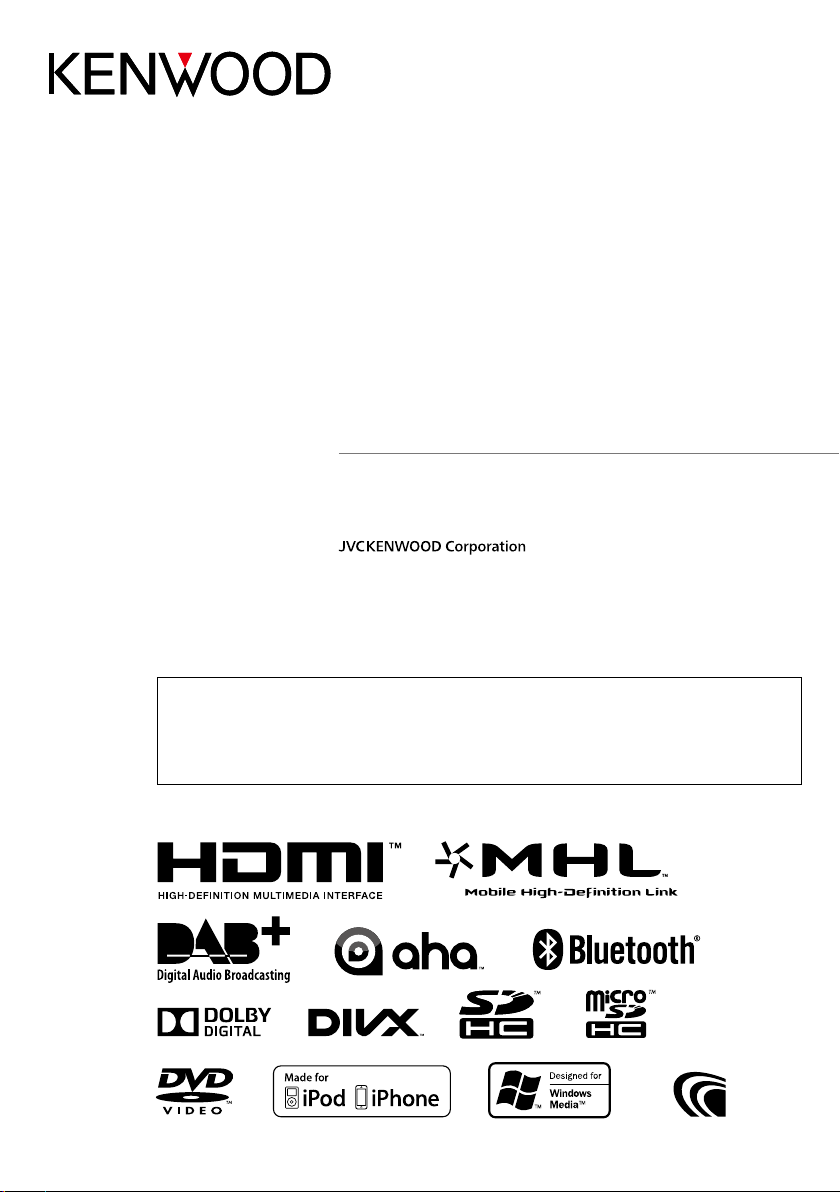
DNX7250DAB
Comprobar la última versión
DNX5250BT
DNX525DAB
DNX4250DAB
DNX4250BT
SISTEMA DE NAVEGACIÓN GPS
MANUAL DE INSTRUCCIONES
Antes de leer este manual, haga clic en el botón siguiente para comprobar la última edición y
las páginas modificadas.
IM382_Ref_E_Es_02 (E)© 2013 JVC KENWOOD Corporation
Page 2
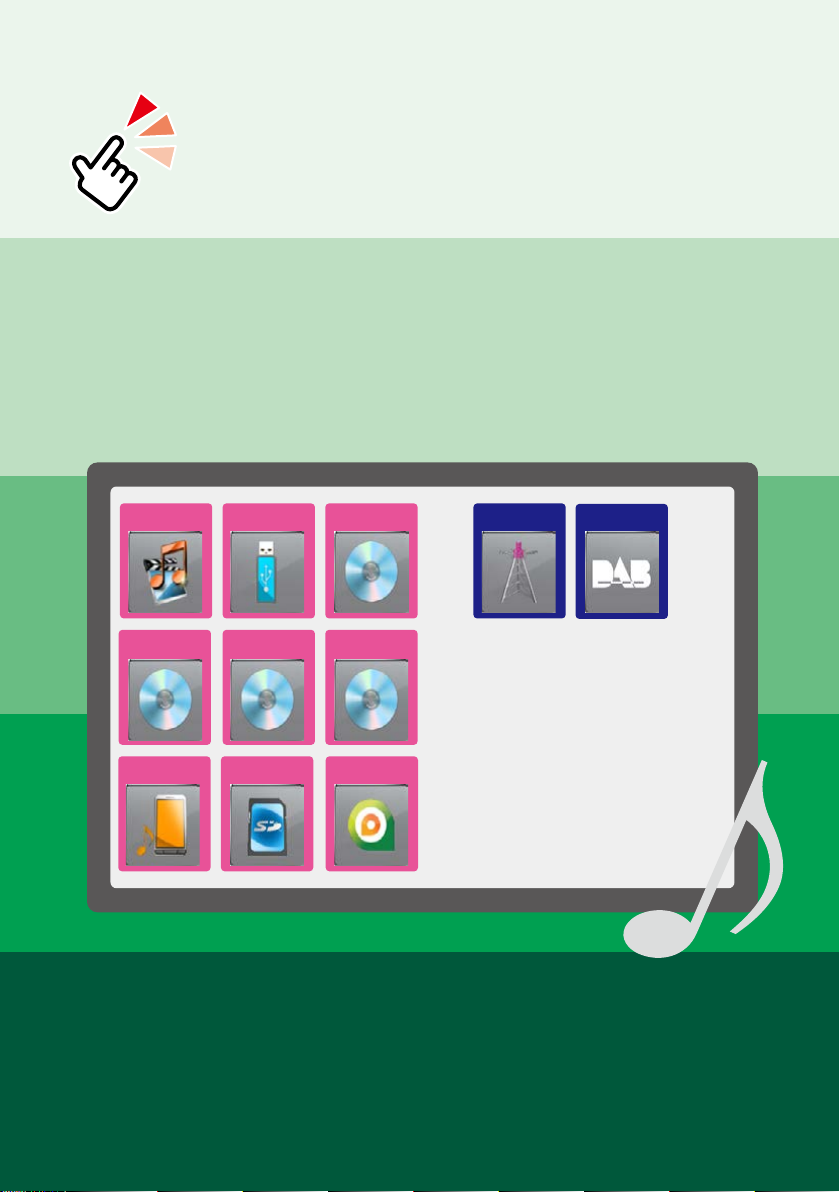
¿Qué desea hacer?
Gracias por adquirir el SISTEMA DE NAVEGACIÓN GPS DE KENWOOD.
En este manual se describen varias funciones útiles del sistema.
Haga clic en el icono del soporte
que desea reproducir.
Con un solo clic, puede saltar a la sección de cada soporte.
iPod USB
Disco de
datos
Audio BT
Tarjeta SD aha
CD de
música
VCD
DVD de
vídeo
Sintonizador
DAB
1
Page 3
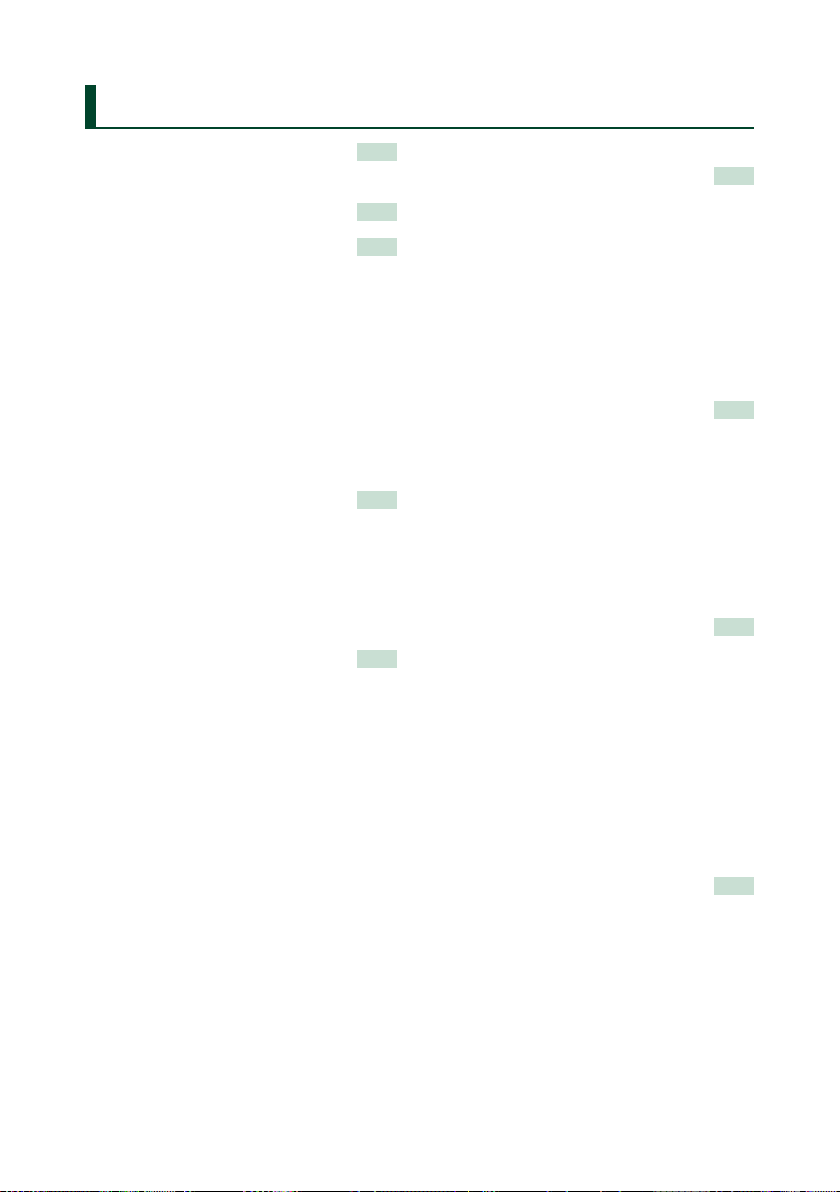
Contenido
Antes de la utilización 4
2 ADVERTENCIA ___________________ 4
Cómo leer este manual 5
Funciones básicas 6
Funciones de los botones del
panel frontal _____________________ 6
Poner en marcha la unidad ___________ 14
Cómo reproducir soportes ____________ 17
Extraer el panel frontal _______________ 20
Manejar la pantalla Top Menu _________ 22
Operaciones habituales ______________ 24
Manejo de la navegación _____________ 26
Función de DVD/CD de vídeo
(VCD) 28
Manejo básico de DVD/VCD __________ 28
Manejo del menú de disco DVD _______ 31
Control de zoom para DVD y VCD ______ 32
Configuración de DVD _______________ 34
Manejo de CD/Archivos de audio y
visuales/iPod/App 38
Manejo básico de
música/vídeo/imágenes ____________ 38
Operaciones de búsqueda ____________ 45
Control de películas _________________ 50
Función Aha _______________________ 51
Función Apps ______________________ 54
Configuración de USB/SD/iPod/DivX ___ 55
Manejo del sintonizador
de radio 60
Manejo básico de radio ______________ 60
Manejo básico de la radio digital _______ 62
Manejo de la memoria _______________ 64
Operaciones de selección ____________ 65
Información de tráfico _______________ 66
Repetir____________________________ 67
Configuración del sintonizador ________ 68
Configuración de la radio digital _______ 69
Control de Bluetooth 72
Registrar y conectar la unidad
Bluetooth ________________________ 72
Reproducir dispositivos de
audio Bluetooth ___________________ 74
Usar la unidad de manos libres ________ 75
Smartphone Link ___________________ 79
Configuración de la unidad de
manos libres ______________________ 80
Configuración 82
Configuración de pantalla del monitor __ 82
Control de la vista de la cámara ________ 83
Configuración del sistema ____________ 83
Configuración del visualizador ________ 89
Configuración de la navegación _______ 92
Configuración de la cámara ___________ 92
Información de software _____________ 94
Configuración de entrada AV __________ 94
Configuración de interfaz de salida AV __ 95
Control del audio 96
Ajuste del audio ____________________ 96
Controlar el audio general ____________ 100
Control del ecualizador ______________ 100
Control de zona ____________________ 102
Efecto de sonido ____________________ 103
Posición de escucha _________________ 105
22
Page 4
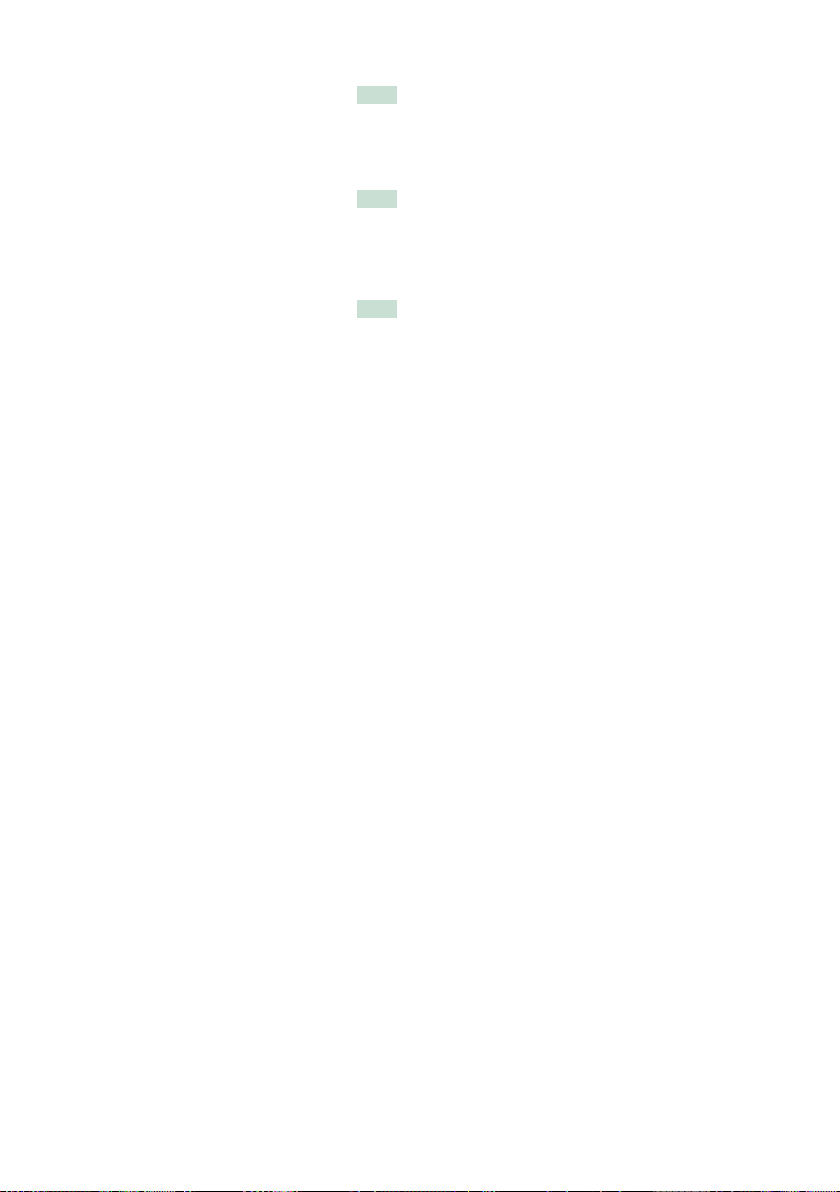
Mando a distancia 108
Instalación de las pilas _______________ 108
Funciones de los botones del mando a
distancia _________________________ 109
Resolución de problemas 112
Problemas y soluciones ______________ 112
Mensajes de error ___________________ 113
Reinicio de la unidad ________________ 115
Apéndice 116
Soportes y archivos reproducibles _____ 116
Elementos del indicador de la
barra de estado ___________________ 120
Códigos de región del mundo _________ 122
Códigos de idioma de DVD ___________ 123
Especificaciones ____________________ 124
Acerca de esta unidad _______________ 127
3
Page 5
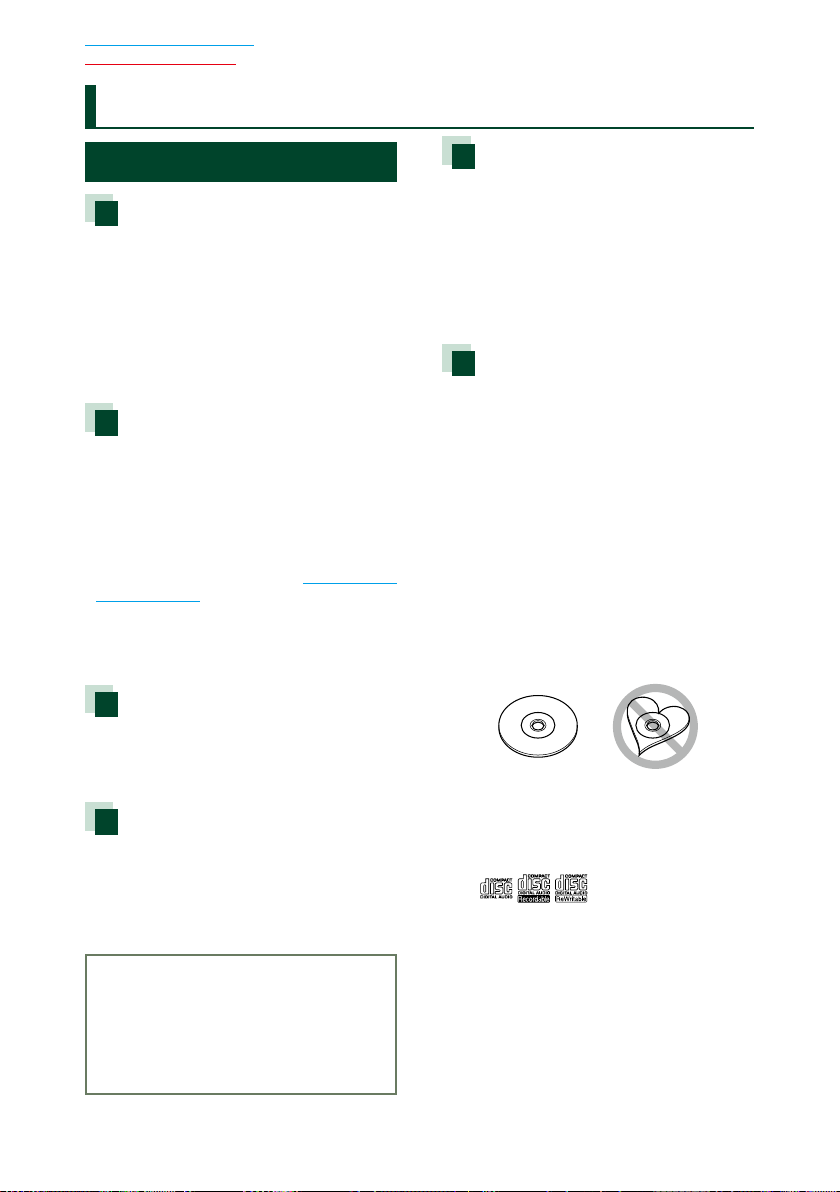
Volver a la página inicial
Antes de la utilizacion
Antes de la utilización
2 ADVERTENCIA
Para evitar lesiones o incendios,
tome las precauciones siguientes:
• Para evitar un cortocircuito, nunca coloque
ni deje objetos metálicos (como monedas o
herramientas metálicas) dentro de la unidad.
• No mire fijamente la pantalla de la unidad
mientras está conduciendo durante un
periodo prolongado de tiempo.
• Si tiene problemas durante la instalación,
consulte con su distribuidor Kenwood.
Precauciones para el uso de esta
unidad
• Cuando compre accesorios opcionales,
pregunte a su distribuidor Kenwood si dichos
accesorios son compatibles con su modelo y
en su región.
• Puede seleccionar el idioma en que se
visualizarán los menús, las etiquetas de
archivos de audio, etc. Consulte Configuración
de idioma (P.85).
• La función Radio Data System o Radio
Broadcast Data System no funcionará
en lugares donde no existan emisoras
compatibles con este servicio.
Cómo proteger el monitor
Para proteger el monitor de posibles daños, no
lo utilice con un bolígrafo con punta de bola
ni con ninguna herramienta similar de punta
afilada.
Limpieza de la unidad
Si la placa frontal de la unidad está manchada,
límpiela con un paño suave y seco, como un
paño de silicio. Si la placa frontal está muy
manchada, límpiela con un paño humedecido
con detergente neutro y, después, vuelva a
limpiarla con un paño suave y seco.
¤
• Si aplica un limpiador en spray directamente
sobre la unidad, puede dañar sus
componentes mecánicos. Si limpia la placa
frontal con un paño áspero o con líquido
volátil, como disolvente o alcohol, puede rayar
la superficie o borrar los caracteres impresos.
Empañamiento de la lente
Al activar la calefacción del coche cuando hace
frío, puede aparecer vapor o condensación en
la lente del reproductor de disco de la unidad.
Esta condensación en la lente puede hacer que
los discos no se reproduzcan. Si esto ocurre,
retire el disco y espere hasta que se evapore
la condensación. Si la unidad no funciona de
forma normal después de un tiempo, consulte
con su distribuidor Kenwood.
Precauciones para el manejo de
los discos
• No toque la superficie de grabación del disco.
• No pegue cinta, etc. en el disco, ni utilice
ningún disco con cinta adherida.
• No utilice accesorios de tipo disco.
• Limpie desde el centro del disco hacia el
exterior.
• Al extraer los discos de esta unidad, hágalo
horizontalmente.
• Si el orificio central del disco o el borde
exterior tienen rebabas, utilice el disco
únicamente después de haber eliminado
dichas rebabas con un bolígrafo de bola o
similar.
• No pueden utilizarse discos que no sean
redondos.
• No pueden utilizarse CDs de 8 cm (3
pulgadas).
• No pueden utilizarse discos con colores en la
superficie de grabación ni discos sucios.
• Esta unidad únicamente puede reproducir CD
con
Es posible que esta unidad no reproduzca
correctamente los discos que no tengan la
marca.
• No puede reproducir un disco que no esté
finalizado. (Para el proceso de finalización,
consulte su programa de escritura y el manual
de instrucciones de su grabador.)
.
44
Page 6
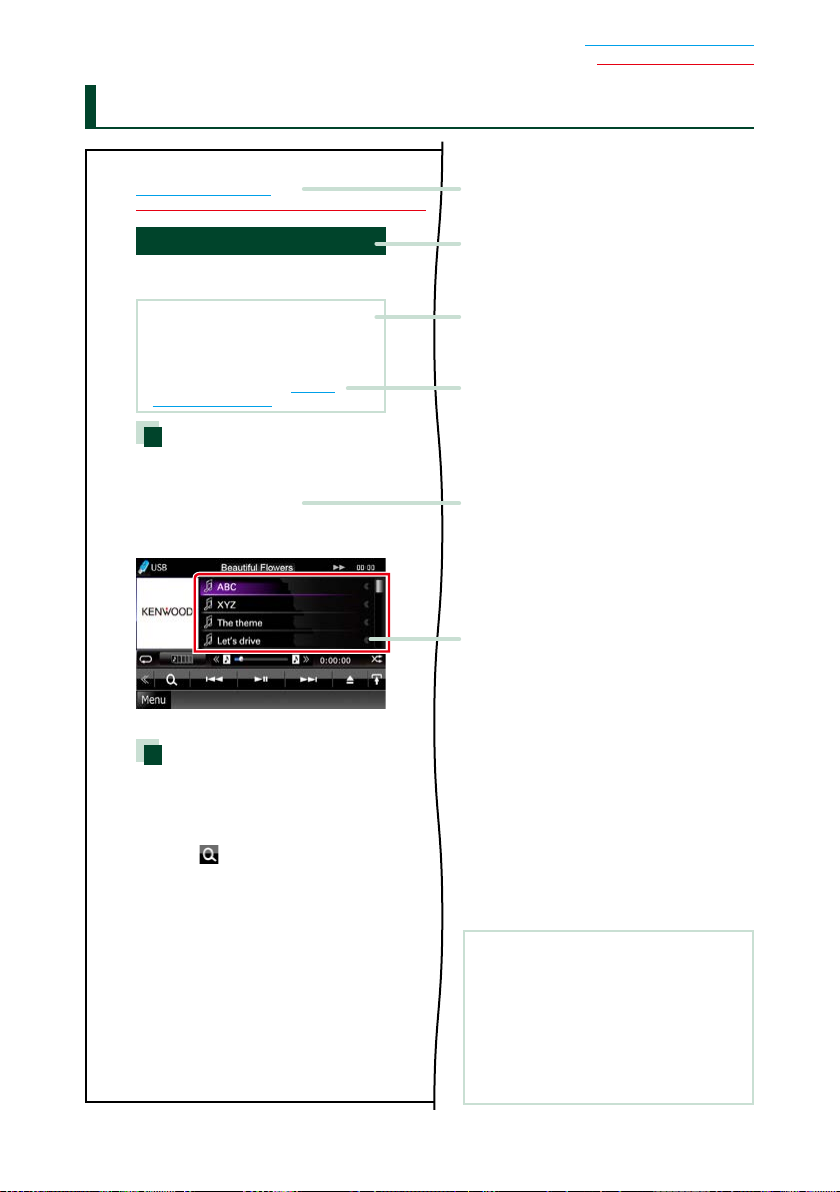
Cómo leer este manual
Volver a la página inicial
Manejo de CD/Archivos de audio y visuales/iPod/App
Operaciones de búsqueda
Puede buscar archivos de música, vídeo o
imágenes usando las siguientes operaciones.
NO TA
• Si utiliza un mando a distancia, puede saltar
directamente a la pista/archivo deseados
introduciendo el número de pista/carpeta/
archivo, el tiempo de reproducción, etc. Para
obtener más detalles, consulte Modo de
búsqueda directa (P.109).
Búsqueda de lista
Puede buscar pistas, carpetas y archivos de
acuerdo con una jerarquía.
1 Toque la zona ilustrada.
Aparece la pantalla List Control.
2 Toque la pista o archivo deseados.
La reproducción se inicia.
Otras búsquedas
Si desea obtener una lista más limitada,
puede usar otros modos de búsqueda.
Esta función no está disponible cuando la
fuente actual es un CD de música.
1 Toque [ ] en la pantalla de control.
Aparece la pantalla de tipo de búsqueda.
2 Toque el modo de búsqueda deseado.
Volver a la página inicial
Como leer este manual
Encabezado de enlace
Haga clic para saltar a cualquier sección o a la
página inicial.
Título de la operación
Visión general de la función.
NOTA
Ofrece sugerencias, observaciones, etc.
Marca de referencia
Se muestra en las notas azules.
Haga clic para saltar al artículo relacionado
con el apartado en que se encuentra.
Procedimiento de manejo
Explica los procedimientos necesarios para
realizar la operación.
< >: Indica el nombre de los botones del
panel.
[ ]: Indica el nombre de las teclas táctiles.
Captura de pantalla
Muestra algunas capturas de las pantallas que
se visualizan durante el funcionamiento, con
fines ilustrativos.
La zona o las teclas que se deben tocar están
odeadas por un marco rojo.
r
3838
NOTA
• Las pantallas y paneles que se incluyen
en este manual son ejemplos utilizados
para ofrecer explicaciones de las distintas
operaciones.
Por este motivo, pueden diferir de las
pantallas o paneles reales, y algunos patrones
de visualización también pueden ser
diferentes.
5
Page 7
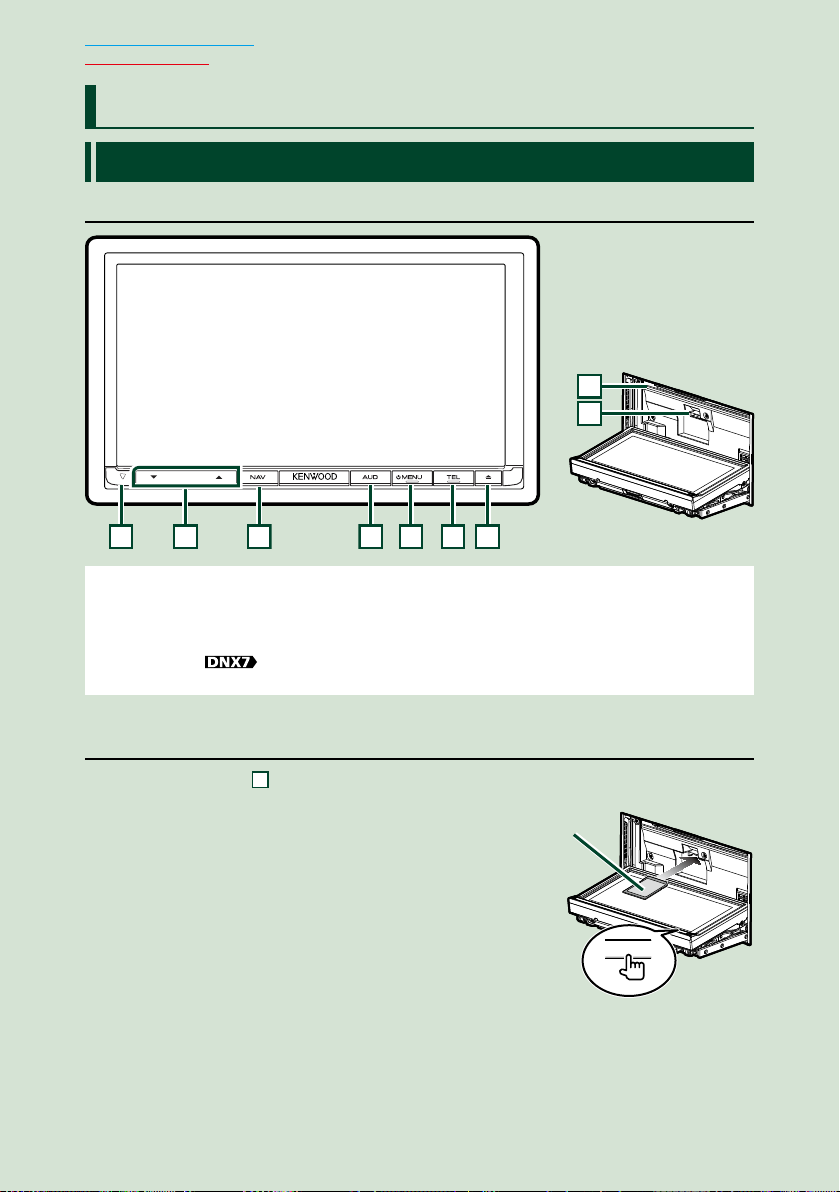
Volver a la página inicial
1234567
Funciones basicas
Funciones básicas
Funciones de los botones del panel frontal
DNX7250DAB
8
9
NOTA
• Los paneles que se incluyen en este manual son ejemplos utilizados para ofrecer explicaciones de las distintas
operaciones. Por esta razón, pueden diferir de los paneles que se visualizan en realidad.
• En este manual, los nombres de modelo se abrevian de la siguiente manera.
DNX7250DAB:
Si aparece el icono indicado arriba, lea el artículo correspondiente a la unidad que esté utilizando.
Cómo insertar una tarjeta SD
1) Pulse el botón 7 <0> durante 1 segundo.
El panel se abre por completo.
2) Sujete la tarjeta SD como se indica en la
ilustración de la derecha e insértela en la unidad
hasta que se oiga un clic.
● Para expulsar la tarjeta:
Presione la tarjeta hasta que escuche un clic y, a
continuación, retire su dedo de ésta.
La tarjeta saldrá automáticamente para que pueda
extraerla con los dedos.
66
Lado
etiquetado
0
Page 8
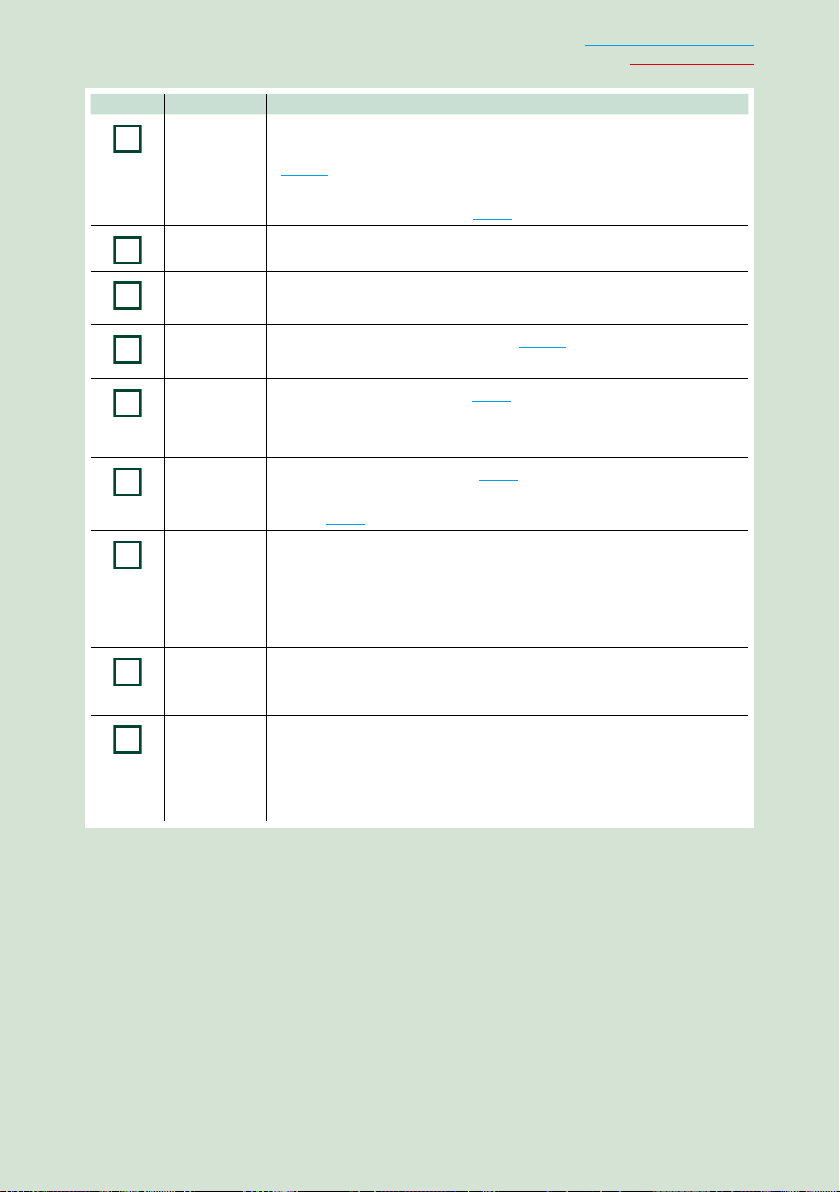
Número Nombre Función
1
2
3
4
5
6
7
8
9
fi
(Restablecer)
∞, 5 (Vol)
NAV • Muestra la pantalla de navegación.
AUD • Muestra la pantalla Graphic Equalizer ( P.101).*
MENU • Muestra la pantalla Top Menu (P. 22).
TEL • Muestra la pantalla Hands Free (P. 72).
0 (Eject)
Ranura para
inserción de
discos
Ranura para
tarjetas SD
• Si la unidad o el equipo conectado no funcionan correctamente, la
unidad restablece la configuración de fábrica al pulsar este botón
(P. 115).
• Si la función Indicador de seguridad (SI) está activada, este indicador
parpadeará al extraer el panel ( P.86).
• Ajusta el volumen.
• Si se pulsa durante 1 segundo, se alternan las fuentes de salida AV.
• Al pulsar durante 1 segundo se apaga la pantalla.
• Si se pulsa durante 1 segundo, se apaga la unidad.
• Si la unidad está apagada, la enciende.
• Al pulsar durante 1 segundo, se muestra la pantalla de reconocimiento
de voz (P. 75).
• Expulsa el disco.
• Si se pulsa cuando el panel está abierto, el panel se cierra y, si se pulsa
durante 1 segundo, se fuerza la expulsión del disco.
• Si se pulsa durante 1 segundo cuando el panel está cerrado, el panel se
abre por completo en la posición de la ranura para tarjetas SD.
• Ranura que permite insertar discos.
• Una ranura para insertar una tarjeta microSD. La tarjeta se utiliza para
actualizar el mapa. Para obtener información sobre cómo actualizar el
mapa, consulte el manual de instrucciones del sistema de navegación.
También puede reproducir los archivos de audio/vídeo presentes en la
tarjeta.
Volver a la página inicial
Funciones basicas
* Puede que la pantalla no cambie al ecualizador gráfico en algunas condiciones.
7
Page 9
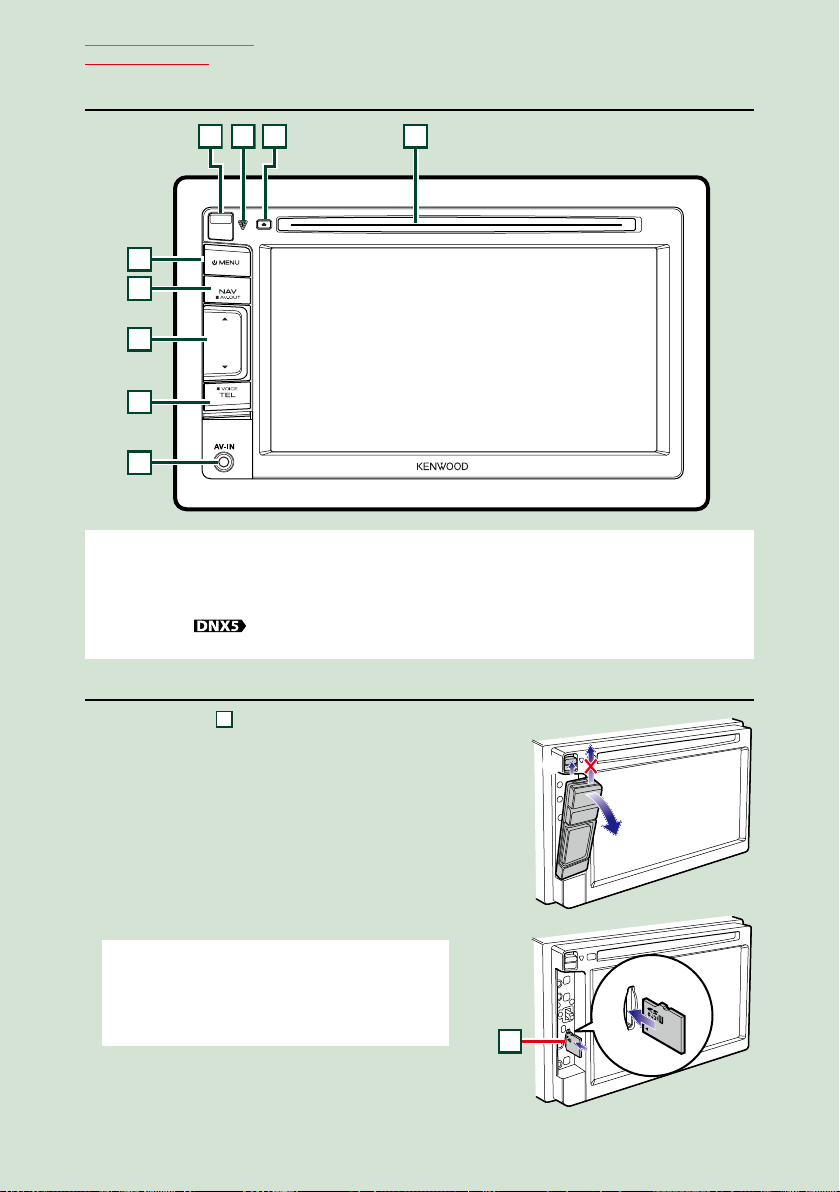
Volver a la página inicial
431
2
5
6
9
7
8
9
Funciones basicas
DNX5250BT
NOTA
• Los paneles que se incluyen en este manual son ejemplos utilizados para ofrecer explicaciones de las distintas
operaciones. Por esta razón, pueden diferir de los paneles que se visualizan en realidad.
• En este manual, los nombres de modelo se abrevian de la siguiente manera.
DNX5250BT:
Si aparecen los iconos indicados arriba, lea el artículo correspondiente a la unidad que esté utilizando.
Cómo insertar una tarjeta MicroSD
1) Deslice la 4 tecla de liberación hacia arriba
para extraer la pieza del panel frontal.
2) Sujete la tarjeta microSD con la etiqueta hacia
la izquierda y la sección ranurada hacia arriba e
insértela en la ranura hasta que se oiga un clic.
● Para expulsar la tarjeta:
Presione la tarjeta hasta que escuche un clic y, a
continuación, retire su dedo de ésta.
La tarjeta saldrá automáticamente para que pueda
extraerla con los dedos.
NOTA
• Cuando extraiga la pieza del panel frontal, hágalo hacia
la parte frontal como se muestra en el diagrama de la
derecha. Si se extrae hacia arriba, el panel frontal se
puede romper.
88
1
2
Page 10
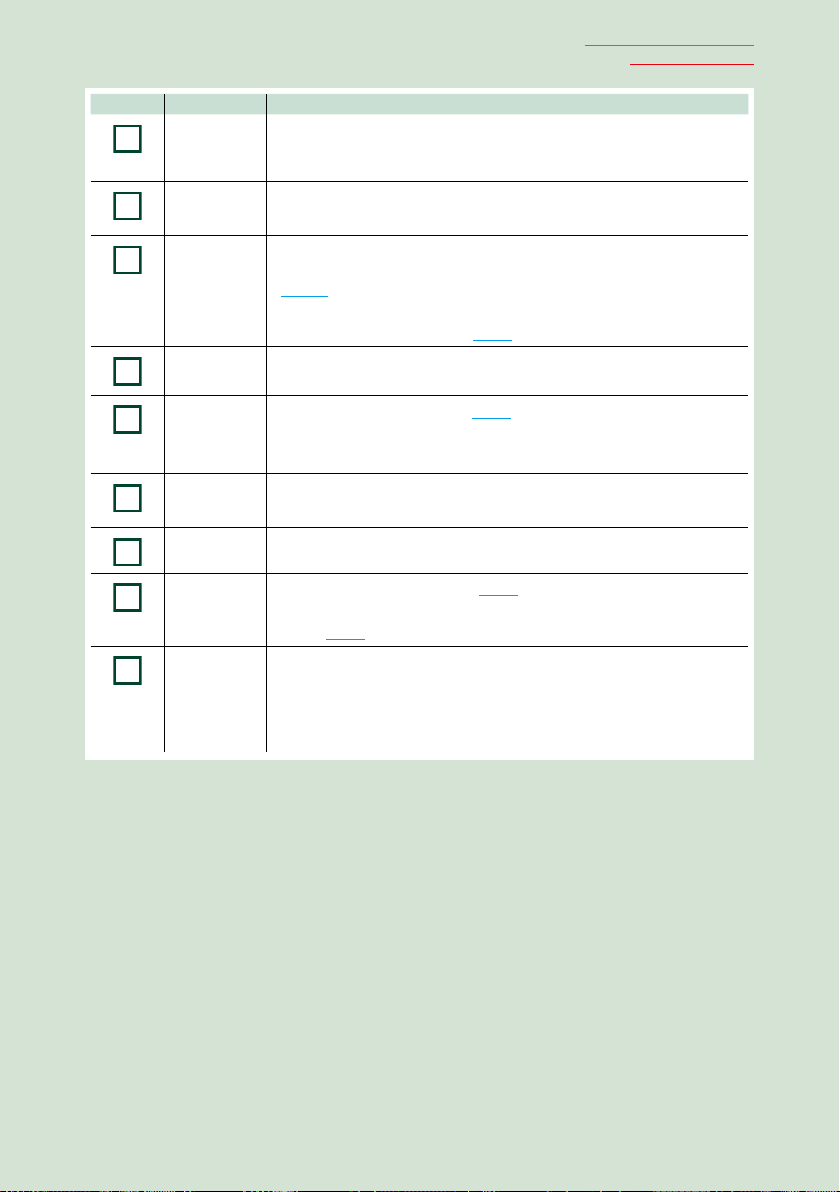
Número Nombre Función
1
2
3
4
5
6
7
8
9
Ranura para
inserción de
discos
0 (Eject)
fi
(Restablecer)
Tecla de
liberación
MENU • Muestra la pantalla Top Menu (P. 22).
NAV • Muestra la pantalla de navegación.
∞, 5 (Vol)
TEL • Muestra la pantalla Hands Free (P. 72).
Ranura
microSD
• Ranura que permite insertar discos.
• Expulsa el disco.
• Si se pulsa durante 1 segundo, se fuerza la expulsión del disco.
• Si la unidad o el equipo conectado no funcionan correctamente, la
unidad restablece la configuración de fábrica al pulsar este botón
(P. 115).
• Si la función Indicador de seguridad (SI) está activada, este indicador
parpadeará al extraer el panel ( P.86).
• Extrae la pieza del panel frontal.
• Si se pulsa durante 1 segundo, se apaga la unidad.
• Si la unidad está apagada, la enciende.
• Si se pulsa durante 1 segundo, se alternan las fuentes de salida AV.
• Ajusta el volumen.
• Al pulsar durante 1 segundo, se muestra la pantalla de reconocimiento
de voz (P. 75).
• Una ranura para insertar una tarjeta microSD. La tarjeta se utiliza para
actualizar el mapa. Para obtener información sobre cómo actualizar el
mapa, consulte el manual de instrucciones del sistema de navegación.
También puede reproducir los archivos de audio/vídeo presentes en la
tarjeta.
Volver a la página inicial
Funciones basicas
9
Page 11
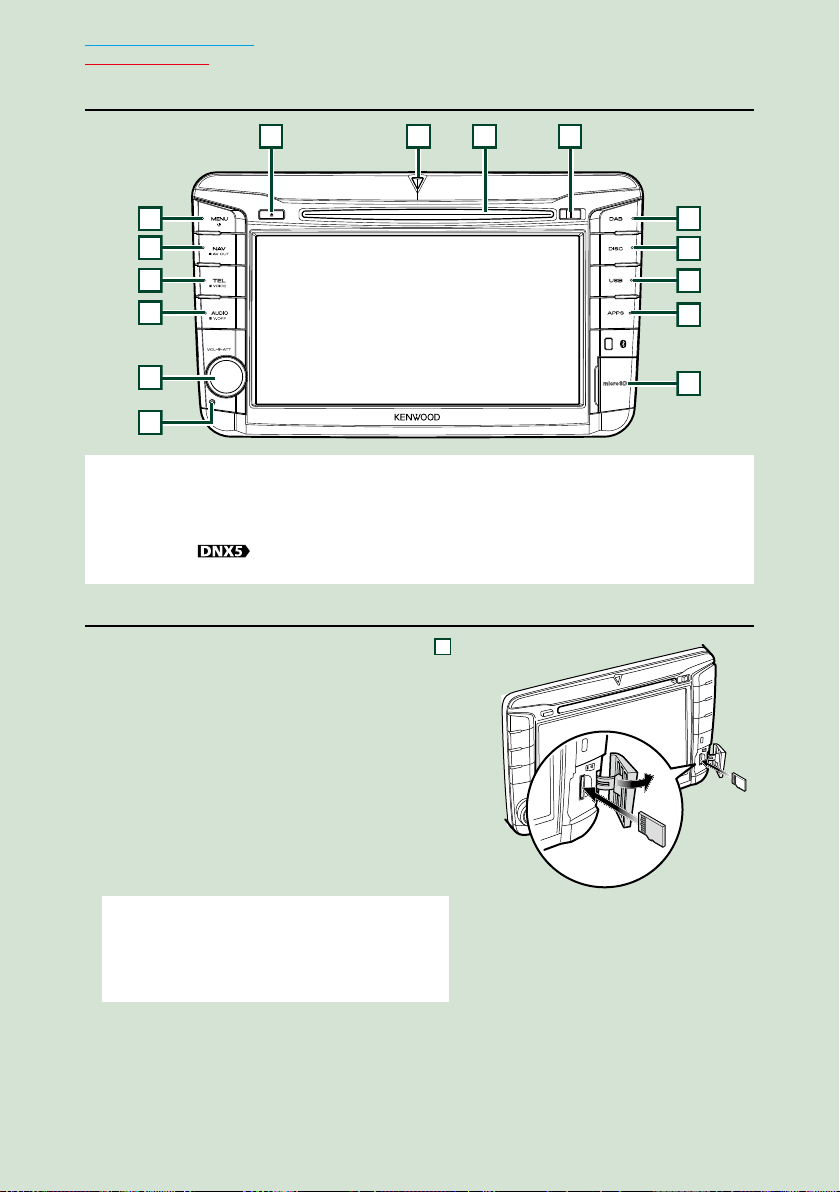
Volver a la página inicial
1
15
7
9
823
4
5
6
10
11
12
8
Funciones basicas
DNX525DAB
14
NOTA
• Los paneles que se incluyen en este manual son ejemplos utilizados para ofrecer explicaciones de las distintas
operaciones. Por esta razón, pueden diferir de los paneles que se visualizan en realidad.
• En este manual, los nombres de modelo se abrevian de la siguiente manera.
DNX525DAB:
Si aparecen los iconos indicados arriba, lea el artículo correspondiente a la unidad que esté utilizando.
13
Cómo insertar una tarjeta MicroSD
1) Abra la tapa de la ranura para la tarjeta
microSD como se muestra en la ilustración de
la derecha.
2) Sujete la tarjeta microSD con la etiqueta hacia
la derecha y la sección ranurada hacia abajo e
insértela en la ranura hasta que se oiga un clic.
● Para expulsar la tarjeta:
1) Presione la tarjeta hasta que escuche un clic y,
a continuación, retire su dedo de ésta.
2) La tarjeta saldrá automáticamente para que
pueda extraerla con los dedos.
NOTA
• Cuando extraiga la pieza del panel frontal, hágalo hacia
la parte frontal como se muestra en el diagrama de la
derecha. Si se extrae hacia arriba, el panel frontal se
puede romper.
1010
Page 12

Número Nombre Función
1
2
3
4
5
6
7
8
9
10
11
12
13
14
15
0 (Eject)
MENU • Muestra la pantalla Top Menu (P. 22).
NAV • Muestra la pantalla de navegación.
TEL • Muestra la pantalla Hands Free (P. 72).
AUDIO • Muestra la pantalla Graphic Equalizer ( P.100).*
Rueda de
volumen
Restablecer • Si la unidad o el equipo conectado no funcionan correctamente, la
Ranura
microSD
APPS • Cambia a las fuentes Apps.
• Expulsa el disco.
• Si se pulsa durante 1 segundo, se fuerza la expulsión del disco.
• Si se pulsa durante 1 segundo, se apaga la unidad.
• Si la unidad está apagada, la enciende.
• Si se pulsa durante 1 segundo, se alternan las fuentes de salida AV.
• Al pulsar durante 1 segundo, se muestra la pantalla de reconocimiento
de voz (P. 75).
• Al pulsar durante 1 segundo se apaga la pantalla.
• Si se gira, se sube o baja el volumen.
• Si se pulsa, se activa/desactiva la atenuación del volumen.
unidad restablece la configuración de fábrica al pulsar este botón
(P. 115).
• Una ranura para insertar una tarjeta microSD. La tarjeta se utiliza para
actualizar el mapa. Para obtener información sobre cómo actualizar el
mapa, consulte el manual de instrucciones del sistema de navegación.
También puede reproducir los archivos de audio/vídeo presentes en la
tarjeta.
Volver a la página inicial
Funciones basicas
USB • Alterna entre las fuentes USB o iPod (P.85).
DISC • Cambia a las fuentes de disco.
DAB • Cambia a las fuentes DAB.
Tecla de
liberación
Ranura para
inserción de
discos
Indicador SI • Si la función Indicador de seguridad (SI) está activada, este indicador
* Puede que la pantalla no cambie al ecualizador gráfico en algunas condiciones.
• Extrae la pieza del panel frontal.
• Ranura que permite insertar discos.
parpadeará al extraer el panel ( P.86).
11
Page 13
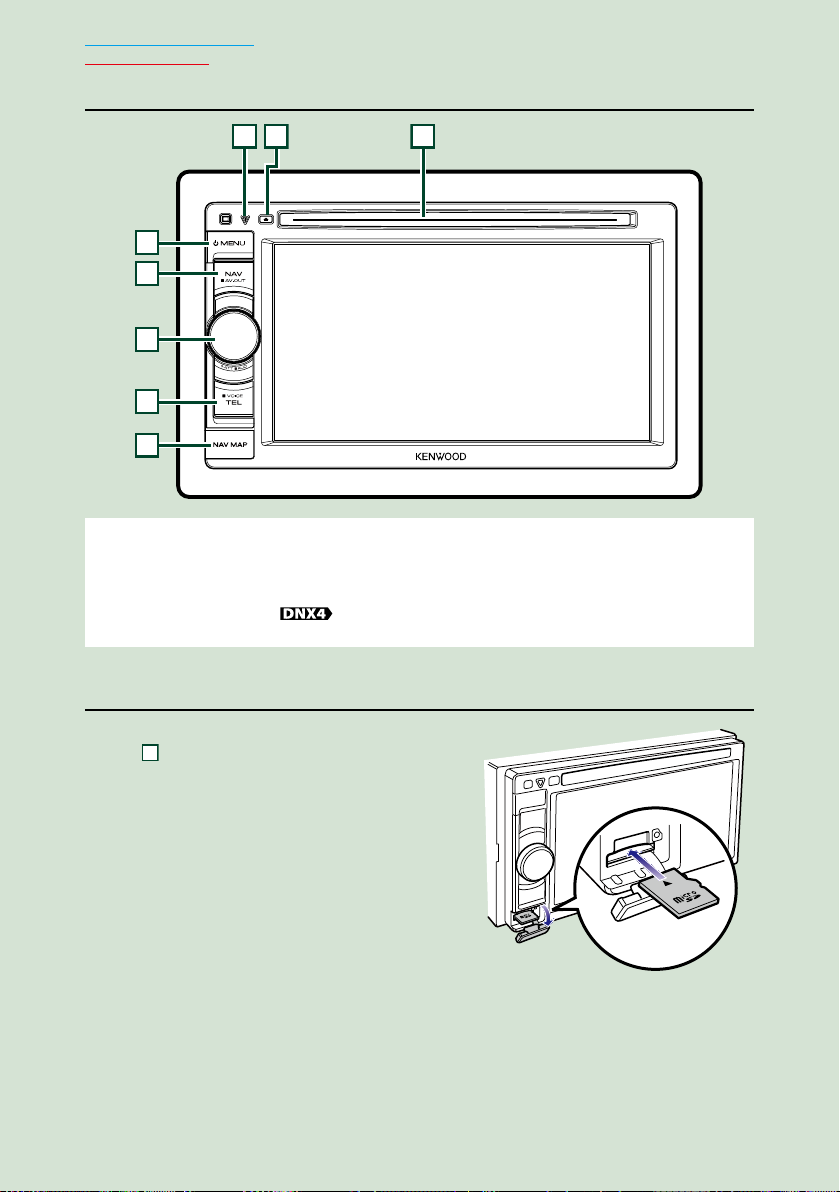
Volver a la página inicial
4
312
567
8
8
Funciones basicas
DNX4250BT/DNX4250DAB
NOTA
• Los paneles que se incluyen en este manual son ejemplos utilizados para ofrecer explicaciones de las distintas
operaciones. Por esta razón, pueden diferir de los paneles que se visualizan en realidad.
• En este manual, los nombres de modelo se abrevian de la siguiente manera.
DNX4250DAB, DNX4250BT:
Si aparecen los iconos indicados arriba, lea el artículo correspondiente a la unidad que esté utilizando.
Cómo insertar una tarjeta MicroSD
1) Abra la tapa de la ranura para la tarjeta
microSD como se muestra en la
ilustración de la derecha.
2) Sujete la tarjeta microSD con la etiqueta
hacia arriba y la sección ranurada hacia la
derecha e insértela en la ranura hasta que
se oiga un clic.
● Para expulsar la tarjeta:
Presione la tarjeta hasta que escuche un clic y, a
continuación, retire su dedo de ésta.
La tarjeta saldrá automáticamente para que pueda
extraerla con los dedos.
1212
Page 14
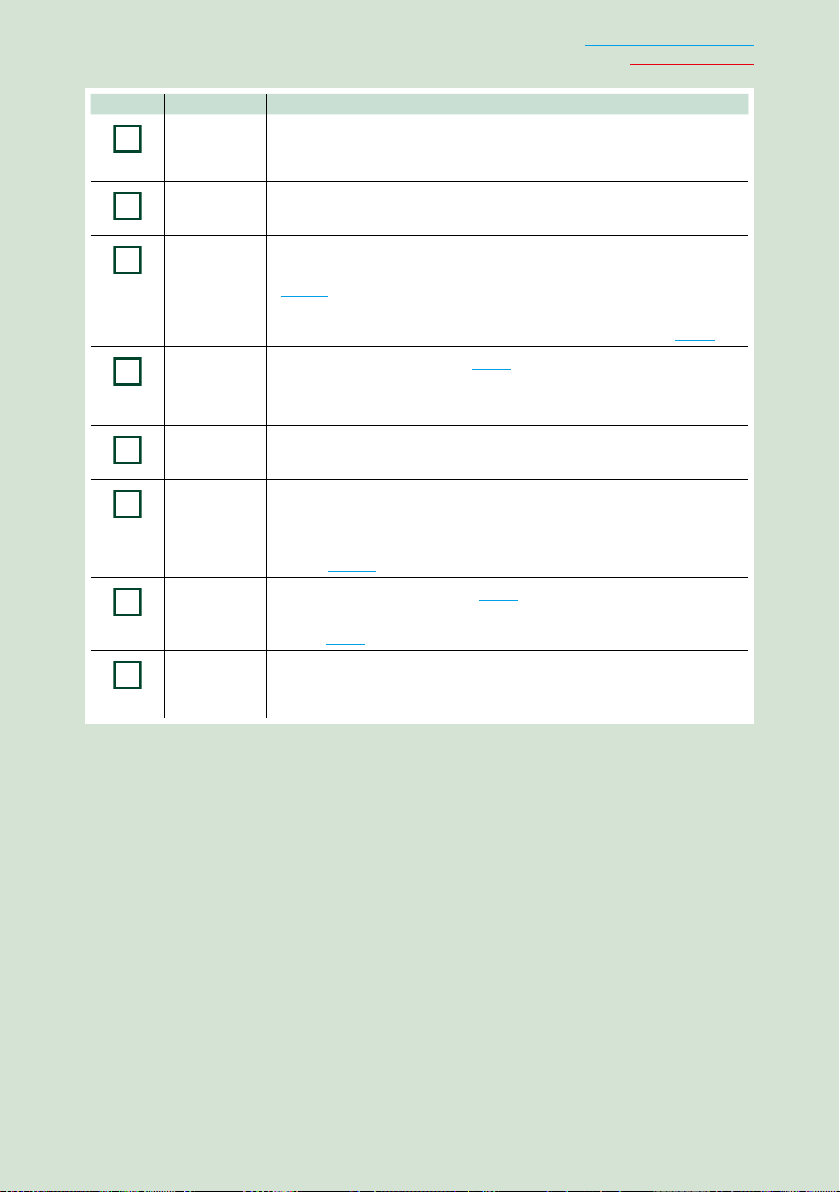
Número Nombre Función
1
2
3
4
5
6
7
8
Ranura para
inserción de
discos
0 (Eject)
fi
(Restablecer)
MENU • Muestra la pantalla Top Menu (P. 22).
NAV • Muestra la pantalla de navegación.
Rueda de
volumen
TEL • Muestra la pantalla Hands Free (P. 72).
Ranura
microSD
• Ranura que permite insertar discos.
• Expulsa el disco.
• Si se pulsa durante 1 segundo, se fuerza la expulsión del disco.
• Si la unidad o el equipo conectado no funcionan correctamente, la
unidad restablece la configuración de fábrica al pulsar este botón
(P. 115).
• Si está activada la función de indicador de seguridad (SI), este indicador
parpadea cuando el encendido del vehículo está desactivado (P.86).
• Si se pulsa durante 1 segundo, se apaga la unidad.
• Si la unidad está apagada, la enciende.
• Si se pulsa durante 1 segundo, se alternan las fuentes de salida AV.
• Si se gira, se sube o baja el volumen.
• Si se pulsa, se activa/desactiva la atenuación del volumen.
• Al pulsar durante 1 segundo, se muestra la pantalla del ecualizador
gráfico (P. 101).*
• Al pulsar durante 1 segundo, se muestra la pantalla de reconocimiento
de voz (P. 75).
• Ranura para la tarjeta microSD de actualización del mapa. Para obtener
información sobre cómo actualizar el mapa, consulte el manual de
instrucciones del sistema de navegación.
Volver a la página inicial
Funciones basicas
* Puede que la pantalla no cambie al ecualizador gráfico en algunas condiciones.
13
Page 15
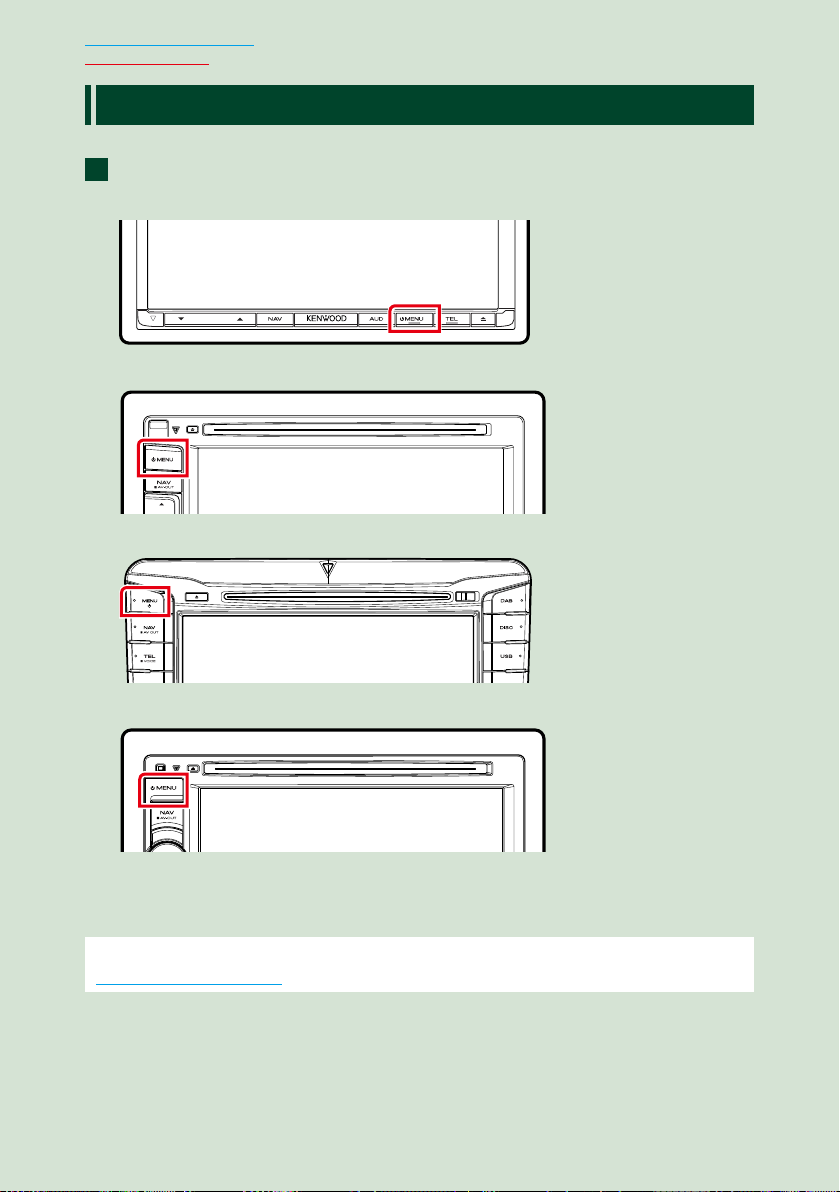
Volver a la página inicial
Funciones basicas
Poner en marcha la unidad
El método de puesta en marcha varía en función del modelo.
Pulse el botón <MENU>.
1
DNX7250DAB
DNX5250BT
DNX525DAB
DNX4250DAB/ DNX4250BT
La unidad se pone en marcha.
● Para apagar la unidad:
Pulse el botón <MENU> durante 1 segundo.
La primera vez que se pone en marcha la unidad después de la instalación, debe realizarse la
Configuración inicial (P.15).
1414
Page 16
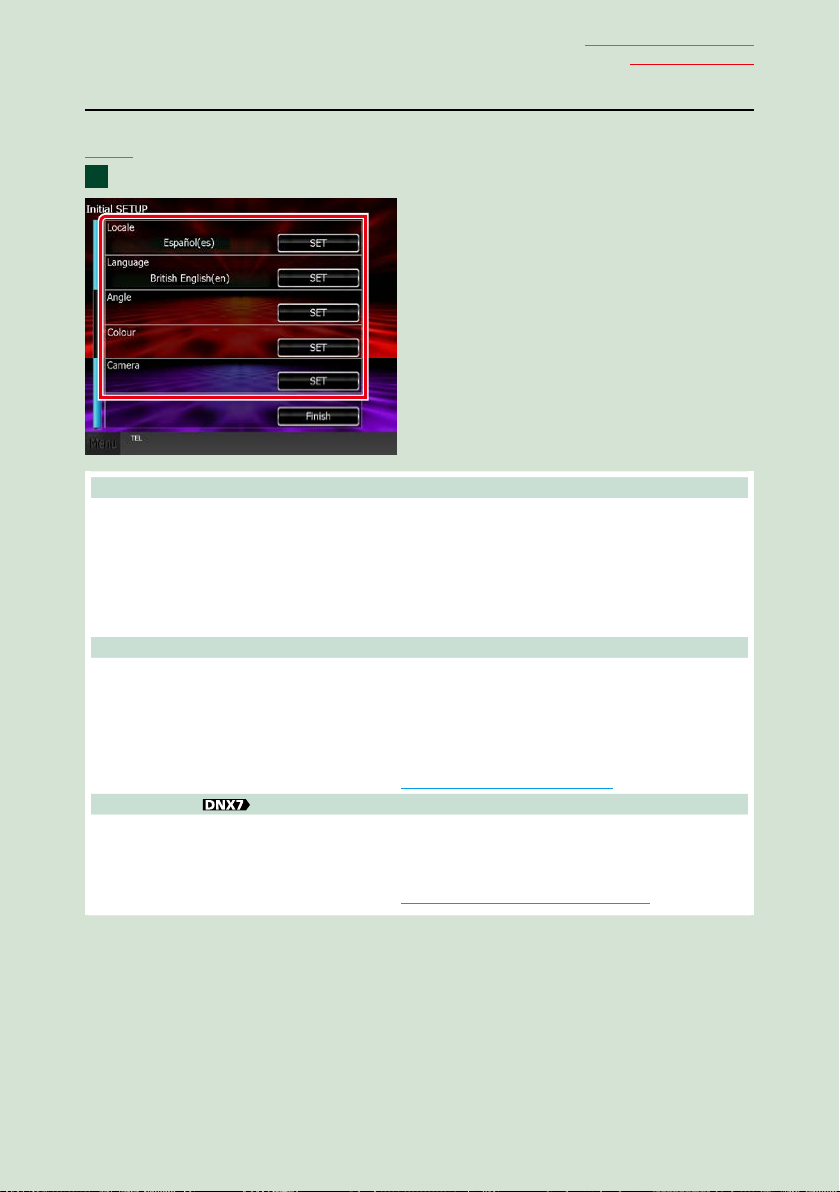
Volver a la página inicial
Funciones basicas
Configuración inicial
Realice esta configuración si es la primera vez que utiliza la unidad, o después de reiniciarla
(P. 115).
Ajustar cada elemento del modo siguiente.
11
Local
Seleccione el país para el sistema de navegación.
Se configurarán el idioma, la unidad de medida de distancia y la unidad de medida de carburante.
Después de la configuración, pulse [Enter / Intro].
1 Toque [SET ].
2 Seleccione el país deseado.
3 Toque [Enter / Intro].
Language / Idioma
Seleccione el idioma utilizado para la pantalla de control y los elementos de configuración. El idioma
predeterminado es “British English (en)”.
1 Toque [SET ].
2 Para seleccionar el idioma deseado, toque [2] o [3].
3 Toque [Enter / Intro].
Para más información sobre el manejo, consulte Configuración de idioma (P.85).
Angle / Ángulo
Ajusta la posición del monitor. La opción predeterminada es "0".
1 Toque [SET ].
2 Toque el número de ángulo deseado y [6].
Para más información sobre el manejo, consulte Control de ángulo del monitor (P.89).
Continúa
15
Page 17
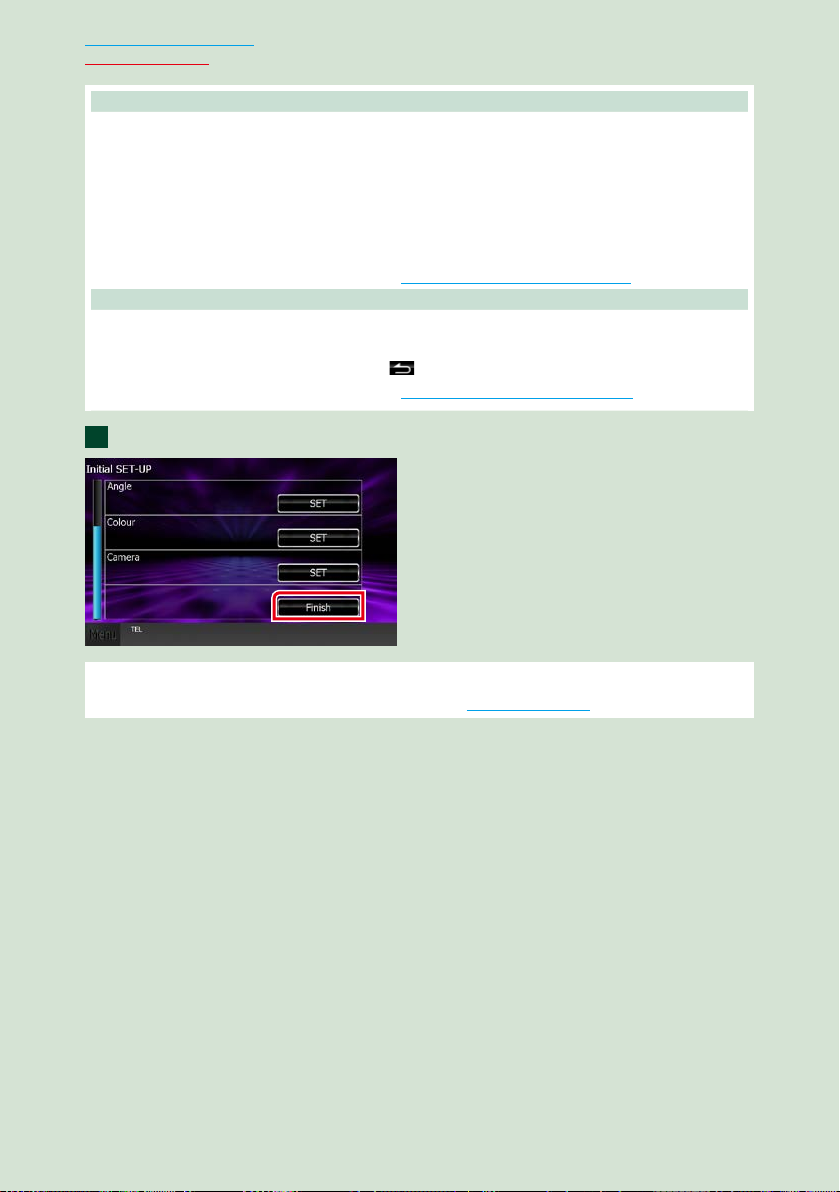
Volver a la página inicial
Funciones basicas
Color
Ajusta el color de iluminación de la pantalla y del botón. Puede elegir si desea entre alternar colores
durante el funcionamiento o establecer un color fijo.
1 Toque [SET ].
2 Toque [ON] o [OFF] del [Panel Color Scan / Exploración de color del panel].
3 Si desea cambiar de color, toque [SET] de [Panel Color Coordinate / Coordinación de color del
panel].
4 Toque el color deseado y [6].
Para más información sobre el manejo, consulte Combinar el color del panel (P.90).
Camera / Cámara
Ajusta los parámetros de la cámara.
1 Toque [SET ].
2 Ajuste cada uno de los elementos y toque [
Para más información sobre el manejo, consulte Configuración de la cámara (P.92).
Toque [Finish / Finalizar].
2
].
NOTA
• Estas opciones pueden ajustarse desde el menú SETUP. Consulte Configuración (P.82).
1616
Page 18
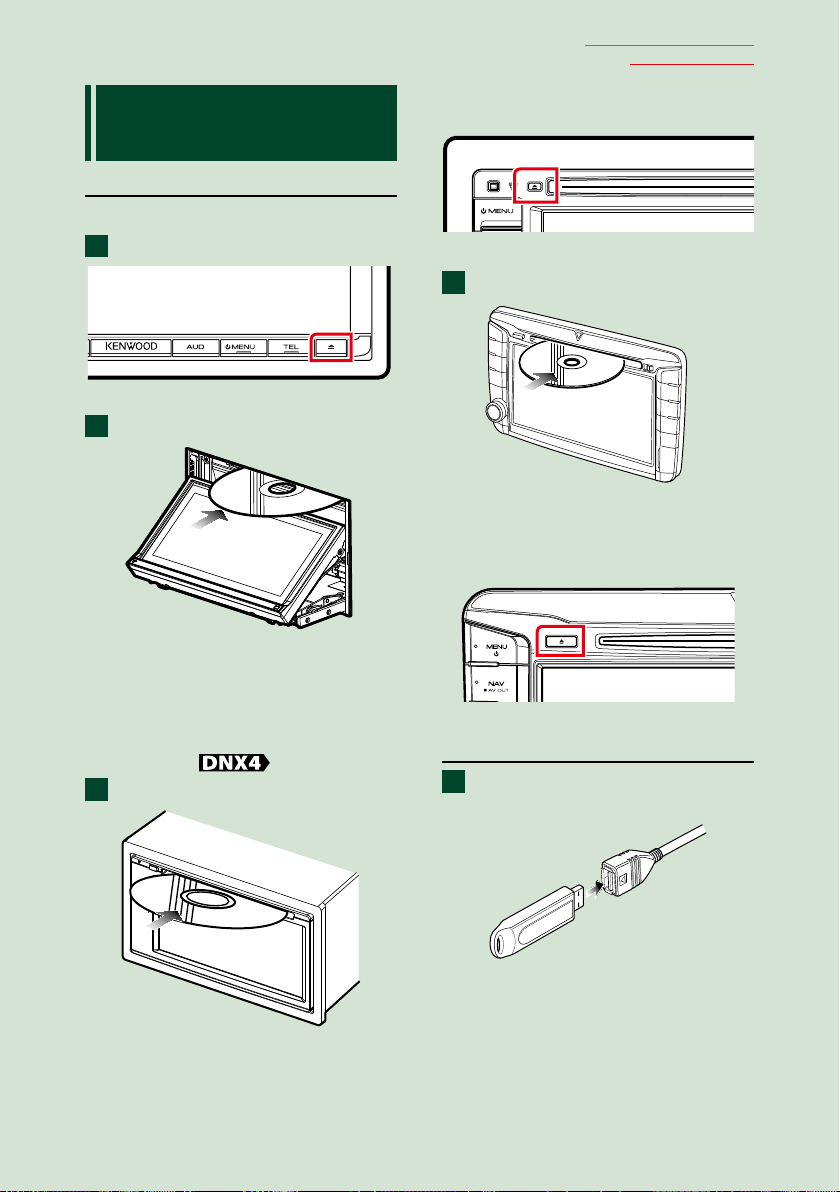
Volver a la página inicial
Funciones basicas
Cómo reproducir
soportes
CD de música y discos de datos
DNX7250DAB
Pulse el botón <0>.
1
El panel se abre.
Introduzca el disco en la ranura.
2
El panel se cierra automáticamente.
La unidad carga el disco y se inicia la
reproducción.
● Para expulsar el disco:
Pulse el botón <0>.
DNX5250BT/
Introduzca el disco en la ranura.
1
● Para expulsar el disco:
Pulse el botón <0>.
DNX525DAB
Introduzca el disco en la ranura.
1
La unidad carga el disco y se inicia la
reproducción.
● Para expulsar el disco:
Pulse el botón <0>.
Dispositivo USB
Conecte el dispositivo USB con el
1
cable USB.
La unidad carga el disco y se inicia la
reproducción.
La unidad lee el dispositivo y se inicia la
reproducción.
● Para desconectar el dispositivo:
Toque [0] en la pantalla y desconecte el
cable del dispositivo.
17
Page 19
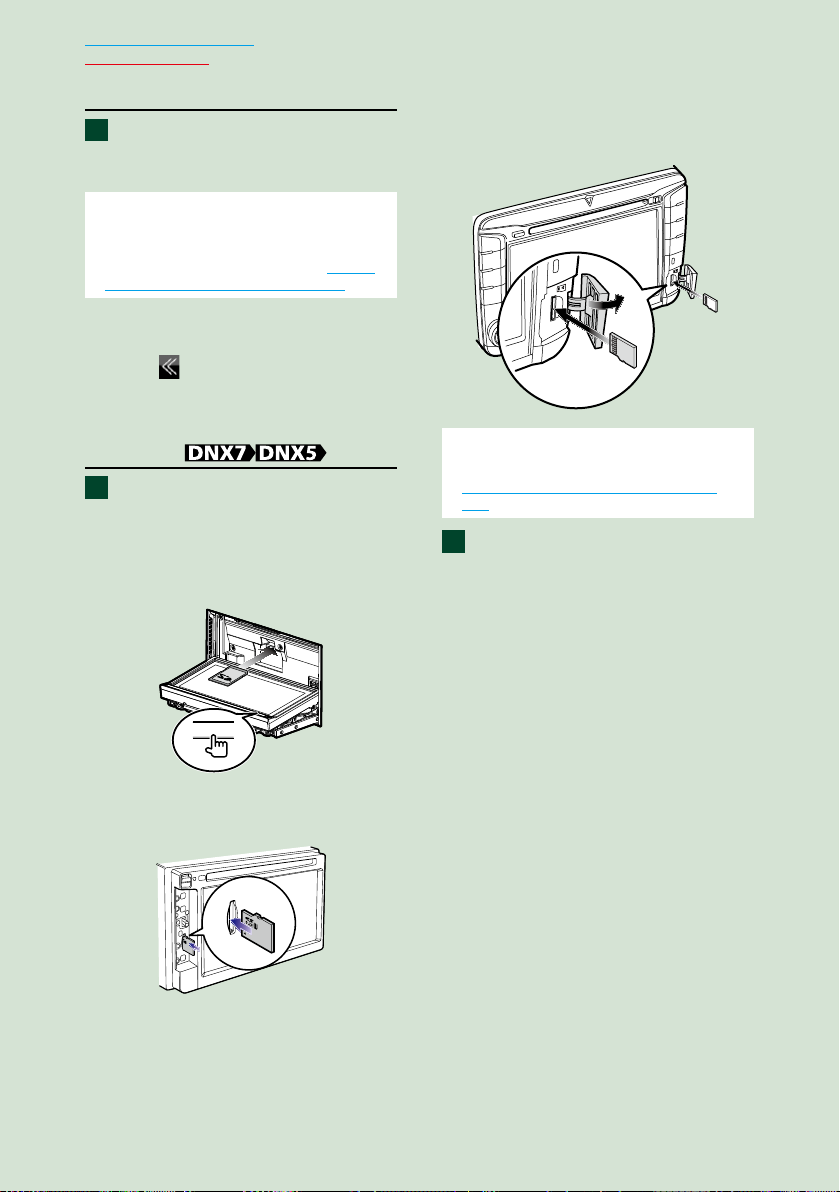
Volver a la página inicial
Funciones basicas
iPod
Conecte el iPod.
1
La unidad lee el iPod y se inicia la
reproducción.
NOTA
• Para obtener información acerca del cable
y adaptador necesarios para establecer una
conexión con un iPod/iPhone, consulte Manejo
básico de música/vídeo/imágenes (P.38).
● Para desconectar el iPod/iPhone
conectado con el cable:
Toque [ ] en la pantalla y a
continuación toque [0]. Desconecte el
iPod del cable.
Tarjeta SD
1
DNX7250DAB
Pulse el botón <0> durante
1 segundo para abrir el panel
frontal.
0
DNX525DAB
Abra la tapa de la ranura para la
tarjeta.
NOTA
• Para obtener más información, consulte
Funciones de los botones del panel frontal
(P. 6).
Inserte la tarjeta en la ranura hasta
2
que se oiga un clic.
La unidad carga la tarjeta y se inicia la
reproducción.
● Para extraerla:
Presione la tarjeta SD hasta que
escuche un clic y, a continuación, retire
el dedo de la tarjeta. La tarjeta saldrá
automáticamente para que pueda
extraerla con los dedos.
DNX5250BT
Extraiga el panel frontal.
1818
Page 20
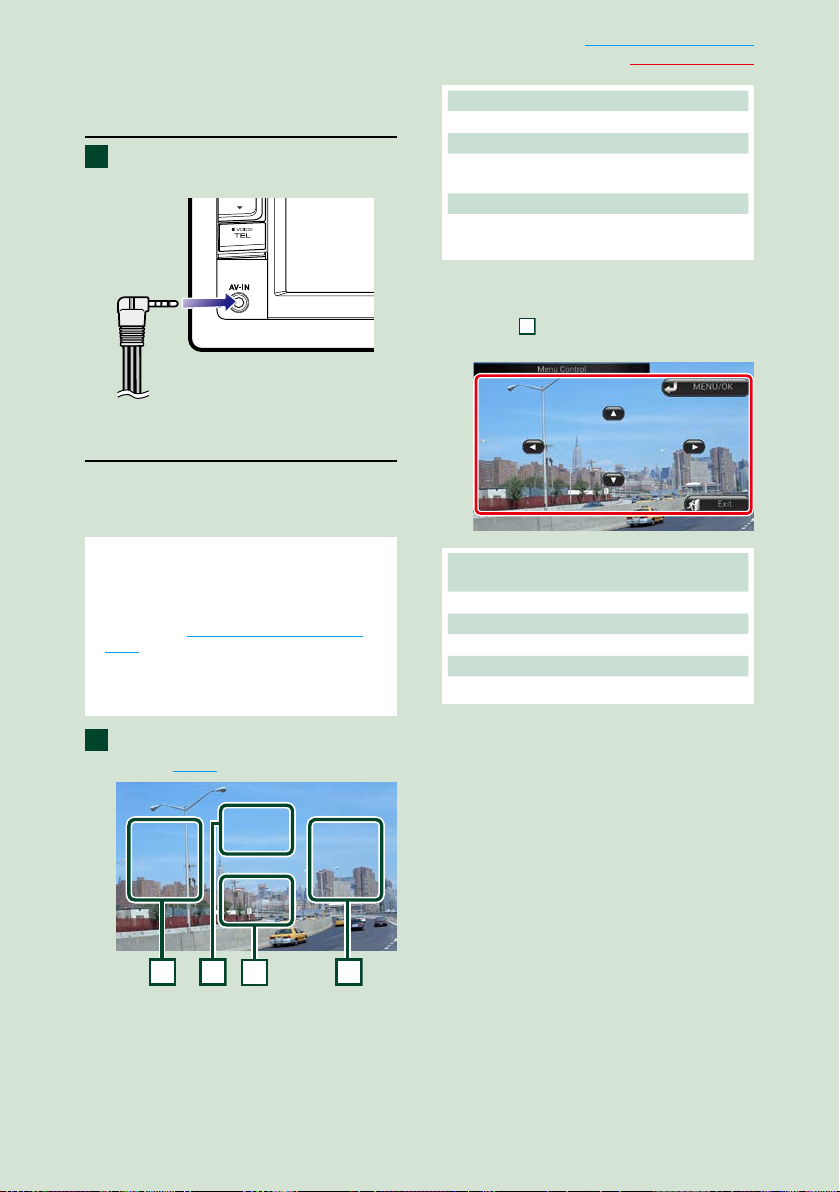
Volver a la página inicial
3
112
2
Funciones basicas
Dispositivo externo
(DNX5250BT)
Inserte el enchufe en la toma
1
AV-IN.
CA-C3AV
(accesorio opcional)
Sintonizador de TV
Puede conectar el sintonizador de TV
(disponible comercialmente) a esta unidad y
ver la TV.
Antes de la utilización
• Al utilizar la función de control de TV, conecte el
sintonizador de TV (disponible comercialmente)
y configure el Control del sintonizador de TV
de terceros en Configuración de entrada AV
(P. 94) como ON.
• El sintonizador de TV puede controlarse con su
mando a distancia a través del sensor remoto
situado en el panel frontal de esa unidad.
1 Zona de cambio de canal
Toque para cambiar de canal.
2 Zona de visualización de menús
Toque para visualizar la pantalla Menu
Control.
3 Zona de visualización de teclas
Toque para visualizar la última pantalla de
control.
Pantalla Menu Control:
Toque el área de visualización del
menú
sintonizador de TV.
Muestra el menú/ Entra en el elemento
seleccionado
Toque [MENU/OK].
Mover el cursor
Toque [R], [S], [C], [D].
Salir de la pantalla Menu Control
Toque [Exit].
para configurar el menú del
Toque [TV] en la pantalla Top
1
Menu. (P.22)
19
Page 21
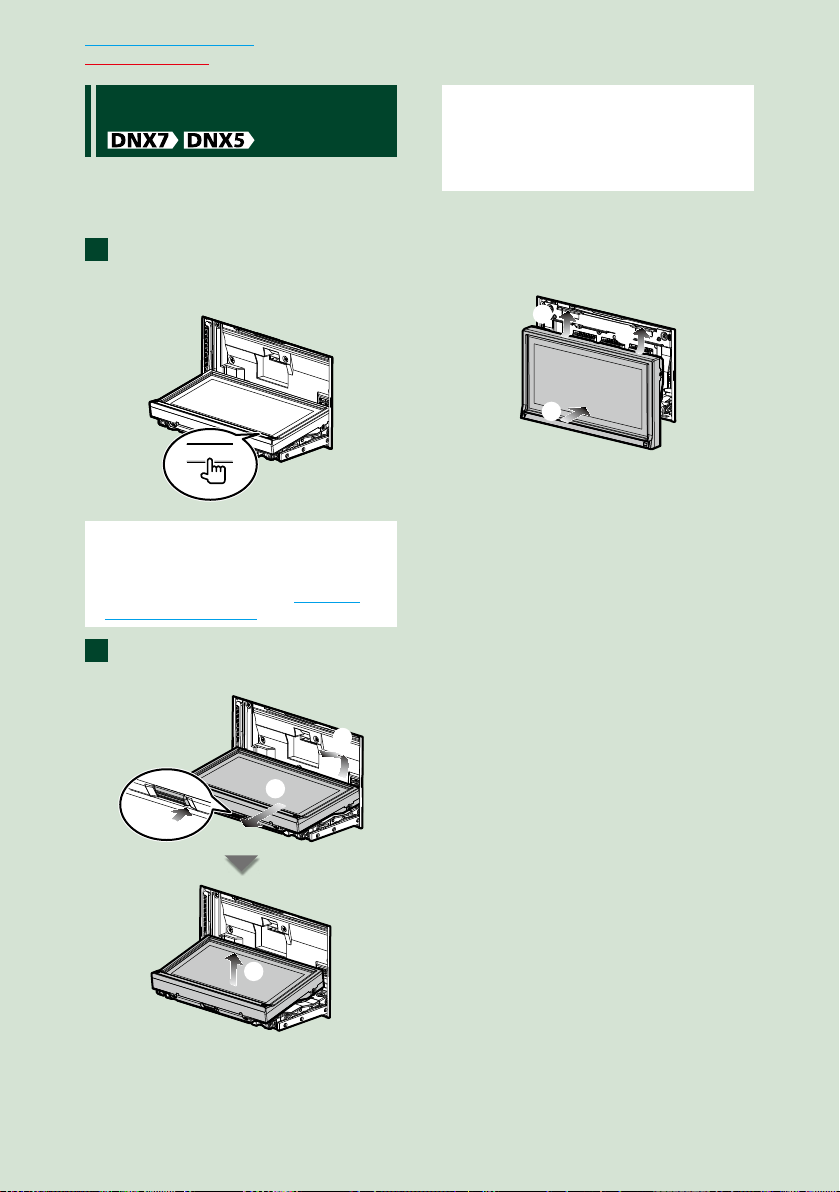
Volver a la página inicial
Funciones basicas
Extraer el panel frontal
Para evitar robos, puede extraer el panel
frontal.
DNX7250DAB
Pulse el botón <0> durante
1
1 segundo para abrir el panel
frontal.
0
NOTA
• Puede configurar el panel frontal para que se
abra automáticamente cuando se desactive el
encendido del vehículo. Consulte Control de
ángulo del monitor (P.89).
Extraiga el panel como se muestra
2
en los diagramas siguientes.
NOTA
• La placa de fijación se cierra automáticamente
transcurridos unos 10 segundos después de soltar
el panel. Extraiga el panel antes de que la placa
se cierre.
● Fijación del panel frontal:
Sujete firmemente el panel para evitar
que se caiga y encájelo en la placa de
fijación hasta que quede bien sujeto.
1
1
2
2020
3
2
1
4
Page 22
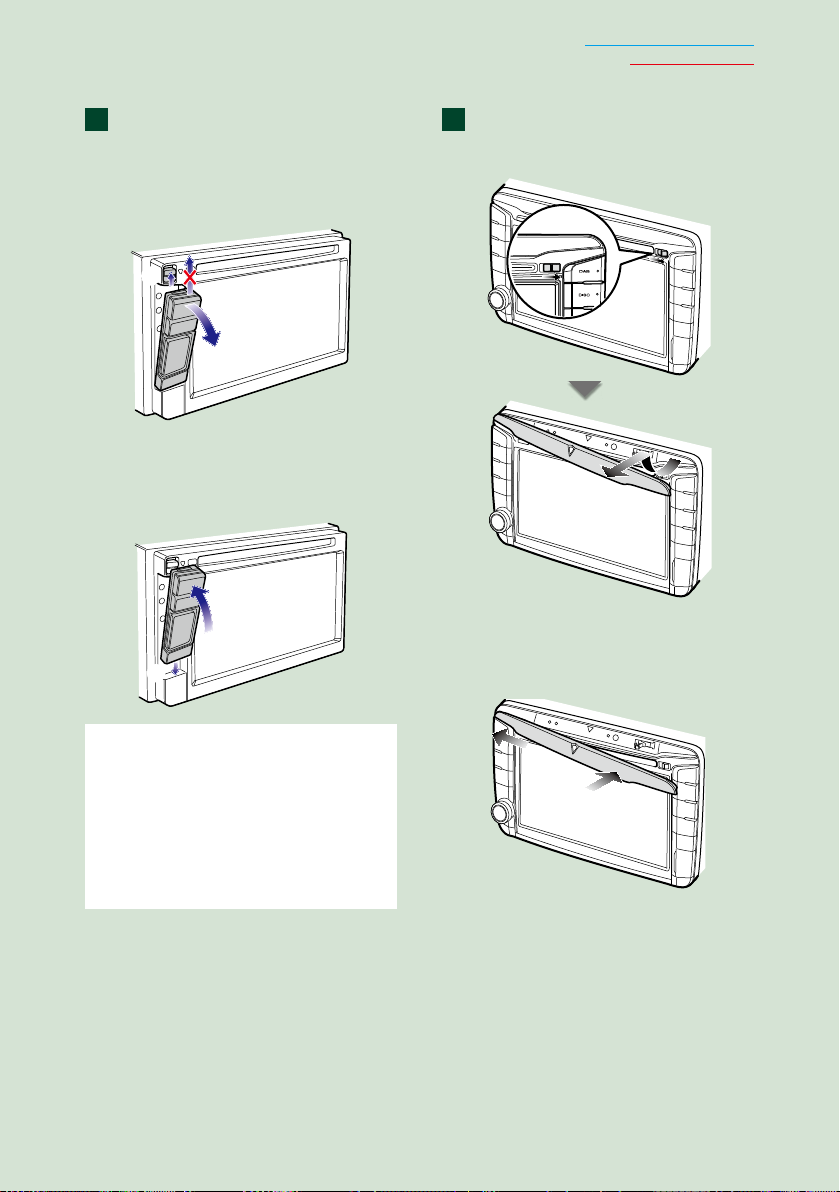
Volver a la página inicial
Funciones basicas
DNX5250BT
Deslice la tecla de liberación hacia
1 1
arriba para extraer la pieza del
panel frontal.
A continuación, extráigalo como
indica el diagrama.
1
2
● Fijación del panel frontal:
Sujete firmemente el panel para evitar
que se caiga y encájelo en la placa de
fijación hasta que quede bien sujeto.
2
1
DNX525DAB
Deslice la tecla de liberación hacia
la derecha para extraer la pieza del
panel frontal.
● Fijación del panel frontal:
Sujete firmemente el panel para evitar
que se caiga y encájelo en la placa de
fijación hasta que quede bien sujeto.
NOTA
• Cuando extraiga la pieza del panel frontal, hágalo
hacia la parte frontal como se muestra en el
diagrama anterior. Si se extrae hacia arriba, el
panel frontal se puede romper.
• Para evitar el deterioro, no toque los terminales de
la unidad ni la placa frontal con los dedos.
• Si los terminales de la unidad o la placa frontal se
ensucian, límpielos con un paño suave seco.
1
2
21
Page 23
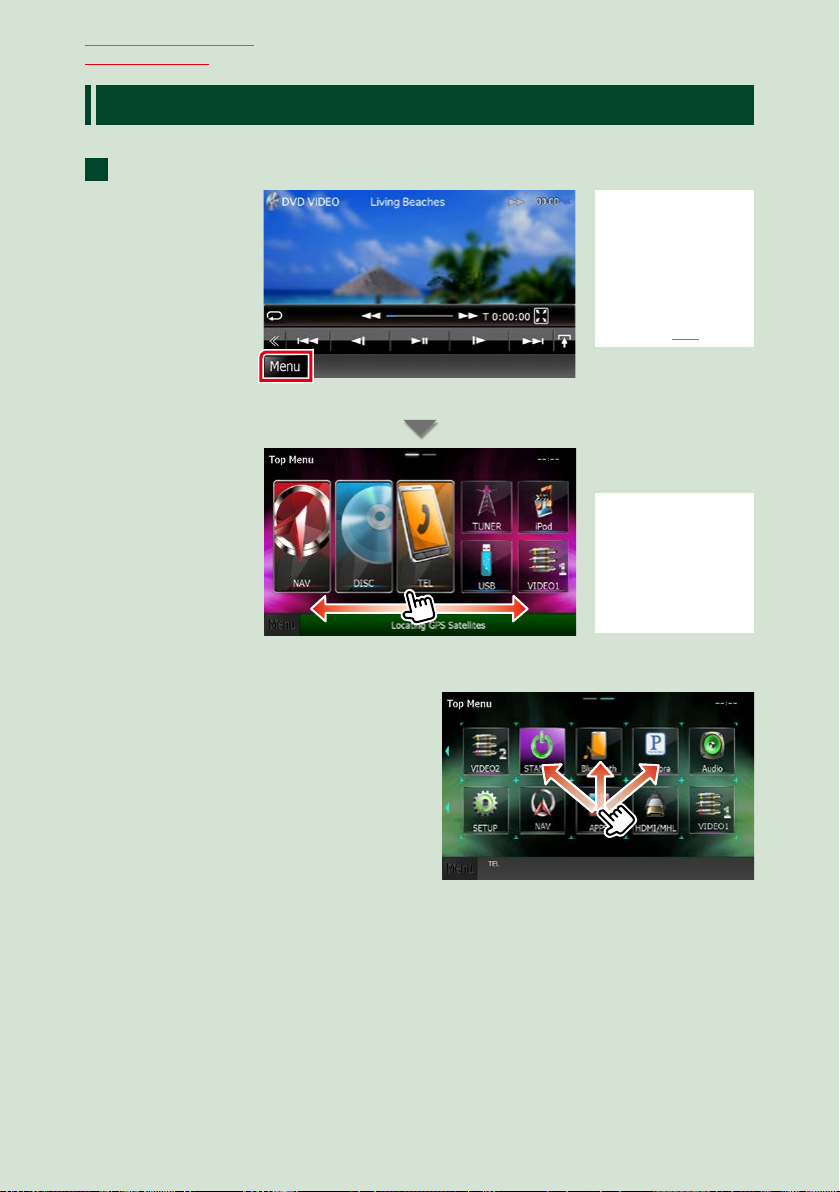
Volver a la página inicial
Funciones basicas
Manejar la pantalla Top Menu
La mayoría de las funciones pueden ejecutarse desde la pantalla Top Menu.
Toque [Menu] en cualquier pantalla.
1
Aparece la pantalla Top Menu.
NOTA
• Si no aparece la
opción [Menu]
durante la
reproducción del
vídeo o la imagen,
pulse el botón
<MENU>. (P. 6)
NOTA
• La pantalla Top Menu
puede cambiarse
arrastrándola con la
yema del dedo hacia
la izquierda o hacia la
derecha.
● Personalizar la pantalla Top Menu
Puede colocar los iconos de fuentes en la
posición que desee.
1. Mantenga pulsado el icono que desee
mover para entrar en el modo de
personalización.
2. Arrástrelo hasta la posición deseada.
2222
Pantalla del modo de personalización
Page 24
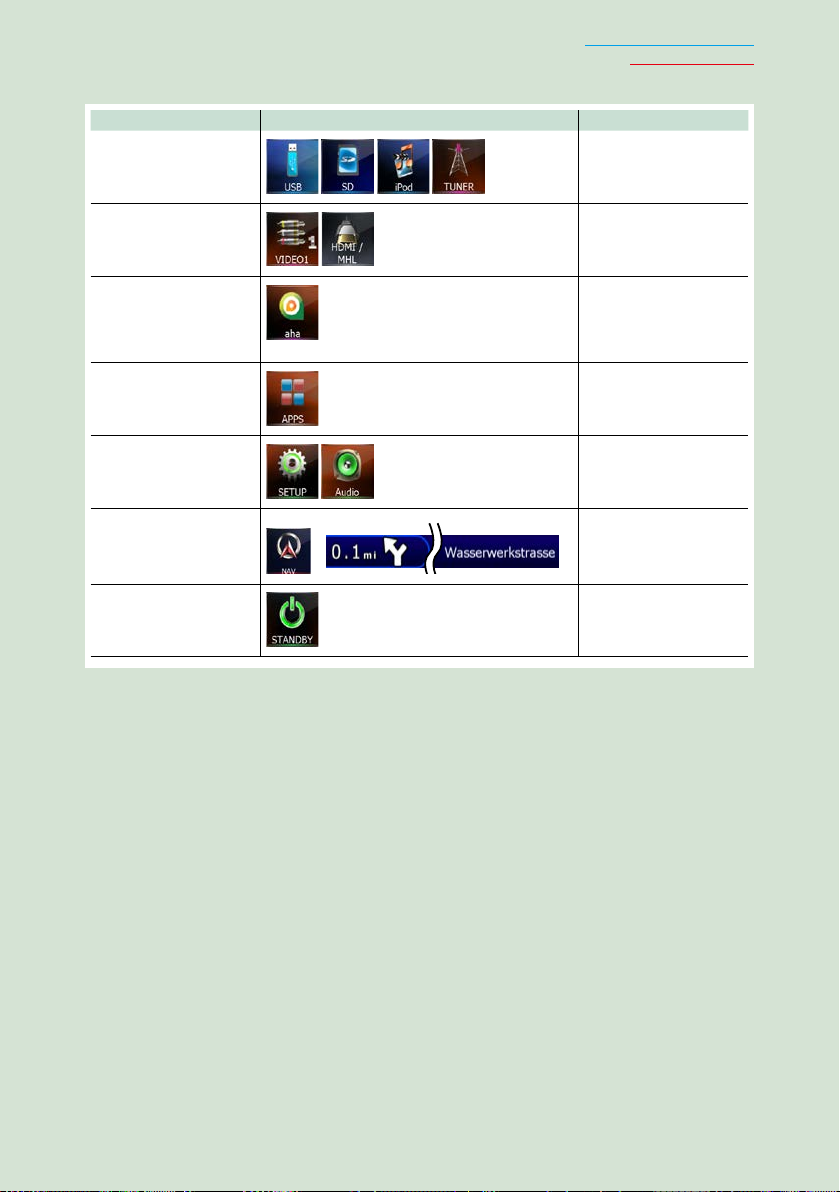
Desde esta pantalla puede ejecutar las siguientes funciones.
Función Icono Operación
Cambiar de fuente de
audio
etc.
Cambiar de fuente de
vídeo
etc.
Cambie la aplicación
instalada en el iPhone/
iPod o en el dispositivo
Android.
Cambiar de fuente App
Volver a la página inicial
Funciones basicas
Toque el icono de la
fuente deseada.
Toque el icono de
la fuente de vídeo
deseada.
Toque el icono de la
aplicación deseada.
Toque el icono de la
fuente App deseada.
Acceder al modo de
configuración
Visualizar la pantalla de
navegación
Desactivar todas las
funciones de audio
etc.
o
Toque el icono
de la función de
configuración deseada.
Toque [NAV] o la
información de
navegación.
Toque [STANDBY ].
23
Page 25
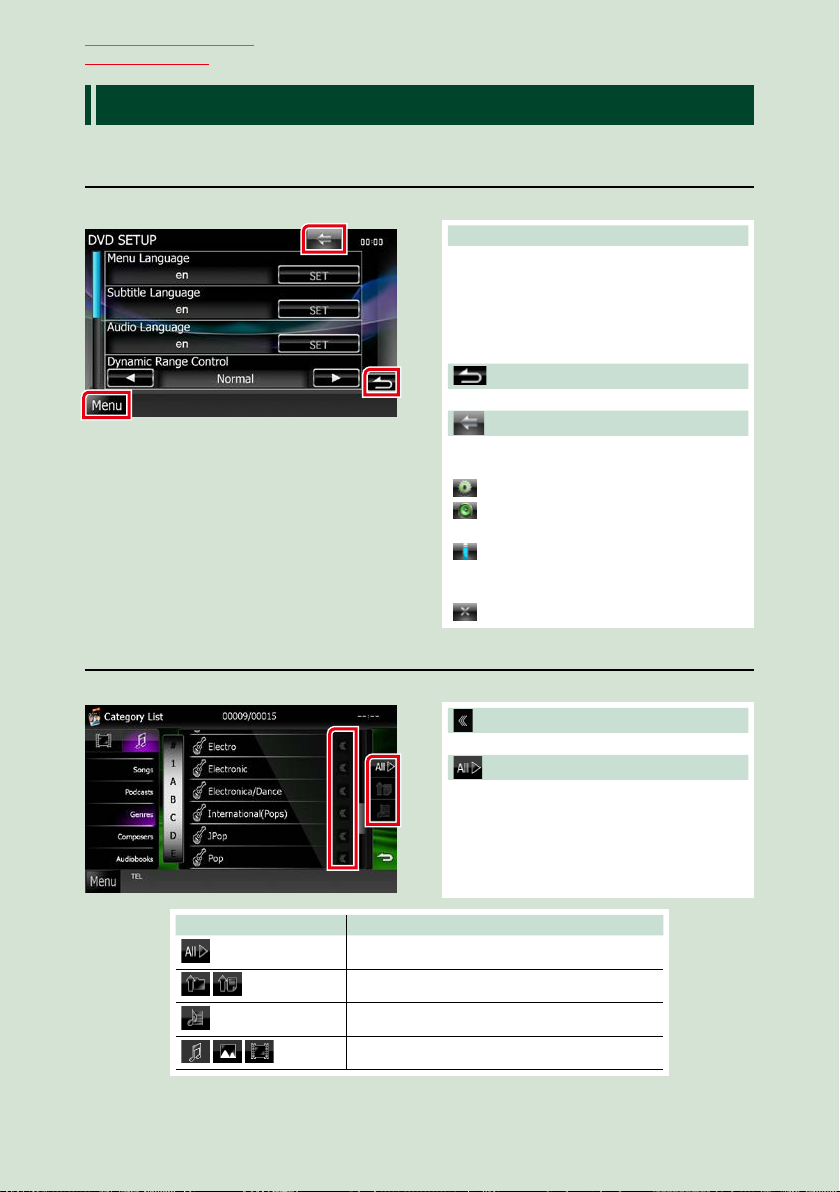
Volver a la página inicial
Funciones basicas
Operaciones habituales
Describe las operaciones habituales
General
Existen funciones que pueden ejecutarse desde la mayoría de las pantallas.
[Menu] (Control de pantalla)
Regresa a la pantalla Top Menu.
Si pulsa durante al menos 1 segundo, se
mostrará la pantalla de control. (Incluso
cuando se muestra una imagen, si pulsa
durante al menos 1 segundo, se mostrará la
pantalla de control.)
(RETURN)
Regresa a la pantalla anterior.
(tecla de menú general)
Toque para visualizar el menú general. El
contenido del menú es el siguiente.
: Muestra la pantalla de menú SETUP.
: Muestra la pantalla de menú Audio
Control.
: Muestra la pantalla de control de la
fuente actual. La forma del icono varía
en función de la fuente.
: Cierra el menú.
Listas en pantalla
Existen teclas de funciones comunes en las pantallas de listas de la mayoría de las fuentes.
(Barra de desplazamiento)
2424
Tecla Función
Enumera toda la música de la jerarquía inferior.
Se desplaza a la jerarquía superior.
Muestra la carpeta de categoría actual.
Muestra la lista de música/imágenes/películas.
Desplaza el texto visualizado.
etc.
Aquí se muestran las teclas con varias
funciones.
Las teclas mostradas varían en función de la
fuente actual de audio, del estado, etc.
En la tabla siguiente encontrará ejemplos de
cada tecla.
Page 26
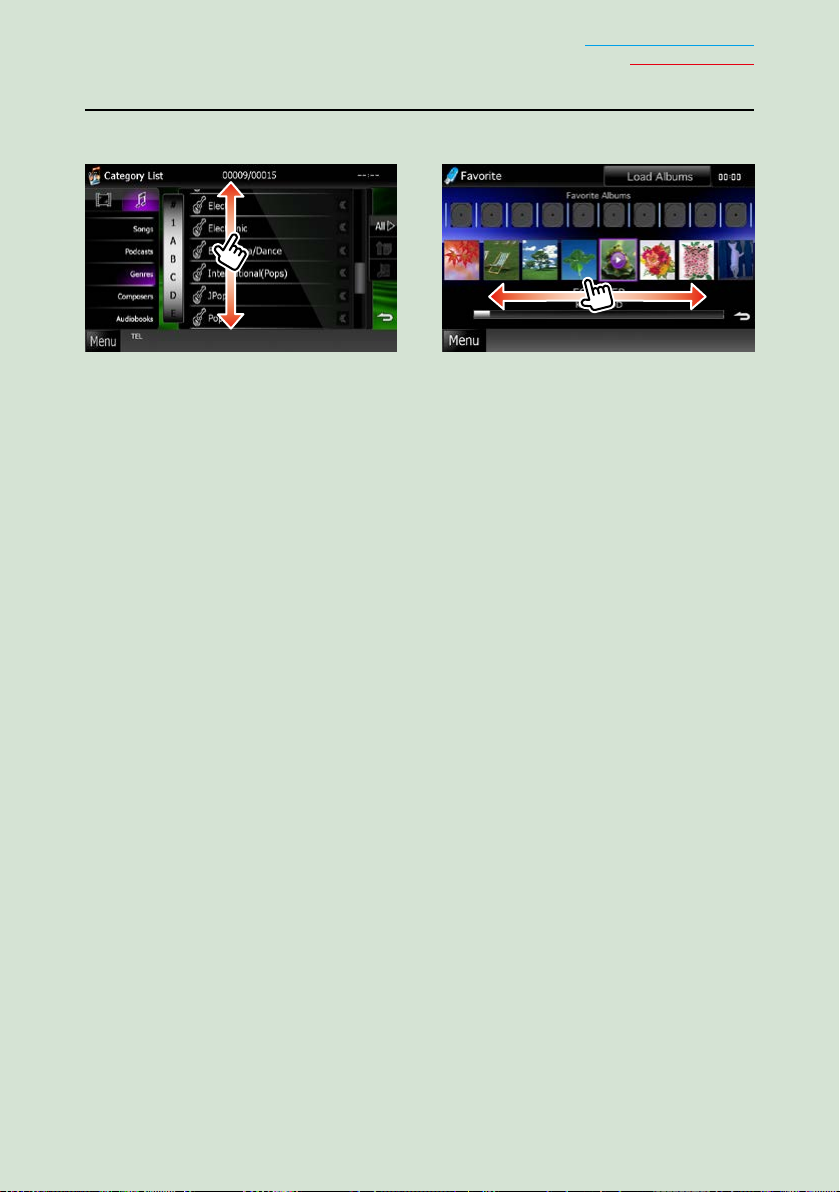
Volver a la página inicial
Funciones basicas
Desplazamiento con la yema del dedo
Puede desplazar la pantalla de lista arriba/abajo o a derecha/izquierda arrastrándola con la yema
del dedo.
25
Page 27
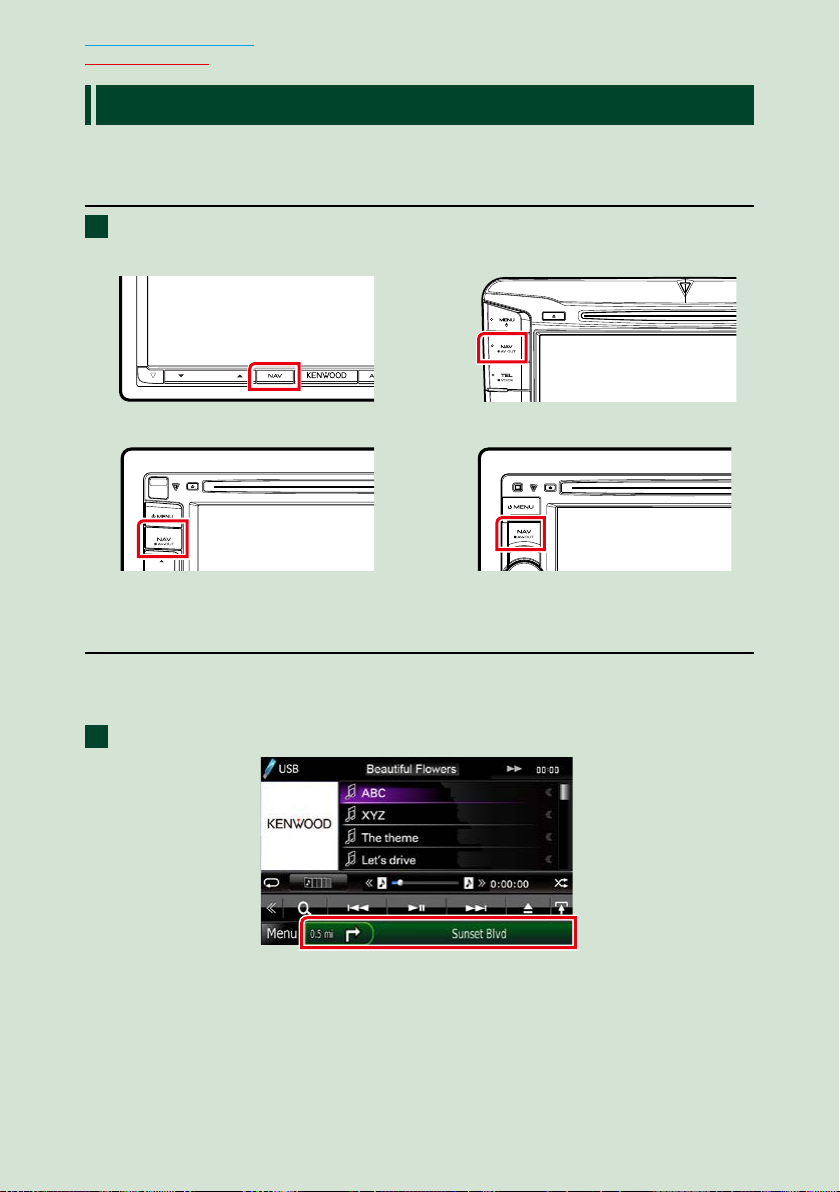
Volver a la página inicial
Funciones basicas
Manejo de la navegación
Para obtener más información acerca de la función de navegación, consulte el manual de
instrucciones de navegación.
Visualizar la pantalla de navegación
Pulse el botón <NAV>.
1
DNX7250DAB
DNX525DAB
DNX5250BT
Aparece la pantalla de navegación.
DNX4250DAB/ DNX4250BT
Controlar el audio desde la pantalla de navegación
Puede controlar las fuentes de audio mientras se visualiza la pantalla de navegación.
También puede ver la información de navegación mientras se visualiza la pantalla de control de
fuentes.
Toque la barra de información.
1
Aparece la pantalla de navegación con la información de audio.
2626
Page 28
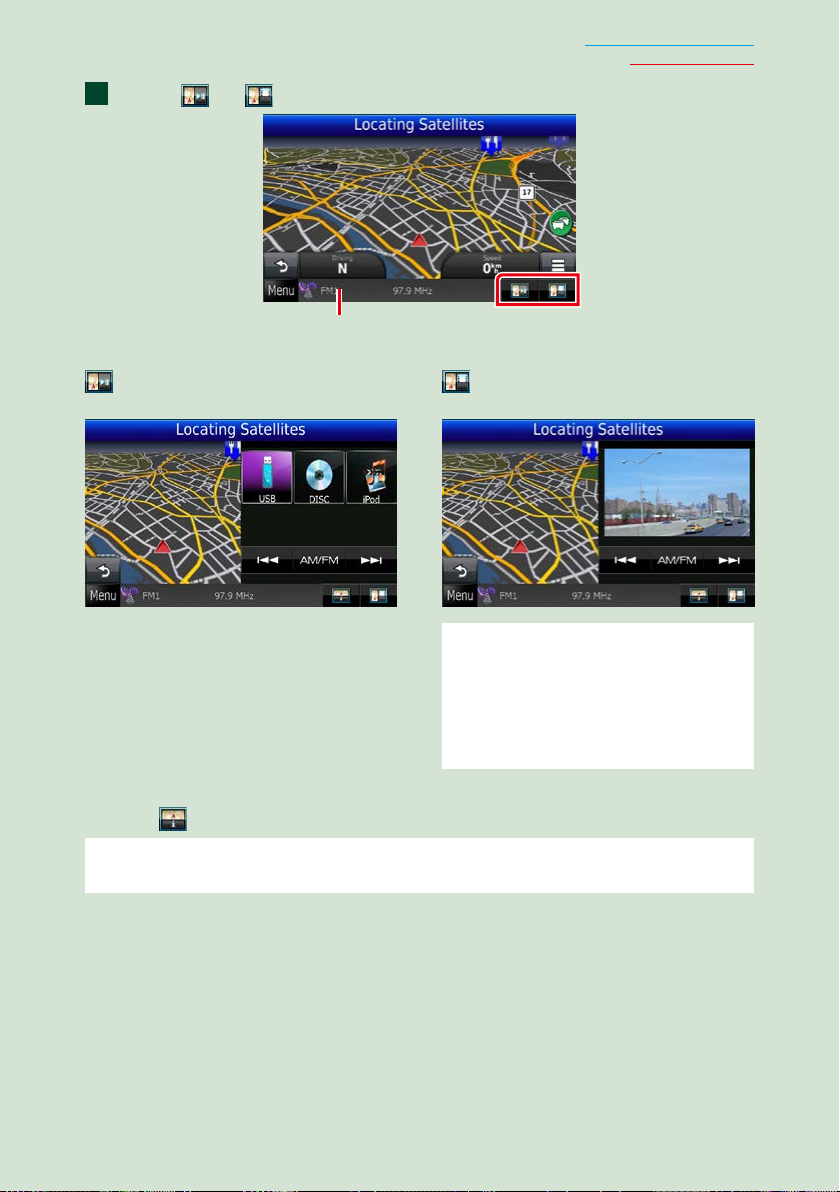
Toque [ ] o [ ] en la pantalla de navegación.
2
Al tocar esta zona se muestra
la pantalla de audio.
Volver a la página inicial
Funciones basicas
: Muestra las teclas de navegación y
control de la fuente actual.
: Muestra la pantalla de navegación y de
reproducción del vídeo/imagen actual.
NOTA
• Cada vez que se toca la zona de visualización, la
pantalla alterna entre el modo de reproducción y
la vista de la cámara.
• Al tocar el icono de fuente en la parte inferior
de la pantalla, se visualiza la pantalla de audio
completa.
● Para volver a la pantalla de navegación completa:
Toque [ ].
NOTA
• Para obtener más información acerca de las teclas de control, consulte las instrucciones de cada apartado.
27
Page 29
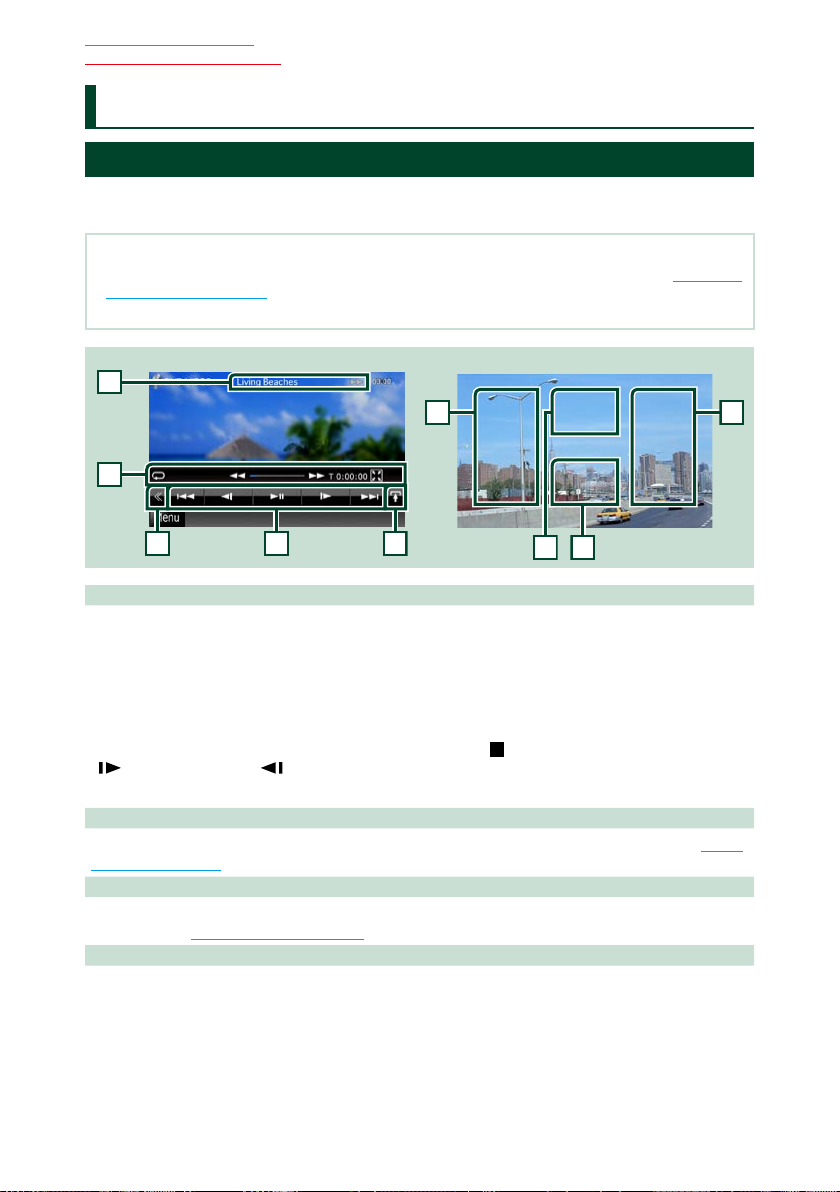
Volver a la página inicial
234
1
5
6
6
7
8
Función de DVD/CD de vídeo
Función de DVD/CD de vídeo (VCD)
Manejo básico de DVD/VCD
La mayoría de las funciones pueden controlarse desde la pantalla de control de fuentes y de
reproducción.
NOTA
• Ajuste el interruptor del mando a distancia en el modo DVD antes de iniciar la reproducción, consulte Cambio del
modo de operación (P.109).
• La captura siguiente corresponde al modo de DVD. Puede ser distinta de la de un VCD.
Pantalla de vídeoPantalla de control
1 Pantalla de información
Muestra la información siguiente.
• Title #, Chap #: Visualización del título del DVD y el número del capítulo
• Track #/Scene #: Visualización de la pista de VCD o el número de escena
El número de escena solo aparece cuando está activado el control de reproducción (PBC).
• 3, ¡, ¢, 7, etc.: Visualización del modo de reproducción actual
Significado de los distintos iconos: 3 (reproducir), ¡ (avance rápido), 1 (retroceso rápido),
¢ (buscar hacia arriba), 4 (buscar hacia abajo), 7 (parar),
(reproducción lenta), (reproducción lenta al revés).
Toque esta zona para visualizar el nombre del sello del disco.
2 Tecla multifunción
Toque para alternar el menú multifunción. Para obtener más detalles sobre este menú, consulte Menú
multifunción (P.30).
3 Menú multifunción
Las teclas de esta zona permiten llevar a cabo varias funciones. Para obtener más detalles sobre las
teclas, consulte Menú multifunción (P.30).
4 Tecla de cambio de control
No disponible para fuentes de DVD/VCD.
R
(reanudar desde parada), 8 (pausa),
2828
Page 30
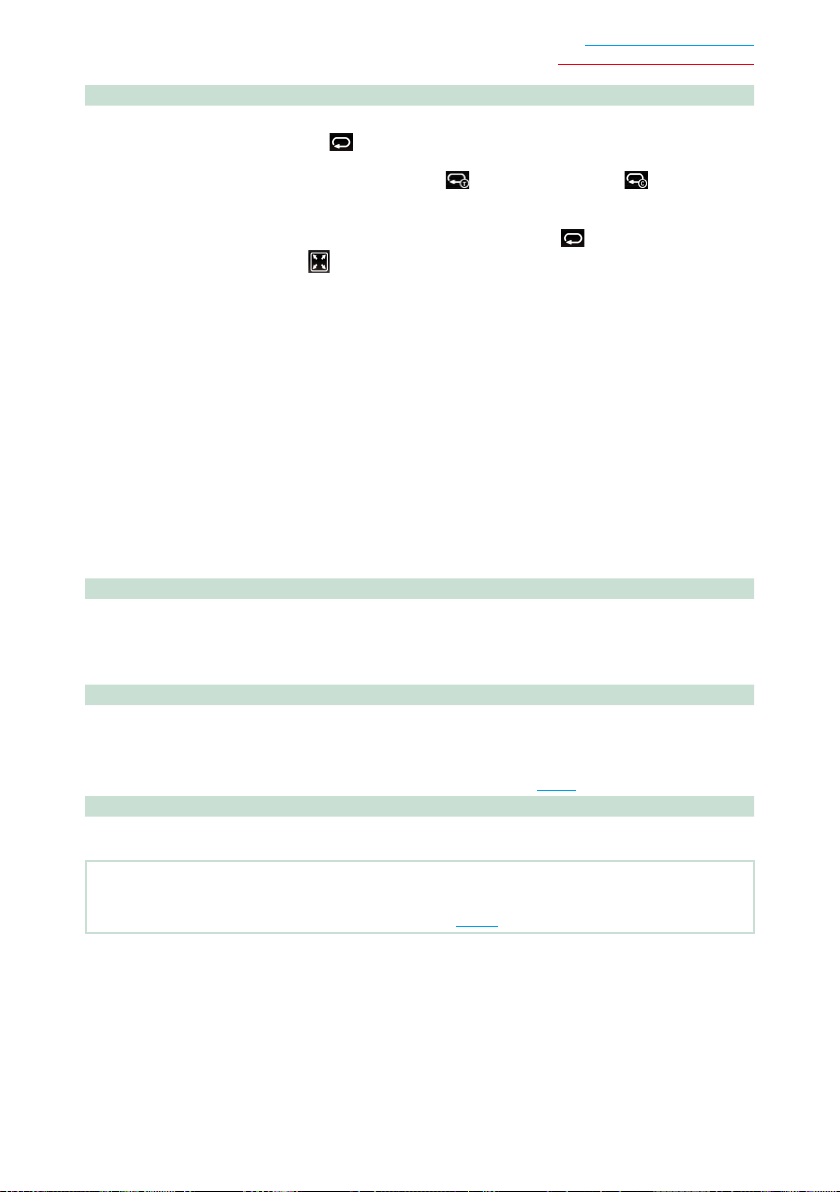
Volver a la página inicial
Función de DVD/CD de vídeo
5 Menú subfunción
Las teclas de esta zona permiten llevar a cabo las siguientes funciones.
• Repite el contenido actual: Toque [
cambia en la siguiente secuencia:
DVD: “repetición de título” , “repetición de capítulo” , “repetición
VCD (PBC activado): No se repite
VCD (PBC desactivado): “repetición de pista” , “repetición desactivada”
• Ocultar todas las teclas: Toque [
• Avance rápido o retroceso rápido: Toque [1] o [¡]. Cada vez que se toca la tecla, la velocidad
• Confirmar el tiempo de reproducción: Consulte #:##:##.
DVD: Puede cambiar la visualización del tiempo entre “tiempo de reproducción
del título”, “tiempo de reproducción del capítulo” y “tiempo restante del
título”. Cada vez que se toca la tecla, la visualización cambia entre “T #:##:##”
(tiempo de reproducción del título), “C #:##:##” (tiempo de reproducción del
capítulo) y “R #:##:##” (tiempo restante del título).
Además de la visualización del tiempo, aparece la barra que indica la
ubicación actual.
VCD (PBC desactivado): También puede confirmar el tiempo restante del disco
• Confirma la ubicación actual: Consulte la barra del centro (solo DVD). La barra no aparece cuando la
6 Zona de búsqueda
Toque para buscar el contenido siguiente o anterior.
Al desplazarse desde el centro de la visualización hacia la izquierda o la derecha, se efectúa un
retroceso rápido o un avance rápido. Cada vez que se toca cada una de las zonas, la velocidad cambia:
normal, 2 x, 3 x. Para detener el retroceso/avance rápido, toque el centro de la pantalla.
7 Zona de visualización de menús
Esta zona funciona de modo variable en función del estado actual.
• Durante la reproducción de DVD: Visualiza el menú de DVD. Durante la visualización de menús,
• Durante la reproducción de VCD: Muestra la pantalla Zoom Control (P. 32).
8 Zona de visualización de teclas
Toque para visualizar la última pantalla de control.
]. Cada vez que se toca el botón, el modo de repetición
desactivada”
].
cambia: normal, 2 x, 3 x.
tocando la visualización de tiempo. Cada vez que se toca
la tecla, la visualización cambia entre “P ##:##” (tiempo de
reproducción) y “R ##:##” (tiempo restante del disco).
visualización hace referencia al tiempo restante.
muestra la pantalla de control de resalte.
NOTA
• Si utiliza un mando a distancia, puede saltar directamente a la imagen deseada introduciendo el número de
capítulo, el número de escena, el tiempo de reproducción, etc. (P. 109).
29
Page 31

Volver a la página inicial
Función de DVD/CD de vídeo
Menú multifunción
DVD VCD
Funciones de las distintas teclas:
[4] [¢]
Busca el contenido anterior/siguiente.
[38]
Inicia la reproducción o hace una pausa.
[
] o [ ] (solo DVD)
Reproduce hacia delante o hacia atrás en modo lento.
[7]
Detiene la reproducción. Si se toca dos veces, el disco se reproducirá desde el principio la próxima vez
que lo reproduzca.
[PBC] (solo VCD)
Activa o desactiva el control de reproducción (PBC).
[
SETUP]
Toque para visualizar la pantalla SETUP. Consulte Configuración (P.82).
[
AUDIO]
Toque para visualizar la pantalla Audio Control. Consulte Control del audio (P.96).
[ REAR
Toque para silenciar el altavoz trasero.
]
3030
Page 32

Volver a la página inicial
Función de DVD/CD de vídeo
Manejo del menú de disco DVD
Es posible configurar algunos elementos del
menú DVD-VIDEO.
1 Toque la zona mostrada aquí durante la
reproducción.
Aparece la pantalla Menu Control.
2 Realice la operación deseada del modo
que se indica a continuación.
Control de resalte
El control de resalte le permite controlar
el menú DVD tocando la tecla de menú
directamente en la pantalla.
1 Toque [Highlight] en la pantalla del
menú de control.
2 Toque el elemento deseado en la
pantalla.
NOTA
• El control de resalte desaparece automáticamente
si no se realiza ninguna operación durante un
tiempo determinado.
Visualizar el menú principal.
Toque [Top].*
Visualizar el menú
Toque [Menu].*
Visualizar el menú anterior
Toque [Return].*
Confirmar el elemento seleccionado
Toque [Enter / Intro].
Permitir el manejo directo
Toque [Highlight] para pasar al modo de
control de resalte (P. 31).
Mover el cursor
Toque [5], [∞], [2], [3].
* Estas teclas pueden no funcionar
dependiendo del disco.
31
Page 33

Volver a la página inicial
Función de DVD/CD de vídeo
Ajuste del modo de
reproducción de DVD
Puede seleccionar el modo de reproducción
de DVD.
1 Toque [Next] en la pantalla Menu
Control.
Aparece la pantalla Menu Control 2.
2 Toque la tecla que corresponde al
elemento que desea ajustar.
Control de zoom para DVD y VCD
Puede aumentar el tamaño de la pantalla de
reproducción de DVD y VCD.
1 Para VCD, toque la zona mostrada aquí
durante la reproducción.
Aparece la pantalla Zoom Control.
NOTA
• Para DVD, consulte Ajuste del modo de
reproducción de DVD (P.32) para visualizar la
pantalla Zoom Control.
2 Realice la operación deseada del modo
que se indica a continuación.
Cambiar el idioma de los subtítulos
Toque [Subtitle]. Cada vez que se toca esta
tecla, cambia el idioma.
Cambiar el idioma del audio
Toque [Audio]. Cada vez que se toca esta tecla,
cambia el idioma.
Controlar el porcentaje de zoom
Toque [Zoom]. Para obtener más detalles,
consulte el paso 2 en Control de zoom para
DVD y VCD (P.32).
Cambiar el ángulo de la imagen
Toque [Angle / Ángulo]. Cada vez que se toca
esta tecla, cambia el ángulo de la imagen.
Salir de la pantalla Menu Control
Toque [Exit].
Mostrar la pantalla Menu Control 1
Toque [Previous].
3232
Cambiar el porcentaje de zoom
Toque [Zoom].
Para DVD, cambia el porcentaje de zoom en 4
niveles: desactivado, 2 x, 3 x, 4 x.
Para VCD, cambia el porcentaje de zoom en 2
niveles: Desactivado, 2 x.
Desplazar la pantalla
Toque [5], [∞], [2] o [3] para desplazar la
pantalla en la dirección del toque.
Salir de la pantalla Menu Control
Toque [Exit].
Page 34

Visualiza el menú anterior*
Toque [Return].
* Esta función puede no estar disponible
dependiendo del disco.
NOTA
• Las teclas de menú no pueden tocarse
directamente en la pantalla cuando se aplica el
zoom.
Volver a la página inicial
Función de DVD/CD de vídeo
33
Page 35

Volver a la página inicial
Función de DVD/CD de vídeo
Configuración de DVD
Es posible configurar las funciones de
reproducción de DVD.
NOTA
• Todas las operaciones de este apartado pueden
iniciarse desde la pantalla Top Menu. Para obtener
más detalles, consulte Manejar la pantalla Top
Menu (P.22).
• Algunos elementos de configuración solo
pueden configurarse en el modo de espera.
1 Toque [ ] en la pantalla de control.
Aparece el menú multifunción.
2 Toque [SETUP / Conf].
Aparece la pantalla SETUP.
3 Toque [Source / Fuente].
Aparece la pantalla Source SETUP.
4 Toque [DVD SETUP / AJUSTE DVD] en
la lista.
Aparece la pantalla DVD SETUP.
5 Ajuste cada elemento del modo
siguiente.
Menu Language / Idioma de menú
Subtitle Language / Idioma de los
subtítulos
Audio Language / Idioma de audio*
Consulte Configuración del idioma (P.35).
Dynamic Range Control / Control de gama
dinámica*
Selecciona el intervalo dinámico.
Wide / Ancho: El intervalo dinámico es amplio.
Normal: El intervalo dinámico es normal.
Dialog / Diálogo (predeterminado): Genera
un sonido más voluminoso que otros
modos. Esto resulta eficaz solo cuando
esté utilizando un software de Dolby
Digital.
Angle Mark / Marca de ángulo
Configura una visualización desde un ángulo
concreto.
ON (predeterminado): Aparece una marca de
ángulo.
OFF: No aparece ninguna marca de ángulo.
3434
Page 36

Volver a la página inicial
Función de DVD/CD de vídeo
Screen Ratio / Relación aspecto de
pantalla *
Ajusta el modo de visualización de la pantalla.
16:9 (predeterminado): Muestra las imágenes
a lo ancho.
4:3 LB: Visualiza imágenes a lo ancho en
formato Letter Box (con bandas negras en
la parte superior e inferior de la pantalla).
4:3 PS: Visualiza imágenes a lo ancho en
el formato Pan & Scan (mostrando
las imágenes recortadas a derecha e
izquierda).
Parental Level / Nivel de bloqueo para
menores*
Consulte Nivel de bloqueo para menores
(P. 36).
Disc SETUP / CONFIGURACIÓN de disco
Consulte Configuración de disco (P.36).
Stream Information / Información de flujo
Visualiza la información de la fuente presente.
Se muestra la imagen en streaming (Dolby
Digital, PCM lineal, MPEG, WMA o AAC).
* Estos elementos se desactivan al insertar
un DVD.
Configuración del idioma
Permite ajustar el idioma utilizado en el
menú, los subtítulos y el audio. Estos ajustes
no se pueden realizar mientras se está
reproduciendo un DVD.
1 Toque [SET] en el elemento deseado:
[Menu Language / Idioma de menú],
[Subtitle Language / Idioma de los
subtítulos], [Audio Language / Idioma
de audio].
Aparece la pantalla Language Set.
2 Introduzca el código del idioma
deseado y toque [Enter / Intro].
Para el código de idioma, consulte Códigos
de idioma de DVD (P.123).
Ajusta el idioma indicado y regresa a la
pantalla DVD SETUP.
NOTA
• Para cancelar la configuración y volver a la
pantalla anterior, toque [Cancel / Cancelar].
• Para anular el código introducido, toque [Clear
/ Borrar].
• Para ajustar el idioma original del DVD para audio,
toque [Original].
35
Page 37

Volver a la página inicial
Función de DVD/CD de vídeo
Nivel de bloqueo para
menores
Ajusta un nivel de bloqueo para menores.
Este ajuste no se puede realizar mientras se
está reproduciendo un DVD.
1 Toque [SET] en [Parental Level / Nivel
de bloqueo para menores].
Aparece la pantalla Parental Pass.
2 Introduzca la contraseña de bloqueo
para menores y toque [Enter / Intro].
Aparece la pantalla Parental Level.
NOTA
• El código de bloqueo para menores se ha
establecido en “0000” de forma predeterminada.
• Para cancelar la configuración y volver a la
pantalla anterior, toque [Cancel / Cancelar].
• Para anular el código introducido, toque [Clear
/ Borrar].
• El nivel de bloqueo para menores actual aparece
como [Level# / Nivel#].
3 Toque [2] o [3] para seleccionar un
nivel de bloqueo para menores.
NOTA
• Si un disco tiene un nivel de bloqueo para
menores superior, necesitará introducir el número
de código.
• El nivel de bloqueo para menores varía según sea
el disco cargado.
• Si un disco no tiene bloqueo para menores,
cualquiera podrá reproducirlo incluso aunque
haya configurado el bloqueo para menores.
Configuración de disco
Realiza la configuración cuando se usa un
disco de datos.
1 Toque [SET] en [DISC SETUP /
CONFIGURACIÓN de disco].
Aparece la pantalla DISC SETUP.
2 Seleccione una opción del siguiente
modo.
CD Read / Lectura de CD
Ajusta la funcionalidad de esta unidad cuando
se reproduce un CD musical.
1 (predeterminado): Reconoce y reproduce
automáticamente un disco de archivo de
audio, un DVD o un CD de música.
2: Reproduce a la fuerza un disco como CD de
música. Seleccione [2] si desea reproducir
un CD de música con un formato especial
o si no puede reproducir un disco en la
posición [1].
On Screen DVD / DVD en pantalla
Ajusta la visualización en pantalla.
Auto: La información se visualiza durante 5
segundos al actualizarse.
OFF (predeterminado): No aparece
información.
NOTA
• [CD Read / Lectura de CD] no está disponible
cuando hay un disco en la unidad.
• No puede reproducir un disco de archivos de
audio/VCD en la posición [2]. Además, quizás no
pueda reproducir algunos CD de música en la
posición [2].
3636
Page 38

Volver a la página inicial
Función de DVD/CD de vídeo
37
Page 39

Volver a la página inicial
Manejo de CD/Archivos de audio y visuales/iPod/App
Manejo de CD/Archivos de audio y visuales/iPod/App
Manejo básico de música/vídeo/imágenes
La mayoría de las funciones pueden controlarse desde la pantalla de control de fuentes y de
reproducción.
NOTA
• Ajuste el interruptor del mando a distancia en el modo AUD antes de iniciar la reproducción; consulte Cambio del
modo de operación (P.109).
• Para conectar el dispositivo Android con esta unidad, serán necesarios el cable (se vende por separado) y el perfil
compatibles con el dispositivo Android:
• Para escuchar música y ver vídeos de una fuente APPS
−Dispositivo MHL
−KCA-MH100
−Perfil de Bluetooth: SPP
• Para escuchar música de una fuente APPS
−Perfil de Bluetooth: A2DP
−Perfil de Bluetooth: SPP
• Para escuchar música de una fuente de audio Bluetooth
−Perfil de Bluetooth: A2DP
−Perfil de Bluetooth: AVRCP
• Para conectar el iPod/iPhone con esta unidad, serán necesarios el cable, el adaptador (ambos se venden por
separado) y el perfil compatibles con su iPod/iPhone:
• Para escuchar música y ver vídeos mediante un dispositivo con conector Lightning
−Adaptador Lightning Digital AV
−KCA-HD100
−Cable Lightning a USB (accesorio del iPod/iPhone)
−Perfil de Bluetooth: SPP
• Para escuchar música con un dispositivo con conector Lightning
−Cable Lightning a USB (accesorio del iPod/iPhone)
• Para escuchar música y ver vídeos con un dispositivo con conector de 30 patillas (1)
−Adaptador Digital AV de 30 patillas de Apple
−KCA-HD100
−KCA-iP102
−Perfil de Bluetooth: SPP
• Para escuchar música y ver vídeos con un dispositivo con conector de 30 patillas (2)
−KCA-iP202
• Para escuchar música con un dispositivo con conector de 30 patillas
−KCA-iP102
• Para escuchar música a través de Bluetooth
−Perfil de Bluetooth: A2DP
−Perfil de Bluetooth: SPP
Al realizar la conexión con el adaptador Lightning Digital AV o con el adaptador Digital AV de 30 patillas de Apple,
algunas aplicaciones podrán controlarse desde este unidad. Las funciones operativas dependerán de la aplicación.
• No deje el cable ni el adaptador de otros fabricantes en el interior del coche. Podría producirse una avería a causa
del calor.
• Será necesario realizar algunos ajustes para adaptarse al iPod/iPhone o dispositivo Android conectado. Consulte
Configuración de la conexión de iPod/iPhone (P.56) y Configuración de vínculos con aplicaciones (P.58).
Consulte los apartados siguientes para el manejo de cada fuente.
• CD de música (P. 39)
• Disco de datos (P. 39)
3838
Page 40

Manejo de CD/Archivos de audio y visuales/iPod/App
2
33445
8
6
2
7
1
• Dispositivo USB (P. 41)
• Tarjeta SD ( P.41)
• iPod (P. 41)
• Aha (P. 51)
• Apps (P. 54)
Volver a la página inicial
CD de música y discos de datos
NOTA
• En este manual, la denominación “CD de música” se refiere a los CD normales que incluyen pistas de audio.
“Discos de datos” se refiere a los discos CD/DVD que incluyen archivos de audio, imágenes o vídeo.
• La captura siguiente corresponde al modo de CD. Puede ser distinta de la de un disco de datos.
Pantalla Simple Control Pantalla List Control
1 Pantalla de información
Muestra la información siguiente.
• Track #: Cada vez que se toca esta zona, la visualización alterna entre número de pista actual, texto,
• 3, ¡, ¢, 7, etc.: Visualización del modo de reproducción actual
2 Zona de visualización de películas/Zona de cambio de control
Toque para alternar entre las pantallas Simple Control y List Control.
3 Tecla multifunción
Toque para alternar el menú multifunción. Para obtener más detalles sobre este menú, consulte Menú
multifunción (P.43).
4 Menú multifunción
Las teclas de esta zona permiten llevar a cabo varias funciones. Para obtener más detalles sobre este
menú, consulte Menú multifunción (P.43).
5 Tecla subfunción
Toque para visualizar el “Menú subfunción” (punto 7 de esta tabla).
etc.
Significado de los distintos iconos: 3 (reproducir), ¡ (avance rápido),
1 (retroceso rápido), ¢ (búsqueda hacia arriba), 4 (búsqueda hacia
abajo), 7 (parada),
R
(reanudar desde parada), 8 (pausa).
39
Page 41

Volver a la página inicial
9910
11
Manejo de CD/Archivos de audio y visuales/iPod/App
6 Información de pista
Muestra la información de la pista actual.
Con los CD de música y los discos de datos, se puede alternar entre la información de pista actual y la
lista de la carpeta actual tocando la tecla de cambio de listas (punto 8 de esta tabla).
Sin embargo, en el caso de los CD de música aparece la indicación “No Information” (Sin información).
7 Menú subfunción
Las teclas de esta zona permiten llevar a cabo varias funciones. Para obtener más detalles sobre las
teclas, consulte Menú subfunción (P.44).
8 Tecla de cambio de listas
Toque para alternar entre la lista de pistas y la información de CD-TEXT (solo CD) o las etiquetas ID3
(solo discos de datos).
Pantalla Video (solo disco de datos)
9 Zona de búsqueda de archivos (solo discos de datos)
Toque para buscar el archivo siguiente o anterior.
Al desplazarse desde el centro de la visualización hacia la izquierda o la derecha, se efectúa un
retroceso rápido o un avance rápido. Cada vez que se toca cada una de las zonas, la velocidad cambia:
normal, 2 x, 3 x. Para detener el retroceso/avance rápido, toque el centro de la pantalla.
10
Zona de visualización del menú (solo discos de datos)
Toque para visualizar el menú de disco. Para obtener más detalles, consulte Control de películas
(P. 50).
11
Zona de visualización de teclas (solo discos de datos)
Toque para visualizar la última pantalla de control.
4040
Page 42

Manejo de CD/Archivos de audio y visuales/iPod/App
2
33445
8
6
2
7
1
Volver a la página inicial
Dispositivo USB, tarjeta SD y iPod
NOTA
• La tarjeta SD solo es válida para DNX7250DAB, DNX5250BT y DNX525DAB.
• La captura siguiente corresponde al modo de dispositivo USB. Puede ser diferente del correspondiente al iPod.
Pantalla Simple Control Pantalla List Control
1 Pantalla de información
Muestra la información siguiente.
• Nombre del archivo actual: Cada vez que se toca esta zona, la visualización alterna entre número de
• 3, ¡, etc.: Visualización del modo de reproducción actual
Significado de los distintos iconos: 3 (reproducir, buscar), 8 (pausa), ¡ (búsqueda
manual hacia delante), 1 (búsqueda manual hacia atrás).
2 Zona de carátulas/cambio de control
Se muestran los datos de imagen del archivo actual, si están disponibles. Si no hay ninguna imagen
disponible, aparece la indicación “No Photo” (Sin fotos).
Toque para alternar entre las pantallas Simple Control y List Control.
3 Tecla multifunción
Toque para alternar el menú multifunción. Para obtener más detalles sobre este menú, consulte Menú
multifunción (P.43).
4 Menú multifunción
Las teclas de esta zona permiten llevar a cabo varias funciones. Para obtener más detalles sobre las
teclas, consulte Menú multifunción (P.43).
5 Tecla subfunción
Toque para visualizar el “Menú subfunción” (punto 7 de esta tabla).
6 Lista de contenidos
Muestra la lista y los contenidos. El contenido de la lista puede variar en función del estado de
reproducción y de la fuente.
Al seleccionar la fuente de vídeo en el dispositivo conectado con el conector Lightning, la fuente
cambia a Apps (P. 54) de forma automática.
7 Menú subfunción
Las teclas de esta zona permiten llevar a cabo varias funciones. Para obtener más detalles sobre las
teclas, consulte Menú subfunción (P.44).
8 Tecla de cambio de listas
Toque para alternar entre la lista de archivos y la información del archivo actual.
archivo/número de carpeta y nombre de archivo.
41
Page 43

Volver a la página inicial
9910
Manejo de CD/Archivos de audio y visuales/iPod/App
Pantalla Picture/video
9 Zona de búsqueda de archivos (solo archivos de imagen/vídeo)
• Toque para buscar el archivo siguiente o anterior.
• Durante la presentación de imágenes en modo USB en el modo de tarjeta SD, al tocar cada una de las
áreas se buscará el archivo de música siguiente/anterior.
• Al desplazarse desde el centro de la visualización hacia la izquierda o la derecha, se efectúa un
retroceso rápido o un avance rápido. Para detener el retroceso/avance rápido, toque el centro de la
pantalla. Esta función no está disponible si no hay archivos de música en la carpeta actual.
10
Zona de visualización de teclas (solo archivos de imagen/vídeo)
Toque para visualizar la última pantalla de control.
4242
Page 44

Menú multifunción
CD de música
Manejo de CD/Archivos de audio y visuales/iPod/App
Volver a la página inicial
Disco de datos
iPod
Las teclas de esta zona permiten llevar a cabo las siguientes funciones.
[ ] (solo disco de datos, iPod, dispositivo USB y tarjeta SD)
Busca una pista/un archivo. Para obtener más detalles sobre la función de búsqueda, consulte
Operaciones de búsqueda (P.45).
[4] [¢]
Busca la pista o archivo anterior/siguiente.
[3] [8] / [38]
Inicia la reproducción o hace una pausa.
[7] (solo CD de música y discos de datos)
Detiene la reproducción.
[0] (Solo iPod y dispositivo USB, y tarjeta SD)
Toque para desconectar el dispositivo. Para obtener más detalles, consulte Cómo reproducir soportes
(P. 17).
[
] [ ] (solo disco de datos, dispositivo USB y tarjeta SD)
Busca la carpeta anterior/siguiente.
[
] (solo archivos de imagen en dispositivos USB y en tarjeta SD)
Durante la reproducción de imágenes, pasa a la visualización de imágenes.
[
SETUP]
Toque para visualizar la pantalla SETUP. Consulte Configuración (P.82).
[
AUDIO]
Toque para visualizar la pantalla Audio Control. Consulte Control del audio (P.96).
[ REAR
Toque para silenciar el altavoz trasero.
]
Dispositivo USB y tarjeta SD
43
Page 45

Volver a la página inicial
Manejo de CD/Archivos de audio y visuales/iPod/App
Menú subfunción
CD de música
Disco de datos
iPod
Las teclas de esta zona permiten llevar a cabo las siguientes funciones.
[ ]
Repite la pista/carpeta actual. Cada vez que se toca el botón, el modo de repetición cambia en la
siguiente secuencia:
CD: “repetición de pista”
iPod: “repetición de canción” , “repetición de todas las canciones” , “repetición desactivada”
Disco de datos, dispositivo USB: “repetición de archivo” , “repetición de carpeta” , “repetición
[ ] (solo dispositivo USB, iPod y tarjeta SD)
Busca la pista desde la lista de carátulas de álbum. Para obtener más detalles sobre la función de
búsqueda, consulte Búsqueda por gráficos de álbum (P.48).
[
] (solo durante la reproducción de archivos de vídeo)
Oculta todas las teclas.
[1] [¡] (solo CD de música y discos de datos)
Avance rápido o retroceso rápido.
[
] [ ] (solo dispositivo USB, iPod y tarjeta SD)
Reproduce el álbum anterior o siguiente de la Lista de favoritos (P.49).
#:##:## o ##:##
Confirma el tiempo de reproducción.
Durante la reproducción de un CD de música, también puede confirmar el tiempo restante del disco
tocando la visualización de tiempo.
Cada vez que se toca la tecla, la visualización cambia entre “P ##:##” (tiempo de reproducción de pista) y
“R ##:##” (tiempo restante del disco).
[
]
Reproduce en orden aleatorio todas las pistas de la carpeta o disco actuales o de la lista de
reproducción del iPod conectado.
Cada vez que se toca la tecla, el modo aleatorio cambia en la siguiente secuencia:
CD: “aleatorio pista”
Disco de datos, dispositivo USB, tarjeta SD: “aleatorio archivo”
iPod: “aleatorio pista”
Barra de estado en el centro (solo dispositivo USB, iPod y tarjeta SD)
Confirma la ubicación actual.
Durante la reproducción con dispositivo USB, iPod y tarjeta SD, podrá arrastrar el círculo hacia la
izquierda o la derecha para cambiar la posición de reproducción.
, “repetición desactivada”
desactivada”
, “aleatorio desactivado”
, “aleatorio álbum” , “aleatorio desactivado”
Dispositivo USB y tarjeta SD
, “aleatorio desactivado”
4444
Page 46

Manejo de CD/Archivos de audio y visuales/iPod/App
Volver a la página inicial
Operaciones de búsqueda
Puede buscar archivos de música, vídeo o
imágenes usando las siguientes operaciones.
NOTA
• Si utiliza un mando a distancia, puede saltar
directamente a la pista/archivo deseados
introduciendo el número de pista/carpeta/
archivo, el tiempo de reproducción, etc. Para
obtener más detalles, consulte Modo de
búsqueda directa (P.109).
Búsqueda de lista
Puede buscar pistas, carpetas y archivos de
acuerdo con una jerarquía.
1 Toque la zona ilustrada.
Aparece la pantalla List Control.
2 Toque la pista o archivo deseados.
Otras búsquedas
Si desea obtener una lista más limitada,
puede usar otros modos de búsqueda.
Esta función no está disponible cuando la
fuente actual es un CD de música.
1 Toque [ ] en la pantalla de control.
Aparece la pantalla de tipo de búsqueda.
2 Toque el modo de búsqueda deseado.
Dispositivo USB y tarjeta SD
iPod
La reproducción se inicia.
NOTA
• Con discos de datos, puede alternar entre la lista
de archivos y la lista de carpetas tocando [
• Con los discos de datos, no se puede visualizar la
lista durante la reproducción aleatoria y la parada.
Aparece la lista ordenada en el modo
indicado.
Consulte los apartados siguientes para
cada tipo de operación.
• [Category List / Categorías]: Puede buscar
un archivo seleccionando por categorías
(P. 46).
• [Link Search / Busca Enlaces]: Puede buscar
un archivo del mismo intérprete/álbum/
género/compositor que la pista actual
(P. 46).
].
Continúa
45
Page 47

Volver a la página inicial
Manejo de CD/Archivos de audio y visuales/iPod/App
• [Folder List / Lista Carpetas]: Puede buscar
un archivo seleccionando por jerarquía
(P. 47).
• [Thumbnail Viewer / visor miniaturas]:
Puede buscar un archivo de imagen
(P. 47).
NOTA
• Con discos de datos, puede visualizar la lista de
carpetas directamente tocando [
].
Búsqueda por categorías (solo para
dispositivo USB, iPod y tarjeta SD)
1 Toque la categoría deseada en la parte
izquierda de la pantalla.
2 La lista se ordena en función de la
categoría seleccionada.
3 Toque el elemento deseado.
La reproducción se inicia.
Búsqueda por enlaces (solo para
dispositivo USB, iPod y tarjeta SD)
1 Toque el elemento deseado en la
parte izquierda de la pantalla. Puede
seleccionar por intérprete, álbum,
género y compositor.
Aparece la lista correspondiente a su
selección.
NOTA
• La lista estará ordenada en el modo indicado.
• Artist / Artista: Muestra la lista de álbumes del
mismo intérprete.
• Album / Álbum: Muestra todas las pistas del
álbum actual.
• Genre / Género: Muestra la lista de intérpretes
que pertenecen al mismo
género.
• Composer / Autor: Muestra la lista de álbumes
del mismo compositor que
el archivo actual.
NOTA
• Para delimitar la búsqueda, puede seleccionar
una letra de la lista alfabética situada en el centro
de la pantalla.
• Para el manejo de la pantalla de lista, consulte
Operaciones habituales (P.24).
4646
2 Toque para seleccionar el elemento que
desee de la lista. Repita este paso hasta
encontrar el archivo que busca.
NOTA
• Para delimitar la búsqueda, puede seleccionar
una letra de la lista alfabética situada en el centro
de la pantalla.
• Para el manejo de la pantalla de lista, consulte
Operaciones habituales (P.24).
Page 48

Manejo de CD/Archivos de audio y visuales/iPod/App
Volver a la página inicial
Búsqueda por carpetas (solo para
dispositivo USB, disco de datos y
tarjeta SD)
1 Toque la carpeta deseada.
Las carpetas de la fuente seleccionada se
muestran en el centro.
Al tocar una carpeta, se muestran sus
contenidos.
La ruta hasta la carpeta actual se muestra a
la izquierda.
2 Toque para seleccionar el elemento en
la lista de contenidos.
La reproducción se inicia.
NOTA
• Para el manejo de la pantalla de lista, consulte
Operaciones habituales (P.24).
Búsqueda de imágenes (solo
dispositivo USB y tarjeta SD)
1 Toque la imagen deseada.
La imagen seleccionada aparece a pantalla
completa.
Consulte el número 9-10 en Dispositivo
USB, tarjeta SD y iPod (P.41) para las
funciones de la pantalla de imágenes.
47
Page 49

Volver a la página inicial
Manejo de CD/Archivos de audio y visuales/iPod/App
Búsqueda por gráficos de
álbum (solo para dispositivo
USB, iPod y tarjeta SD)
Puede buscar archivos de música
seleccionando la carátula del álbum.
1 Toque [ ].
Aparece el menú subfunción.
2 Toque [ ].
Aparece la pantalla de favoritos.
3 Toque la carátula deseada en la línea
inferior.
4 Toque [ 3 ] en la carátula seleccionada.
Se reproduce la primera canción del álbum.
Además puede crear su propia lista de
reproducción desde esta pantalla. Para
obtener más detalles, consulte Lista de
favoritos (P.49).
NOTA
• Una vez reproducidas todas las pistas del álbum,
se reproducirá de nuevo el mismo álbum desde
la primera pista.
• Los álbumes sin carátula no se muestran.
NOTA
• La tecla de la parte superior de la pantalla tiene
distintas funciones según cuál sea el estado.
Si aparece [Load Albums / Carga Albumes]:
Todavía no hay carátulas cargadas. Toque la tecla
para iniciar la carga.
Si aparece [Load more Albums / Carga más
Album]:
Algunas carátulas no se han cargado. Toque la
tecla para cargar todas las carátulas. Si toca la
tecla, puede que la pista en reproducción se
detenga y que se inicie la reproducción de otra
pista.
Cuando la tecla no está disponible:
Todas las carátulas están cargadas.
4848
Page 50

Manejo de CD/Archivos de audio y visuales/iPod/App
Volver a la página inicial
Lista de favoritos
Puede crear una lista de reproducción
original de sus 10 álbumes favoritos
seleccionando las carátulas
correspondientes.
1 Toque y arrastre la carátula deseada de
la línea inferior a la línea superior.
El álbum seleccionado quedará incluido en
la lista de favoritos.
NOTA
• El álbum añadido se sitúa en el extremo derecho.
• Los álbumes ya incluidos en la lista de favoritos
no pueden volver a incluirse.
• La lista puede contener hasta 10 álbumes.
2 Toque la carátula deseada en la lista de
favoritos.
NOTA
• La lista de favoritos se reproduce hacia la derecha
empezando por el álbum seleccionado.
• Para eliminar un álbum de la lista de favoritos,
tóquelo y arrástrelo a la línea inferior.
• Puede cambiar el orden de reproducción de la
lista de favoritos arrastrando las carátulas dentro
de la lista.
• El modo de lista de favoritos se cancela en las
siguientes situaciones:
• Al reproducir un álbum de otra lista (lista de
carpetas, lista de categorías, etc.)
• Al reproducir otro álbum tocando la carátula
en la línea inferior de la pantalla de lista de
carátulas.
• El modo de lista de favoritos se reanuda después
de desconectar/conectar o apagar/encender el
dispositivo. Si no se altera la configuración de
archivos del dispositivo, se recuperará el archivo
que se estaba reproduciendo, así como el código
de tiempo de reproducción, el contenido de la
lista de favoritos, el orden de la lista de favoritos,
etc.
Se reproduce el álbum deseado y aparece
la pantalla de control.
49
Page 51

Volver a la página inicial
Manejo de CD/Archivos de audio y visuales/iPod/App
Control de películas
La reproducción de películas se puede
configurar desde un disco de datos.
1 En la pantalla de reproducción, toque
la zona mostrada aquí.
Aparece la pantalla Movie Control.
2 Realice la operación deseada del modo
que se indica a continuación.
Cambiar el idioma de los subtítulos
Toque [Subtitle].
Cambiar el idioma del audio
Toque [Audio].
Salir del menú
Toque [Exit].
5050
Page 52

Manejo de CD/Archivos de audio y visuales/iPod/App
33446
6
5
1
2
2
Volver a la página inicial
Función Aha
Puede escuchar Aha en esta unidad gracias a la aplicación instalada en el iPhone o Android.
Para acceder al modo Aha, toque el icono [aha] en la pantalla del Top Menu.
NOTA
• Instale la última versión de la aplicación Aha en su iPhone o Android. ( P.128)
iPhone: Busque “Aha” en la App Store de Apple y encuentre e instale la versión más actualizada.
Android: Busque “Aha” en Google Play e instale la versión más actualizada.
• Al seleccionar Aha como fuente por primera vez, se mostrará la pantalla de configuración para la conexión con
el dispositivo donde estén instaladas las aplicaciones. Para obtener más información, consulte Configuración de
vínculos con aplicaciones (P.58).
Pantalla de lista de contenidos
1 Información sobre el contenido
Se muestra el contenido de la emisora que se está escuchando en ese momento.
2 Menú subfunción
Las teclas de esta zona permiten llevar a cabo varias funciones. Para obtener más detalles sobre las
teclas, consulte Menú subfunción (P.52).
3 Tecla multifunción
Toque para alternar el menú multifunción. Para obtener más detalles sobre este menú, consulte Menú
multifunción (P.52).
4 Menú multifunción
Las teclas de esta zona permiten llevar a cabo varias funciones. Para obtener más detalles sobre las
teclas, consulte Menú multifunción (P.52).
5 Información en formato texto
Se muestra la información del contenido que se está reproduciendo en ese momento.
6 Tecla de cambio de listas
Toque para alternar entre la lista de contenidos y la información en formato texto del contenido actual.
Pantalla de información en formato texto
51
Page 53

Volver a la página inicial
Manejo de CD/Archivos de audio y visuales/iPod/App
Menú multifunción
Las teclas de esta zona permiten llevar a
cabo las siguientes funciones.
[ ]
Pasa el contenido 15 segundos hacia atrás.
[
]
Pasa el contenido 30 segundos hacia delante.
[
]
Establece la información de posición recibida
como destino de la navegación. Consulte
Navegar (P.53).
[
]
Publica la información de la posición en
Facebook.
[
]
Reenvío de Twitter.
[
]
Marca el número de teléfono recibido.
NOTA
• Las funciones [SETUP / Conf] y [AUDIO] son
similares a las del iPod.
Menú subfunción
Las teclas de esta zona permiten llevar a
cabo las siguientes funciones.
[ ]
Busca una emisora. Para obtener más detalles
sobre cómo realizar la búsqueda, consulte
Pantalla de lista de emisoras (P.53).
[4] [¢]
Busca la pista anterior o la pista siguiente.
[38]
Inicia la reproducción o hace una pausa.
]
[
Al tocar esta tecla se marca el contenido actual
como “dislikes” (no me gusta).
[
]
Al tocar esta tecla se marca el contenido actual
como “likes” (me gusta).
5252
Page 54

Manejo de CD/Archivos de audio y visuales/iPod/App
Volver a la página inicial
Pantalla de lista de emisoras
Desde esta pantalla puede llevar a cabo las
siguientes funciones.
Selecciona la emisora
Toque el nombre de la emisora en la lista.
NOTA
• No podrá seleccionar iPod como fuente
trasera si selecciona Aha como fuente
principal en la función de zona dual.
Navegar
Establece la información de posición recibida
desde Aha como destino de la navegación.
1 Toque [ ] en la pantalla de control.
]
[
Guarda la información de la posición.
[Go! / Establecer]
Establece la información de posición como
destino y comienza la navegación.
53
Page 55

Volver a la página inicial
231
Manejo de CD/Archivos de audio y visuales/iPod/App
Función Apps
Puede escuchar música o ver vídeos desde las aplicaciones que estén siendo utilizadas en el iPod
touch/iPhone o en el dispositivo Android.
Para entrar en el modo Apps, toque el icono [APPS] en la pantalla Top Menu.
NOTA
• Al encender la unidad y seleccionar Apps como fuente, aparecerá un mensaje de precaución relativo al
funcionamiento de la unidad, la visualización de vídeos y la escucha de música. Al confirmar este mensaje, podrá
controlar las aplicaciones, escuchar música y ver vídeos mientras conduce.
• Al seleccionar APPS como fuente por primera vez, se mostrará la pantalla de configuración para la conexión con
el dispositivo donde estén instaladas las aplicaciones. Para obtener más información, consulte Configuración de
vínculos con aplicaciones (P.58).
1 Tecla multifunción (solo para iPod touch/iPhone)
Toque para alternar el menú multifunción.
2 Menú multifunción (solo para iPod touch/iPhone)
Las teclas de esta zona permiten llevar a cabo las siguientes funciones.
• Inicia la reproducción o hace una pausa: Toque [3], [8], o [38] (solo para iPod).
• Busca la pista/archivo anterior/siguiente: Toque [4] o [¢].
• Avance o retroceso rápidos (solo para iPod): Toque [1] o [¡].
3 Menú de funciones auxiliares (solo para iPod touch/iPhone)
Las teclas de esta zona permiten llevar a cabo las siguientes funciones.
• Oculta todas las teclas (solo durante la reproducción de un archivo de vídeo): Toque [
]
NOTA
• Las funciones operativas dependerán de la aplicación.
5454
Page 56

Manejo de CD/Archivos de audio y visuales/iPod/App
Volver a la página inicial
Configuración de USB/SD/ iPod/DivX
Es posible configurar el uso de USB/SD/iPod/
DivX.
NOTA
• Todas las operaciones de este apartado pueden
iniciarse desde la pantalla Top Menu. Para obtener
más detalles, consulte Manejar la pantalla Top
Menu (P.22).
• Algunos elementos de configuración solo
pueden configurarse en el modo de espera.
1 Toque [ ] en la pantalla de control.
Aparece el menú multifunción.
2 Toque [SETUP / Conf].
Aparece la pantalla SETUP.
3 Toque [Source / Fuente].
Aparece la pantalla Source SETUP.
4 Toque [USB SETUP / AJUSTE USB], [SD
SETUP / AJUSTE SD], [iPod SETUP /
AJUSTE iPod], [APPS SETUP], o [DivX
SETUP] en la lista.
Aparecen las distintas pantallas de
configuración.
Consulte el apartado siguiente para cada
tipo de ajuste.
• Configuración de USB/SD (P.55)
• Configuración de iPod (P.56)
• Configuración de vínculos con aplicaciones
(P. 58)
• DivX(R) VOD (P.59)
Configuración de USB/SD
NOTA
• La captura siguiente corresponde al modo de
dispositivo USB. Sin embargo, los elementos de la
configuración de USB y SD son muy similares.
1 Ajuste cada elemento del modo
siguiente.
Picture Display Time / Tiempo de
visualización de imagen
Selecciona la duración del tiempo en que se
mostrará en la pantalla un archivo de imagen
JPEG. Seleccione [Short / Corto], [Middle /
Medios] o [Long / Largo] (predeterminado).
On Screen USB / USB en pantalla
On Screen SD / SD en pantalla
Indica cómo visualizar la información del
dispositivo USB o la tarjeta SD.
Auto (predeterminado): La información
se visualiza durante 5 segundos al
actualizarse.
OFF: No aparece información.
55
Page 57

Volver a la página inicial
Manejo de CD/Archivos de audio y visuales/iPod/App
Configuración de iPod
1 Ajuste cada elemento del modo
siguiente.
AudioBook Speed / Velocidad de libro de
audio
Ajusta la velocidad de reproducción del libro
de audio. Seleccione [Slow / Lento], [Normal]
(predeterminado) o [Fast / Rápido].
Wide Screen / Pantalla ancha*
Establece la pantalla panorámica. Seleccione
[ON] (predeterminado) o [OFF].
On Screen iPod / iPod en pantalla
Selecciona el modo de visualización de la
información del iPod.
Auto (predeterminado): La información
se visualiza durante 5 segundos al
actualizarse.
OFF: No aparece información.
iPod connection setup (Configuración de
la conexión con el iPod)
Establece el modo de conexión del iPod/
iPhone con esta unidad. Para obtener más
información, consulte Configuración de la
conexión de iPod/iPhone (P.56).
* Esta opción no está disponible si está
conectado un iPod.
Configuración de la conexión de iPod/
iPhone
1 Toque [iPod Connection Setup] en la
pantalla de configuración del iPod.
Se muestra la pantalla de configuración de
la conexión del iPod.
2 Toque [CHANGE].
3 Seleccione el modo de conexión del
iPod/iPhone con esta unidad.
USB + AV-IN
Seleccionar al realizar la conexión con KCAiP202.
USB 1Wire
Seleccionar al realizar la conexión con KCAiP102/ Cable Lightning a USB.
HDMI + BT
Seleccionar al realizar la conexión con KCAHD100 y el adaptador Lightning Digital AV, o
con el adaptador Digital AV de 30 patillas de
Apple.
Bluetooth
Seleccionar al realizar la conexión únicamente
mediante Bluetooth.
5656
4 Toque [Next].
Aparece la pantalla de confirmación.
Page 58

5 Toque [Done].
NOTA
• Para obtener información acerca del cable
y adaptador necesarios para establecer una
conexión con un iPod/iPhone, consulte Manejo
básico de música/vídeo/imágenes (P.38).
• Al seleccionar “HDMI + BT ” o ”Bluetooth” en el
paso 3, se abrirá la pantalla de selección de
dispositivos Bluetooth. Seleccione el iPod/iPhone
que desee conectar.
Si no se muestra ningún dispositivo Bluetooth
que pueda conectarse, toque [Search / Buscar] y
realice el emparejamiento de los dispositivos.
Manejo de CD/Archivos de audio y visuales/iPod/App
Volver a la página inicial
57
Page 59

Volver a la página inicial
Manejo de CD/Archivos de audio y visuales/iPod/App
Configuración de vínculos con
aplicaciones
Configura el dispositivo con la aplicación
instalada y dicha aplicación se selecciona
como fuente.
1 Toque [CHANGE].
2 Seleccione el dispositivo donde están
instaladas las aplicaciones.
4 Seleccione el modo de conexión del
dispositivo con esta unidad.
Al seleccionar [iPod / iPhone]
USB + AV-IN
Seleccionar al realizar la conexión con KCAiP202.
USB 1Wire
Seleccionar al realizar la conexión con KCAiP102/ Cable Lightning a USB.
HDMI + BT
Seleccionar al realizar la conexión con KCAHD100 y el adaptador Lightning Digital AV, o
con el adaptador Digital AV de 30 patillas de
Apple.
Bluetooth
Seleccionar al realizar la conexión únicamente
mediante Bluetooth.
iPod / iPhone
Seleccionar si se utiliza iPod/iPhone.
Android / Others
Seleccionar si se utiliza un dispositivo Android
o Blackberry.
3 Toque [Next].
Se muestra la pantalla de configuración de
la conexión.
5858
Al seleccionar [Android / Other]
HDMI/MHL + BT
Seleccionar al realizar la conexión con KCAMH100.
Bluetooth
Seleccionar al realizar la conexión únicamente
mediante Bluetooth.
5 Toque [Next].
Aparece la pantalla de confirmación.
6 Toque [Done / Hecho].
Page 60

Manejo de CD/Archivos de audio y visuales/iPod/App
Volver a la página inicial
NOTA
• Este ajuste se puede realizar cuando la fuente
está en STANDBY (espera).
• Para obtener información acerca del cable
y adaptador necesarios para establecer una
conexión con un iPod/iPhone o un dispositivo
Android, consulte Manejo básico de música/
vídeo/imágenes (P.38).
• Al seleccionar “HDMI + BT ”, “HDMI/MHL + BT” o
“Bluetooth” en el paso 4, se abrirá la pantalla de
selección de dispositivos Bluetooth. Seleccione el
dispositivo que desee conectar.
Si no se muestra ningún dispositivo Bluetooth
que pueda conectarse, toque [Search] y realice el
emparejamiento de los dispositivos.
• Al seleccionar “iPod/ iPhone” en la configuración
de Apps, seleccione “iPod” como la fuente
y seleccione App en el iPod, la fuente
de esta unidad también cambiará a App
automáticamente.
DivX(R) VOD
1 Ajuste cada elemento del modo
siguiente.
DivX(R) Registration Code
Compruebe el código de registro. Este código
es necesario cuando se crea un disco con DRM
(Digital Rights Management, gestión de los
derechos digitales).
DivX(R) Deactivation
Anula el registro de la unidad que ya
estaba registrada. Después de tocar la tecla,
aparece un mensaje de confirmación. Siga
las instrucciones del mensaje y finalice la
operación.
NOTA
• [DivX(R) VOD] se desactiva cuando se reproduce
un disco.
• Al descargar un archivo VOD de DivX controlado
por DRM, registre el código que aparece en la
pantalla. De lo contrario el archivo podría no
reproducirse con esta unidad. El número restante
de vistas se visualiza al reproducir un archivo
VOD de DivX con la restricción de visualización.
Cuando el número utilizado de vistas llega al valor
máximo, aparecerá un mensaje de advertencia y
no se podrá reproducir el archivo.
59
Page 61

Volver a la página inicial
2
1
33445
8
6
2
7
Manejo del sintonizador de radio
Manejo del sintonizador de radio
Manejo básico de radio
La mayoría de las funciones pueden controlarse desde la pantalla de control de fuentes.
NOTA
• Ajuste el interruptor del mando a distancia en el modo AUD antes de iniciar la reproducción; consulte Cambio del
modo de operación (P.109).
Pantalla Simple Control Pantalla List Control
1 Visualización del nombre de PS/emisora
Muestra el nombre de PS.
2 Visualización de información/Zona de cambio de control
Muestra la información siguiente.
• [FM1] etc.: Visualización de la banda
• MHz/kHz: Visualización de la frecuencia
• Preset #: Número preestablecido
Toque para alternar entre las pantallas Simple Control y List Control.
3 Tecla multifunción
Toque para alternar el menú multifunción. Para obtener más detalles sobre este menú, consulte Menú
multifunción (P.61).
4 Tecla preselección/menú multifunción
Recupera la emisora o canal memorizados. Si se toca durante 2 segundos, almacena en la memoria la
emisora o el canal que se recibe actualmente.
Cuando se activa, las teclas de esta zona permiten llevar a cabo varias funciones.
Para obtener más detalles sobre este menú, consulte Menú multifunción (P.61).
5 Tecla subfunción
Toque para visualizar el ”Menú subfunción” (punto 7 de esta tabla).
6 Preset list
Muestra la lista de emisoras o canales preseleccionados, así como la información correspondiente.
6060
Page 62

Volver a la página inicial
Manejo del sintonizador de radio
7 Menú subfunción
Las teclas de esta zona permiten llevar a cabo las siguientes funciones.
• Cambia la banda: Pulse [AM] o [FM].
• Sintoniza una emisora: Toque [1] [¡]. El método de cambio de frecuencia puede modificarse.
La barra del centro (solo sintonizador) muestra la ubicación de la frecuencia actual.
8 Tecla de cambio de listas
Toque para alternar entre la lista de preselección y la lista de información.
En el modo de sintonizador, se muestra el texto adicional de la radio.
Consulte Menú multifunción (P.61).
Menú multifunción
Funciones de las distintas teclas:
[P1] - [P6]
Selecciona la emisora predefinida. Toque durante 2 segundos para almacenar la emisora actual en la
memoria de preselección.
]
[
Muestra la lista de emisoras o servicios preseleccionados. Para obtener más información, consulte
Selección de lista (P.65).
[TI] (solo sintonizador FM)
Activa el modo de información del tráfico. Para obtener más detalles, consulte Información de tráfico
(P. 66).
[SEEK]
El modo de búsqueda cambia en el orden siguiente: [AUTO1], [AUTO2], [MANUAL].
• AUTO1: Sintoniza automáticamente una emisora con buena recepción.
• AUTO2: Sintoniza las emisoras de la memoria una después de la otra.
• MANUAL: Cambia a la frecuencia siguiente manualmente.
[AME]
Selecciona el modo de memoria automática. Para obtener más detalles, consulte Memoria
automática (P.64).
[PTY] (solo sintonizador FM)
Busca una emisora estableciendo el tipo de programa. Para obtener más detalles, consulte Buscar por
tipo de programa (P.66).
[MONO] (solo sintonizador FM)
Selecciona la recepción monoaural.
[LO.S] (solo sintonizador FM)
Activa o desactiva la función de búsqueda local.
[
SETUP]
Toque para visualizar la pantalla SETUP. Consulte Configuración (P.82).
[
AUDIO]
Toque para visualizar la pantalla Audio Control. Consulte Control del audio (P.96).
[ REAR
Toque para silenciar el altavoz trasero.
]
61
Page 63

Volver a la página inicial
3
456
2
7
1
1
Manejo del sintonizador de radio
Manejo básico de la radio digital
(Solo DNX7250DAB, DNX525DAB, DNX4250DAB)
La mayoría de las funciones pueden controlarse desde la pantalla de control de fuentes.
NOTA
• Ajuste el interruptor del mando a distancia en el modo AUD antes de iniciar la reproducción; consulte Cambio del
modo de operación (P.109).
Pantalla List Control Pantalla Simple Control
1 Zona de carátulas
Se muestran los datos de imagen del contenido actual si están disponibles.
2 Tecla multifunción
Toque para alternar el menú multifunción. Para obtener más detalles sobre este menú, consulte Menú
multifunción (P.63).
3 Tecla preselección/menú multifunción
Recupera la emisora o canal memorizados. Si se toca durante 2 segundos, almacena en la memoria la
emisora o el canal que se recibe actualmente.
Cuando se activa, las teclas de esta zona permiten llevar a cabo varias funciones.
Para obtener más detalles sobre este menú, consulte Menú multifunción (P.63).
4 Tecla de cambio de listas
Toque para alternar entre la lista de preselección y la lista de información.
5 Menú subfunción
Las teclas de esta zona permiten llevar a cabo las siguientes funciones.
• Visualizar la pantalla de lista: Pulse [
• Sintoniza un conjunto, un servicio y una pieza:
Toque [1] [¡]. El método de cambio de conjunto, servicio y pieza puede modificarse. Consulte
Menú multifunción (P.63).
• Visualizar la pantalla Dynamic Label Segment: Toque [DLS].
• Cambiar el modo de repetición: Toque [
6 Información de la etiqueta
Visualiza la lista de servicios preseleccionados.
Visualiza la información del servicio actual: Service Label (etiqueta servicio), PTY Label (etiqueta PTY),
Ensemble Label (etiqueta grupo), Audio Quality (calidad de audio), Now playing (reproducción actual),
Next program (programa siguiente), Title (título), Artist (artista)
]. Consulte Operaciones de selección (P.65).
]. Consulte Repetir (solo para radio digital) (P.67).
6262
Page 64

Volver a la página inicial
Manejo del sintonizador de radio
7 Indicación de intensidad de la señal / visualización de canal
Muestra la intensidad de señal recibida desde la emisora de radio digital.
Muestra el número de canal recibido.
Menú multifunción
Funciones de las distintas teclas:
[ ]
Cambia el número predeterminado.
[P1] - [P15]
Selecciona el conjunto predefinido. Toque durante 2 segundos para almacenar el conjunto actual en la
memoria preseleccionada.
[TI]
Activa el modo de información del tráfico. Para obtener más información, consulte Información de
tráfico (P.66).
[SEEK]
El modo de búsqueda cambia en el orden siguiente: [AUTO1], [AUTO2], [MANUAL].
• AUTO1: Sintoniza automáticamente un conjunto con buena recepción.
• AUTO2: Sintoniza conjuntos de la memoria una después de la otra.
• MANUAL: Cambia al conjunto siguiente manualmente.
[PTY]
Busca una emisora estableciendo el tipo de programa. Para obtener más detalles, consulte Buscar por
tipo de programa (P.66).
[ REAR
Toque para silenciar el altavoz trasero.
[
Toque para visualizar la pantalla SETUP. Consulte Configuración (P.82).
[
Toque para visualizar la pantalla Audio Control. Consulte Control del audio (P.96).
]
SETUP]
AUDIO]
63
Page 65

Volver a la página inicial
Manejo del sintonizador de radio
Manejo de la memoria
Memoria automática
Puede almacenar automáticamente en
memoria las emisoras con buena recepción.
Esta función solo está disponible para la
radio.
NOTA
• La memoria automática concluye cuando se
guardan 6 emisoras o cuando se sintonizan todas
las emisoras.
• La operación finaliza automáticamente si no
realiza ninguna acción durante 10 segundos.
1 Toque [ ].
Aparece el menú subfunción.
2 Toque la tecla de la banda deseada.
Memoria manual
Puede almacenar en la memoria la emisora
que se está recibiendo actualmente.
1 Seleccione la emisora que desee
almacenar en la memoria.
2 Toque durante 2 segundos, hasta oír
un pitido, la posición [P#] (#:1-6, 1-15)
donde desee almacenar la emisora.
3 Toque [ ] en la pantalla de control.
Aparece el menú multifunción.
4 Toque [AME] en el menú multifunción.
5 Toque [1] o [¡] en el menú de
subfunción.
Se inicia la memoria automática.
6464
Page 66

Volver a la página inicial
Manejo del sintonizador de radio
Operaciones de selección
Selección de preajustes
Puede ver una lista de emisoras o canales
memorizados y seleccionar el que desee.
Seleccionar en el menú multifunción
1 Toque el número deseado de P1 a P6/
P15.
La unidad sintoniza la emisora o canal
seleccionados.
Seleccionar de la lista de preselección
1 Toque la zona ilustrada.
Aparece la pantalla List Control.
2 Seleccione una emisora o un canal de
la lista.
Selección de lista
Puede seleccionar un conjunto de una lista
de conjuntos memorizados o seleccionar un
servicio de una lista de todos los servicios.
1 Toque [ ] en la pantalla de control.
Aparece el menú multifunción.
2 Pulse [ ] en el menú multifunción.
Aparece la pantalla de tipo de lista.
3 Toque el modo de lista deseado.
Aparece la pantalla de lista.
4 Seleccione un servicio de la lista.
NOTA
• Al tocar [ ] y después [Preset List /
Presintonías] se visualiza la lista de canales
predeterminados. También puede seleccionar el
canal deseado de la lista.
65
Page 67

Volver a la página inicial
Manejo del sintonizador de radio
Buscar por tipo de programa
Mientras escucha la radio FM o digital, puede
sintonizar una emisora con un determinado
tipo de programa.
1 Toque [ ] en la pantalla de control.
Aparece el menú multifunción.
2 Toque [PTY] en el menú multifunción.
Aparecerá la pantalla de modo PTY.
3 Seleccione un tipo de programa de la
lista.
4 Toque [Search / Buscar].
Puede buscar una emisora del tipo de
programa seleccionado
Información de tráfico
Puede escuchar y ver la información de
tráfico automáticamente cuando empieza el
boletín de tráfico.
Sin embargo, esta función requiere un
sistema de datos de radio y radio digital que
incluya la información TI.
1 Toque [ ] en la pantalla de control.
Aparece el menú multifunción.
2 Toque [TI] en el menú multifunción.
Se activa el modo de información del
tráfico.
Cuando dé comienzo el boletín
de tráfico
La pantalla de información del tráfico
aparece automáticamente.
6666
NOTA
• Es necesario que la función de información
del tráfico esté activada para que la
pantalla de información de tráfico aparezca
automáticamente.
• El ajuste de volumen durante la recepción
de información del tráfico se almacena
automáticamente. La próxima vez que se reciba
información del tráfico, la unidad recuperará
automáticamente el ajuste de volumen.
Page 68

Repetir (solo para radio digital)
Permite repetir los últimos 30 minutos de la
emisora actual.
1 Pulse [ ] en el menú de subfunción.
[4] [¢]
Avance/retroceso 15 segundos con cada
toque.
[38]
Inicia la reproducción o hace una pausa.
[1] [¡]
Avance rápido/retroceso rápido al mantener
el toque.
Barra de tiempo de repetición
Muestra la capacidad grabada.
[
]
Cambia el modo en directo.
Volver a la página inicial
Manejo del sintonizador de radio
NOTA
• PTY Watch se activa y la función de repetición
no se pueden utilizar durante la recepción de un
programa.
• Mientras esté repitiendo la emisora actual, no
se permite guardar la emisora con Memoria
automática (P.64) ni con Memoria manual
(P. 64).
67
Page 69

Volver a la página inicial
Manejo del sintonizador de radio
Configuración del sintonizador
Puede ajustar los parámetros relacionados
con el sintonizador.
1 Toque [ ] en la pantalla de control.
Aparece el menú multifunción.
2 Toque [SETUP / Conf] en el menú
multifunción.
Aparece la pantalla SETUP.
3 Toque [Source / Fuente].
Aparece la pantalla Source SETUP.
4 Toque [TUNER SETUP / AJUSTE RADIO]
en la lista.
Aparece la pantalla TUNER SETUP.
5 Ajuste cada elemento del modo
siguiente.
Regional
Establece si cambiar a la emisora solo en la
región específica que utiliza el control “AF”. La
opción predeterminada es ”ON”.
Auto TP Seek / Búsqueda automática de
TP
Si la recepción de la emisora de información
del tráfico es débil, busca automáticamente
una emisora que se reciba mejor. La opción
predeterminada es ”ON”.
Language Select / Selección de idioma
Selecciona un idioma de visualización para la
función PTY.
NEWS / NOTICIAS
Configura un tiempo de interrupción del
boletín de noticias. La opción predeterminada
es ”OFF”.
AF / FA
Si la recepción de una emisora es deficiente,
se cambia automáticamente a la emisora que
esté emitiendo el mismo programa a través de
la misma red de Radio Data System. La opción
predeterminada es ”ON”.
6868
Page 70

Volver a la página inicial
Manejo del sintonizador de radio
Configuración de la radio digital
Puede ajustar los parámetros relacionados
con la radio digital.
1 Toque [ ] en la pantalla de control.
Aparece el menú multifunción.
2 Toque [SETUP / Conf] en el menú
multifunción.
Aparece la pantalla SETUP.
3 Toque [Source / Fuente].
Aparece la pantalla Source SETUP.
4 Toque [Digital Radio SETUP / Ajustes
Radio Digital] en la lista.
Aparece la pantalla Digital Radio SETUP.
5 Ajuste cada elemento del modo
siguiente.
Priority / Prioridad
Si se ofrece el mismo servicio por radio
digital durante la recepción por sistema de
datos de radio, se cambia automáticamente
a radio digital. Si se ofrece el mismo servicio
por sistema de datos de radio cuando la
recepción por radio digital empeora, se cambia
automáticamente a sistema de datos de radio.
PTY Watch / Control PTY
Si el servicio del tipo de programa
seleccionado comienza con la recepción del
grupo, se cambia de cualquier fuente a radio
digital para la recepción del servicio.
Announcement Select / Selección de
Anuncio
Cambia al servicio de anuncio seleccionado.
Para obtener más información consulte
Configuración de anuncio (P.70).
Seamless Band
Evita la interrupción de audio al cambiar de
radio digital a radio analógica. La opción
predeterminada es ”ON”.
Antenna Power / Alimentación de Antena*
Ajusta la alimentación de la antena de
radio digital. Seleccione “ON” si la antena de
radio digital que utiliza está equipada con
amplificador.
La opción predeterminada es ”ON”.
L-Band Tuning / Ajuste Banda L*
Establece la recepción L-band. Cuando está
en la posición “ON”, también recibe conjuntos
L-band.
* Es posible ajustar este elemento cuando se
utiliza la fuente STANDBY.
69
Page 71

Volver a la página inicial
Manejo del sintonizador de radio
Configuración de anuncio
Cuando se inicia el servicio para el que se
ha seleccionado ON, se cambia de cualquier
fuente a la fuente de anuncio para recibirlo.
1 Toque [SET] en [Announcement Select
/ Selección de Anuncio] en la pantalla
DAB SETUP.
Aparece la pantalla Announcement Select.
2 Pulse cada lista de anuncio y actívela o
desactívela.
NOTA
• El ajuste de volumen durante la recepción
del servicio de anuncios se almacena
automáticamente. La próxima vez que se reciba
el servicio de anuncios, la unidad recuperará
automáticamente el ajuste de volumen.
7070
Page 72

Volver a la página inicial
Manejo del sintonizador de radio
71
Page 73

Volver a la página inicial
Control de Bluetooth
Control de Bluetooth
Usando la función Bluetooth puede
accederse a varias funciones: escuchar un
archivo de audio, hacer o recibir una llamada.
Acerca de los teléfonos
móviles y los reproductores de
audio Bluetooth
Esta unidad cumple las siguientes
especificaciones Bluetooth:
Versión
Bluetooth Versión 3.0+EDR Certificado
Perfil
Teléfono móvil:
HFP (V1.6) (Perfil de manos libres)
SPP (Perfil de puerto serie)
SDP (Perfil de descubrimiento de servicio)
PBAP (Perfil de acceso a agenda telefónica)
GAP (Perfil de acceso genérico)
Reproductor de audio:
A2DP (perfil avanzado de distribución de
audio)
AVRCP (V1.4) (Perfil de mando a distancia de
audio/vídeo)
Códec de sonido
SBC, AAC, MP3
NOTA
• Si su teléfono móvil es de un tipo compatible,
acceda a la siguiente URL:
http://www.kenwood.com/cs/ce/bt/.
• La unidad compatible con la función Bluetooth
tiene la certificación de conformidad con la
norma Bluetooth con arreglo al procedimiento
estipulado por Bluetooth SIG.
Sin embargo, puede que dichas unidades
no puedan comunicarse con ciertos tipos de
teléfono móvil.
Registrar y conectar la unidad Bluetooth
Es necesario registrar el reproductor de
audio o el teléfono móvil Bluetooth antes
de utilizarlos en esta unidad con la función
Bluetooth.
Puede registrar hasta 5 unidades Bluetooth.
1 Toque [Menu] en cualquier pantalla.
2 Toque [SETUP / Conf].
Aparece la pantalla SETUP.
3 Toque [Bluetooth].
Aparece la pantalla Bluetooth SETUP.
Consulte el apartado siguiente para cada
tipo de ajuste.
• Registro de la unidad Bluetooth (P. 73)
• Conexión de la unidad Bluetooth (P. 73)
7272
Page 74

Volver a la página inicial
Control de Bluetooth
Registrar la unidad Bluetooth
1 Toque [Search / Buscar].
Aparece la pantalla Searched Device List.
NOTA
• No puede registrar la unidad Bluetooth mientras
esté utilizando las siguientes fuentes:
iPod, audio Bluetooth, APPS, aha
Si desea registrar la unidad Bluetooth utilizando
una de las fuentes mencionadas anteriormente,
envíe la solicitud de conexión desde la unidad
Bluetooth y regístrela.
• No se puede registrar ningún nuevo dispositivo si
ya hay 5 unidades Bluetooth registradas. Borre el
registro que no sea necesario. Consulte Conectar
la unidad Bluetooth (P.73).
• No es posible visualizar la pantalla Searched
Device List (lista de dispositivos buscados) si la
fuente de recepción es aha o audio Bluetooth.
• Esta unidad es compatible con la función de
emparejamiento sencillo de Apple. Al conectar un
iPod touch o un iPhone a esta unidad, aparece un
cuadro de diálogo de autenticación. Al realizar la
operación de verificación en esta unidad o en el
smartphone iOS, el smartphone queda registrado
como un dispositivo Bluetooth.
2 Seleccione en la lista la unidad
Bluetooth que desee registrar.
3 Introduzca el código PIN del teléfono
móvil.
Aparece la pantalla de selección de perfil.
Conectar la unidad Bluetooth
1 Toque el nombre del dispositivo que
desee conectar.
Aparece la pantalla de selección de perfil.
NOTA
• Si el icono está iluminado, significa que la unidad
utilizará este dispositivo.
2 Ajuste cada perfil del modo siguiente.
TEL (HFP)
Esto significa que el dispositivo es un teléfono
móvil.
Audio (A2DP)
Esto significa que el dispositivo es un
reproductor de audio o un teléfono móvil con
reproductor de audio.
NOTA
• Si no se puede buscar la unidad en el paso 1,
intente volver a buscarla tocando [Search /
Buscar] en la pantalla superior.
• No puede realizarse una búsqueda en un
dispositivo Bluetooth cuando la fuente es aha,
iHeartRadio, o audio Bluetooth.
• Toque [Cancel / Cancelar] para cancelar la
búsqueda de la unidad Bluetooth.
NOTA
• Si se ha vinculado un dispositivo, no se puede
conectar a la unidad Bluetooth desde el
dispositivo vinculado.
• Al tocar [Remove / Eliminar] en [Device Remove
Confirm / Confirmar eliminación de dispositivo]
se elimina la información de registro. Después
de tocar la tecla, aparece un mensaje de
confirmación. Siga las instrucciones del mensaje y
finalice la operación.
73
Page 75

Volver a la página inicial
223
3
5
1
4
Control de Bluetooth
Reproducir dispositivos de audio Bluetooth
Funcionamiento básico de Bluetooth
Pantalla Simple Control Pantalla List Control
1 Pantalla de información
Muestra el nombre de la pista actual. Si la información no está disponible, se muestra el nombre del
dispositivo.
2 Tecla multifunción
Toque para alternar el menú multifunción.
3 Menú multifunción
Funciones de las distintas teclas:
• [4] [¢]: Busca contenido anterior/siguiente.*
• [3]: Reproduce.*
• [8]: Efectúa una pausa.*
• [7]: Detiene la reproducción.*
• [
AUDIO]: Toque para visualizar la pantalla Audio Control. Consulte Registrar la unidad Bluetooth
• [
• [ REAR
4 Zona de alternancia de control
Toque para alternar entre las pantallas Simple Control y List Control.
5 Información del archivo
Muestra la información del archivo actual.
* Estos elementos aparecen solo si se ha conectado un reproductor de audio que sea compatible
con el perfil AVRCP.
(P. 73).
SETUP]: Toque para visualizar la pantalla SETUP. Consulte Configuración (P.82).
]: Toque para silenciar el altavoz trasero.
NOTA
• Si estas teclas no aparecen, efectúe la operación desde el reproductor.
• En función del modelo de teléfono móvil o reproductor de audio de que se trate, es posible que pueda
escucharse el sonido pero no se visualice la información de texto.
• Si el volumen es demasiado bajo, súbalo en su teléfono móvil o reproductor de audio.
7474
Page 76

Volver a la página inicial
Control de Bluetooth
Usar la unidad de manos libres
Puede usar la función de teléfono
conectando un teléfono Bluetooth a esta
unidad.
Hacer una llamada
1 Pulse el botón <TEL>.
DNX525DAB
DNX5250BT
Aparece la pantalla Hands Free.
NOTA
• Cuando haya finalizado el registro de su teléfono
móvil, la agenda telefónica de este se descargará
automáticamente a esta unidad.
• Puede registrar hasta 600 números de teléfono
para cada teléfono móvil registrado.
• Pueden registrarse hasta 30 dígitos para cada
número de teléfono junto con 127 caracteres
que forman el nombre. (127 es el número de
caracteres alfabéticos. Se pueden introducir
menos caracteres dependiendo del tipo de
caracteres).
• Dependiendo del tipo de su teléfono móvil,
pueden existir las siguientes restricciones:
• Los datos de la agenda telefónica no se pueden
descargar normalmente.
• Los caracteres de la agenda telefónica son
confusos.
• Para cancelar la descarga de los datos de la
agenda telefónica, utilice el teléfono móvil.
2 Seleccione un método de marcación.
Para ver los distintos métodos, consulte la
siguiente tabla.
Llamar introduciendo un número
telefónico
1 Toque [
2 Introducir un número de teléfono con las
teclas numéricas.
3 Toque [
Llamar usando datos de llamada
almacenados
1 Toque [
2 Seleccione el número de teléfono de la lista.
3 Toque [
Llamar usando la agenda telefónica
1 Toque [
2 Seleccione el nombre de la lista.*
3 Seleccione el número de la lista.
4 Toque [
Llamar usando el número preseleccionado
1 Toque [Preset # / Pre #] para efectuar
una llamada al número de teléfono
correspondiente.
2 Toque [
].
].
], [ ] o [ ].
].
].
1*2
].
].
Continúa
75
Page 77

Volver a la página inicial
Control de Bluetooth
*1 Puede ordenar la lista para que empiece
con el carácter que ha tocado.
• Los caracteres que no correspondan a
ningún nombre no aparecen.
• Durante la búsqueda, se busca un
carácter sin acento, como “u”, en lugar
de un carácter con acento, como “ú”.
*2 Puede ordenar la lista por nombre o
por apellido. Para obtener más detalles,
consulte Configuración de la unidad de
manos libres (P.80).
NOTA
• Si ha editado la agenda de su teléfono móvil,
pulse “Download” en la parte superior de la lista
de la agenda en esta unidad para descargarla
de su teléfono. La agenda de esta unidad se
actualizará con los últimos datos descargados.
• Mientras el coche está en movimiento, algunas
funciones están desactivadas por motivos de
seguridad. Las teclas asociadas a las funciones
desactivadas no llevarán a cabo ninguna acción
si se tocan.
• Los iconos de estado para la batería y la antena
mostrados en la unidad de control pueden no
coincidir con los mostrados en el teléfono móvil.
• La configuración del teléfono móvil en modo
privado puede desactivar la función manos libres.
Recepción de una llamada
1 Toque [ ] para contestar una llamada
telefónica o [ ] para rechazarla.
NOTA
• Mientras se controla la vista de cámara, esta
pantalla no se mostrará aunque entre una
llamada. Para mostrar esta pantalla, pulse el botón
<TEL> o vuelva a colocar la palanca de cambios
en la posición de conducción.
7676
Page 78

Volver a la página inicial
Control de Bluetooth
Operaciones durante una llamada
Ajustar el volumen del receptor
DNX7250DAB
Pulse los botones <∞> o <5>.
DNX5250BT
Pulse los botones <∞> o <5>.
DNX525DAB
Gire el mando de volumen.
DNX4250DAB, DNX4250BT
Gire el mando de volumen.
Llamada en espera
Cuando reciba una llamada mientras esté
atendiendo otra, podrá contestar a la nueva
llamada tocando [
quedará en espera.
Cada vez que toque [
con la que hable.
Al tocar [
cambiará a la llamada en espera.
]. La llamada actual
], cambiará la persona
], la llamada actual finalizará y
Emitir el tono de llamada
Toque [DTMF] para visualizar la pantalla de
entrada de tono.
Puede enviar tonos tocando las teclas
correspondientes de la pantalla.
Cambiar la salida de voz
Al tocar [
la salida de voz entre el teléfono móvil y el
altavoz.
]/ [ ] se cambia
77
Page 79

Volver a la página inicial
Control de Bluetooth
Preestablecer el número de
teléfono
Puede registrar en la unidad los números de
teléfono que usa a menudo.
1 Introduzca el número de teléfono que
desee registrar en la pantalla de manos
libres Hands Free.
2 Toque [Preset 1 / Pre 1], [Preset 2 /
Pre 2] o [Preset 3 / Pre 3] durante 2
segundos en la pantalla Hands Free.
Reconocimiento de voz
Puede acceder a la función de
reconocimiento de voz del teléfono móvil
conectado a esta unidad. Puede buscar
en la agenda telefónica del teléfono móvil
utilizando la voz. (Esta función depende del
teléfono móvil.)
1 Pulse el botón <TEL> durante 1
segundo.
DNX525DAB
Pulse durante 1
segundo
Pulse durante 1
segundo
DNX5250BT
Pulse durante 1
segundo
Aparece la pantalla de reconocimiento de
voz.
Pulse durante 1
segundo
2 Empiece a hablar.
7878
NOTA
• Puede utilizar la función de reconocimiento de
voz tocando [ ] en la pantalla de manos libres
Hands Free.
Page 80

Smartphone Link
Puede recibir el pronóstico del tiempo y la
información de tráfico de Garmin si conecta
a esta unidad un smartphone Android
que tenga la aplicación Smartphone Link
instalada.
1 Pulse el botón <NAV>.
DNX525DAB
DNX5250BT
Aparece la pantalla de navegación.
Toque [Apps] en la pantalla Main Menu y
después el icono del contenido que desee
Para más información, consulte el manual
del sistema de navegación.
Volver a la página inicial
Control de Bluetooth
NOTA
• Instale la última versión de la aplicación
Smartphone Link en su Android.
Busque “Smartphone Link” en Google Play e
instale la versión más actualizada.
• Para obtener más detalles sobre cómo registrar
el dispositivo Bluetooth (Android),
Registrar la unidad Bluetooth (P.73).
consulte
79
Page 81

Volver a la página inicial
Control de Bluetooth
Configuración de la unidad de manos libres
Puede efectuar varios ajustes de la función
de manos libres.
1 Toque [Menu] en cualquier pantalla.
2 Toque [SETUP / Conf].
Aparece la pantalla SETUP.
3 Toque [Bluetooth].
Aparece la pantalla Bluetooth SETUP.
4 Toque [TEL SET-UP] en la pantalla
Bluetooth SET-UP.
Aparecerá la pantalla Hands-free SETUP.
5 Ajuste cada elemento del modo
siguiente.
Bluetooth HF/Audio / Manos Libres
Bluetooth / Audio
Seleccione los altavoces a través de los
cuales se emitirá el sonido desde el teléfono
móvil (como la voz y el tono de llamada) y el
reproductor de audio Bluetooth.
Front Only / Delantero: Emite desde los
altavoces delanteros.
All / Todos (predeterminado): Emite desde
todos los altavoces.
Auto Response / Respuesta automática*
Configura un tiempo de respuesta automática
para aceptar una llamada entrante.
OFF (predeterminado): La respuesta
automática no está disponible.
0-99: Ajustar la duración del tono de llamada
(segundos).
Auto Pairing
Si tiene el valor “ON”, la función de
emparejamiento automático de Apple está
activada para que registre automáticamente
el iPod touch o el iPhone conectado a esta
unidad.
ON (predeterminado): Utiliza la función de
emparejamiento automático de Apple.
OFF: No utiliza la función de emparejamiento
automático de Apple.
8080
Page 82

Phone Information Use / Uso de
información del teléfono
Especifica si se desea utilizar la agenda
telefónica, la lista de llamadas salientes,
entrantes y perdidas.
ON (predeterminado): Sí.
OFF: No.
Sort Order / Ordenar por
Establece el orden de la agenda telefónica del
teléfono.
First / Primero: Ordena por nombre.
Last / Último (predeterminado): Ordena por
apellido.
Echo Cancel Level / Nivel de cancelación
de eco
Ajusta el nivel de cancelación de eco.
La opción predeterminada es “0”.
Microphone Level / Nivel de micrófono
Ajusta la sensibilidad del micrófono del
teléfono. La opción predeterminada es “15”.
Noise Reduction Level / Nivel de reducción
de ruido
Reduce los ruidos generados por el entorno
sin cambiar el volumen del micrófono. Utilice
este ajuste si la voz de la persona que llama no
se oye claramente. La opción predeterminada
es “-10”.
[Restore / Restablecer]
Restablece los ajustes predeterminados.
Volver a la página inicial
Control de Bluetooth
* El valor más corto entre el intervalo de
tiempo para respuesta automática y el
intervalo de tiempo configurado en el
teléfono móvil será el que se utilice.
81
Page 83

Volver a la página inicial
Configuración
Configuración
Configuración de pantalla del monitor
Puede ajustar la calidad de imagen de vídeos
de iPod, archivos de imagen, pantallas de
menús, etc.
1 Toque la parte inferior izquierda de
cualquier pantalla durante al menos 1
segundo.
Aparecerá la pantalla Screen Control.
2 Ajuste cada elemento del modo
siguiente.
iPod/ AV-IN/ Cámara
Bright / BRILLO
Tint / Matiz*
Color*
Contrast / CONTRASTE
Black / Negro
Sharpness / Nitidez*
Ajusta cada elemento.
Dimmer / Atenuación de la iluminación
Selecciona el modo de atenuación.
ON: Se atenúan la pantalla y los botones.
OFF: La pantalla y los botones no se atenúan.
SYNC (predeterminado): Activa o desactiva la
función de atenuación de la iluminación
cuando se enciende o apaga el interruptor
de iluminación del vehículo.
NAV-SYNC / SINC. NAV.: Activa o desactiva
la función de atenuación de acuerdo al
ajuste de visualización de Día/Noche de
navegación.
Mode / Modo* (excepto USB/SD)
Selecciona el modo de pantalla.
Full / Lleno: Modo de imagen completo
Just / Ajustado: Modo de imagen justificada
DVD/ USB/ SD
8282
Zoom: Modo de imagen amplificada
Normal: Modo de imagen normal
* Solo pantalla Playback
NOTA
• Los elementos configurables varían en función de
la fuente actual.
• Esta función solo está disponible después de
aplicar el freno de estacionamiento.
• Es posible ajustar la calidad de la imagen para
cada fuente.
Page 84

Volver a la página inicial
321
Configuración
Control de la vista de la cámara
Puede configurar la visualización cuando se
utilice una cámara de la serie CMOS-3xx.
1 Pulse el botón <AUD> durante 1
segundo.
Aparecerá la pantalla Vista de cámara.
2 Ajuste cada elemento del modo
siguiente.
1 Guía
Con cada pulsación se activa o desactiva la
visualización de la guía.
2 Alternar la vista de la cámara
Con cada pulsación se cambia entre la vista de
cámara delantera y trasera.
3 Ángulo
Con cada pulsación se cambia el ángulo de la
cámara en este orden:
Vista superamplia/ Vista amplia/ Vista superior/
Vista amplia + Vista superior/ Vista de esquina
Configuración del sistema
NOTA
• Todas las operaciones de este apartado pueden
iniciarse desde la pantalla del menú multifunción.
1 Toque [Menu] en cualquier pantalla.
Aparecerá la pantalla TOP Menu.
2 Toque [SETUP / Conf].
3 Toque [System / Sistema].
Aparecerá la pantalla System Menu.
Consulte el apartado siguiente para cada
tipo de ajuste.
• Ajustar la interfaz de usuario (P. 84)
• Ajustar el panel táctil (P. 86)
• Configurar la seguridad (P. 86)
• Configurar la memoria (P. 88)
NOTA
• Los controles de cámara de vídeo descritos
pueden no estar operativos según las cámaras
conectadas.
• La función [AUD Key Longer than 1 Second]
(Tecla AUD durante más de 1 segundo) debe
configurarse como “R-CAM”/“CAM”. Consulte
Interfaz de usuario (P.84)
83
Page 85

Volver a la página inicial
Configuración
Interfaz de usuario
Puede ajustar los parámetros de la interfaz
de usuario.
1 Toque [User Interface / Interfaz de
usuario] en la lista.
Aparecerá la pantalla User Interface.
2 Ajuste cada elemento del modo
siguiente.
Beep / Pitido
Active o desactive el tono de teclas.
La opción predeterminada es “ON”.
Language / Idioma
Seleccione el idioma utilizado para la pantalla
de control y los elementos de configuración.
Consulte Configuración de idioma (P.85).
Text Scroll
Permite el desplazamiento del texto en la
pantalla de control de fuentes. Seleccione
“Auto”, “Once” (Una vez) u “OFF”.
Auto (predeterminado): Desplaza el texto
automáticamente.
Once / Una vez: Permite desplazar el texto solo
una vez automáticamente al actualizar.
OFF: No desplaza el texto automáticamente.
Drawer Close / Cierre de cajón
Especifica si se cerrará automáticamente el
menú de operaciones habituales (P. 24). La
opción predeterminada es “Auto”.
AUD Key Longer than 1 Second
(DNX7250DAB/ DNX525DAB)
Puede ajustar la función utilizada tras pulsar
la tecla AUDIO durante 1 segundo.
Seleccione en “V.OFF”/“R-CAM”/“CAM”.
V.OFF
(ajuste predeterminado)
visualización.
R-CAM (DNX525DAB):
cámara de visión trasera
CAM (DNX7250DAB)*
cámara de visión delantera o trasera.
TEL Key Longer than 1 Second
(DNX5250BT/ DNX4250DAB/ DNX4250BT)
Puede definir la operación ejecutada cuando
se pulse la tecla TEL durante 1 segundo.
Seleccione entre las opciones “Voice”/“V.
OFF”/“R-CAM”.
Voice / Voz (predeterminado): Muestra la
pantalla de reconocimiento de voz.
(P. 78).
V.OFF: Desactiva la visualización.
R-CAM:
Visualiza la imagen de la cámara de
visión trasera
Animation / Animación
Configura si se muestran animaciones. La opción
predeterminada es “ON”.
Secondary / Secundaria
Especifica si se mostrará la información de
navegación en la pantalla de audio o a la inversa.
La opción predeterminada es “ON”.
Vehicle Information / Información del
vehículo*
Muestra la información del vehículo.
Esta función requiere un adaptador que
se encuentre disponible comercialmente.
Consulte a su distribuidor Kenwood para
obtener más detalles.
1
2
.
: Desactiva la
Visualiza la imagen de la
.
: Visualiza la imagen de la
8484
Page 86

Volver a la página inicial
Configuración
Beep for parking distance control
/ Bip control distancia al aparcar*1
(DNX525DAB)
Establece si se emite un aviso cuando el sensor
de proximidad del vehículo detecte una
persona o un objeto.
Consulte a su distribuidor Kenwood para
obtener más detalles.
USB Key Setting / Configuración principal
de USB (DNX525DAB)
Establece la fuente a la que cambiar cuando se
pulsa el botón <USB>.
USB (predeterminado): Cambia a la fuente USB.
iPod: Cambia a iPod.
*1 Esta opción está disponible cuando se
conecta un adaptador disponible en el
mercado.
*2 Si ajusta [Front Camera / Cámara Frontal]
en OFF, la visualización cambiara a la
cámara de visión trasera, mientras que si
la ajusta en “CMOS-3xx”/ “Other” (Otro),
la visualización cambiara a la cámara de
visión delantera. Consulte Configuración
de la cámara (P.92)
Configuración de idioma
1 Toque [SET] en [Language / Idioma] en
la pantalla User Interface.
Aparece la pantalla Language Setting.
2 Ajuste cada elemento del modo
siguiente.
Language Select / Selección de idioma
Selecciona un idioma.
* Si selecciona [Advanced / Avanzado] como
modo de selección, aparece la siguiente
pantalla.
GUI Language Select / Selección de idioma
de GUI:
Selecciona el idioma de visualización que se
utilizará para la pantalla de control, etc.
Navigation Language Select / Selección de
idioma de navegación:
Selecciona el idioma utilizado para la
navegación.
Text Language Select / Selección de
Lenguaje de Texto:
Selecciona el idioma utilizado para el texto
de las etiquetas de canción.
3 Toque [Enter / Intro].
NOTA
• Para cancelar la configuración de idioma, toque
[Cancel / Cancelar].
Select Mode / Seleccionar modo
Selecciona el modo de selección de idioma.
Easy / Ligera (predeterminado): Selecciona un
idioma de manera simple.
Advanced / Avanzado: Permite seleccionar
idiomas para distintos elementos.*
85
Page 87

Volver a la página inicial
Configuración
Ajuste del panel táctil
1 Toque [Touch / Táctil] en la pantalla
System Menu.
Aparece la pantalla Touch Panel
Adjustment.
2 Siga las instrucciones en pantalla y
toque el centro de cada .
NOTA
• Para cancelar el ajuste del panel táctil, toque
[Cancel / Cancelar].
• Para restablecer los ajustes predeterminados,
toque [Reset].
Configuración de seguridad
Es posible ajustar un código de seguridad
para proteger su receptor contra robos.
NOTA
• Al activar la función del código de seguridad,
el código no puede cambiarse y la función no
puede liberarse. Tenga en cuenta que el código
de seguridad se puede establecer con un número
de 4 dígitos a su elección.
1 Toque [Security / Seguridad] en la
pantalla System Menu.
Aparecerá la pantalla Security.
2 Toque [ON] en [SI / IS].
NOTA
• DNX7250DAB, DNX5250BT, DNX525DAB
Si la opción “SI” está activada, el indicador SI del
panel delantero parpadeará al extraer el panel. La
opción predeterminada es “ON”.
• DNX4250DAB, DNX4250BT
Si la opción “SI” está activada, el indicador SI
del panel delantero parpadeará al colocar el
encendido del vehículo en la posición OFF. La
opción predeterminada es “ON”.
8686
3 Toque [SET] en [Security Code Set /
Configuración de código de seguridad].
NOTA
• Si ha finalizado el registro del código, se visualizará
[CLR].
4 Introduzca un código de seguridad
(número de cuatro dígitos) y toque
[Enter / Intro].
5 Introduzca de nuevo el mismo código y
toque [Enter / Intro].
El código de seguridad queda registrado.
Page 88

NOTA
• Si introduce un código de seguridad diferente, la
pantalla vuelve al paso 4 (para la introducción del
primer código).
• Si ha pulsado el botón <Reset> o si ha
desconectado el receptor de la batería, introduzca
el código de seguridad correcto tal como lo
indicó en el paso 4 y toque [Enter / Intro]. Ya
puede utilizar su receptor.
Volver a la página inicial
Configuración
87
Page 89

Volver a la página inicial
Configuración
Memoria de configuración
Los ajustes de Audio Control, AV-IN
SETUP, Camera y Audio SETUP se pueden
memorizar. Se puede volver a acceder a los
ajustes memorizados en cualquier momento.
Por ejemplo, incluso cuando los ajustes han
sido borrados porque se ha cambiado la
batería, estos pueden restaurarse.
1 Toque [SETUP Memory / Memoria de
CONFIGURACIÓN] en la pantalla System
Menu.
Aparece la pantalla SETUP Memory.
2 Siga las instrucciones de la pantalla.
[Lock / Bloq] / [Unlock / Dblq] *
Bloquea o desbloquea los ajustes de AV-IN
SETUP y Audio SETUP.
Yes/ Sí
Memoriza o activa los ajustes.
No
Cancela la función o la memorización.
Vuelve a aparecer la pantalla del menú de
configuración.
3 Siga las instrucciones de la pantalla.
Recall / LeeM
Restaura los ajustes memorizados.
Memory / Memoria
Memoriza la configuración actual.
Clear / Borrar
Borra los ajustes actualmente en memoria.
Cancel / Cancelar
Sale de memorización/restauración de ajustes.
* Cuando se ha seleccionado [Lock / Bloq], no
puede cambiar los ajustes de AV-IN SETUP y
Audio SETUP.
Además, en todos los iconos de ajustes en
el menú Setup se muestra la marca de la
tecla bloqueada.
8888
Page 90

Volver a la página inicial
Configuración
Configuración del visualizador
1 Toque [Menu] en cualquier pantalla.
2 Toque [SETUP / Conf].
Aparece la pantalla SETUP.
3 Toque [Display / Visualización].
Aparece la pantalla Display Menu.
Consulte el apartado siguiente para cada
tipo de ajuste.
• Control del ángulo del monitor
(P. 89)
• Ajustar el color del panel (P. 90)
• Cambiar la imagen de fondo (P. 91)
Control de ángulo del monitor
Puede ajustar la posición del monitor.
1 Toque [Angle / Ángulo] en la pantalla
Display Menu.
Aparece la pantalla Angle setup.
2 Seleccione abajo un número que
represente el ángulo que desea.
La opción predeterminada es “0”.
NOTA
• Puede almacenar el ángulo de monitor actual
como ángulo durante el apagado. Toque
[Memory / Memoria] cuando haya seleccionado
el ángulo deseado.
89
Page 91

Volver a la página inicial
Configuración
Combinar el color del panel
Puede ajustar el color de iluminación de la
pantalla y los botones.
Los elementos seleccionables varían en
función de la unidad.
1 Toque [Color] en la pantalla Display
Menu.
Aparecerá la pantalla Color.
2 Toque [SET] en [Panel Color Coordinate
/ Coordinación de color del panel].
Aparecerá la pantalla Panel Color
Coordinate.
NOTA
• Puede tocar [SET] o [Initialize / Inicializar] cuando
la opción [Panel Color Scan / Exploración de color
del panel] esté desactivada.
• Toque [Initialize / Inicializar] para restablecer los
ajustes predeterminados.
Registrar el color original
Puede registrar su color original.
1 Toque [Adjust / Ajustar] en la pantalla
Panel Color Coordinate.
Aparecerá la pantalla Panel Color RGB
Coordinate.
2 Use [2] y [3] para ajustar su valor de
color.
3 Toque la tecla de preselección deseada
durante 2 segundos.
Exploración de color del panel
Puede especificar que el color del panel vaya
cambiando continuamente a lo largo del
espectro cromático.
1 Toque [ON] en el [Panel Color Scan /
Exploración de color del panel] en la
pantalla Color.
Se activa la opción Panel Color Scan.
3 Toque el color deseado.
9090
Page 92

Volver a la página inicial
Configuración
Cambiar la imagen de fondo
Puede cargar una imagen desde el
dispositivo USB conectado y seleccionarla
como imagen de fondo.
Antes de realizar esta operación, debe
conectar el dispositivo que contiene la
imagen que desee cargar.
1 Toque [Background / Fondo] en la
pantalla Display Menu.
Aparecerá la pantalla Background.
2 Toque [STANDBY].
3 Toque [Memory / Memoria] en [User
Background / Fondo de usuario].
Aparecerá la pantalla User Background File
Select.
4 Seleccione la imagen que desea cargar.
La imagen seleccionada se cargará y la
pantalla volverá al modo Background.
NOTA
• Al tocar [ ] gira en sentido antihorario.
• Al tocar [
] gira en sentido horario.
6 Toque [Change / Cambiar] en
[Background Change / Cambio de
fondo] en la pantalla Background.
7 Seleccione una imagen para el fondo y
toque [Enter / Intro].
NOTA
• Consulte Soportes y archivos reproducibles
(P. 116) para las especificaciones de imágenes
utilizables.
• Al tocar [Delete] en la pantalla Background, se
borra la imagen de fondo. Después de tocar
[Delete / Eliminar], aparece un mensaje de
confirmación. Siga las instrucciones del mensaje y
finalice la operación.
5 Toque [Enter / Intro].
91
Page 93

Volver a la página inicial
Configuración
Configuración de la navegación
Puede ajustar los parámetros de navegación.
1 Toque [Menu] en cualquier pantalla.
2 Toque [SETUP / Conf].
Aparece la pantalla SETUP.
3 Toque [Navigation].
Aparece la pantalla Navigation SETUP.
4 Ajuste cada elemento del modo
siguiente.
NAV Voice Volume / Volumen de voz de
NAVEGACIÓN
Ajusta el volumen para guía mediante
voz del sistema de navegación. La opción
predeterminada es “20”.
NAV Mute / Silenciamiento de navegación
Silencia el volumen de los altavoces traseros
durante la guía mediante voz del sistema de
navegación. La opción predeterminada es “ON”.
Configuración de la cámara
Puede ajustar los parámetros de la cámara.
1 Toque [Menu] en cualquier pantalla.
2 Toque [SETUP / Conf].
Aparece la pantalla SETUP.
3 Toque [Camera].
NAV Interrupt Speaker / Altavoz de NAV
con Interrupción
Selecciona los altavoces utilizados para guía
mediante voz del sistema de navegación.
Front L / Delantero Iz: Utiliza el altavoz
delantero izquierdo para guía mediante
voz.
Front R / Delantero De: Utiliza el altavoz
delantero derecho para guía mediante
voz.
Front All / Frontal (predeterminado): Utiliza
los dos altavoces delanteros para guía
mediante voz.
9292
Aparece la pantalla Camera SETUP.
4 Ajuste cada elemento del modo
siguiente.
Page 94

Volver a la página inicial
Configuración
Rear Camera / Cámara trasera*1
Selecciona el tipo de cámara de visión trasera
que se usará.
CMOS-3xx: Cuando está conectada la serie
CMOS-300 con el ajuste ID 1.
Other / Otros (predeterminado): Cuando está
conectada otra cámara.
R-CAM Interruption / Interrupción de
CAM-TR
Establece un método para alternar la
visualización. Los valores de ajuste son ON y
OFF.
ON: Cambia a la visualización de vídeo de la
cámara de visión trasera al accionar la
marcha atrás o al pulsar el botón <AUD>
(
)/ <AUDIO> (DNX525DAB)/
<TEL> (DNX5250BT
) durante 1
segundo*.
OFF (predeterminado): Cambia a la
visualización de vídeo de la cámara de
visión trasera al pulsar el botón <AUD>
(
)/ <AUDIO> (DNX525DAB)/
<TEL> (DNX5250BT
) durante 1
segundo*.
R-CAM Settings / Ajuste Cámara Trasera*
Ajusta la serie CMOS-300 con el ajuste ID
1. Para más detalles, consulte el manual de
instrucciones de su cámara.
Front Camera / Cámara Frontal*
1
Selecciona el tipo de cámara de visión
delantera que se usará.
CMOS-3xx: Cuando está conectada la serie
CMOS-300 con el ajuste ID 2.
Other / Otra: Cuando está conectada otra
cámara.
OFF (predeterminado): Cuando la cámara de
visión delantera no se utiliza.
F-CAM Settings / Ajustes Cámara Frontal*
estacionamiento y la serie CMOS-300 está
seleccionada.
*3 Estas opciones solo se pueden ajustar
cuando está activado el freno de
estacionamiento y la “Front Camera”
(Cámara Frontal) está definida como serie
CMOS-300.
*4 La función [TEL Key Longer than 1 Second]
(Tecla TEL durante más de 1 segundo) o
[AUD Key Longer than 1 Second] (Tecla
AUD durante más de 1 segundo) debe
configurarse como “R-CAM”/“CAM”.
Consulte Interfaz de usuario (P.84)
2
3
Ajusta la serie CMOS-300 con el ajuste ID
2. Para más detalles, consulte el manual de
instrucciones de su cámara.
*1 Estas opciones solo se pueden ajustar
cuando está activado el freno de
estacionamiento.
*2 Estas opciones solo se pueden ajustar
cuando está activado el freno de
93
Page 95

Volver a la página inicial
Configuración
Información de software
Verifica la versión de software de esta
unidad.
1 Toque [Menu] en cualquier pantalla.
2 Toque [SETUP / Conf].
Aparece la pantalla SETUP.
3 Toque [Software].
Aparece la pantalla Software Information.
4 Confirma la versión del software. Toque
[Update / Actualizar] si es necesario.
Configuración de entrada AV
Puede ajustar los parámetros de entrada AV.
1 Toque [Menu] en cualquier pantalla.
2 Toque [SETUP / Conf].
Aparece la pantalla SETUP.
3 Toque [Source / Fuente].
4 Toque [AV-IN SETUP / AJUSTE AV-IN] en
la lista.
Aparece la pantalla AV-IN SETUP.
5 Ajuste cada elemento del modo
siguiente.
NOTA
• Para saber cómo actualizar el software, consulte
el manual del procedimiento de actualización
pertinente que se incluye con el software.
9494
Page 96

Volver a la página inicial
Configuración
TV Tuner Control
Se configura al conectar el sintonizador de TV a
la entrada AV (AV INPUT).
ON: Se activa al conectar el sintonizador de
TV de terceros. El nombre de AV-IN pasa
a ser TV. Si conecta el sintonizador de TV
fabricado por DOS y ve la TV, podrá realizar
diversas operaciones simples tocando la
pantalla de esta unidad.
OFF (predeterminado): Se desactiva cuando
el sintonizador de TV de terceros no está
conectado.
AV-IN1 Name / Nombre de AV_IN1
AV-IN2 Name / Nombre de AV_IN2
Ajusta un nombre para su visualización al
seleccionar un sistema conectado a través del
puerto AV INPUT. La opción predeterminada
es “VIDEO”.
Configuración de interfaz de salida AV
Puede seleccionar la fuente AV que va a ser
emitida en el puerto AV OUTPUT. La opción
predeterminada es “VIDEO1”.
1 Toque [Menu] en cualquier pantalla.
2 Toque [SETUP / Conf].
Aparece la pantalla SETUP.
3 Pulse [AV-OUT / SALIDA-AV].
Aparecerá la pantalla AV-OUT Interface.
4 Toque [2] o [3] para configurar [AV-
OUT] como VIDEO1, DISC, iPod, USB,
u OFF.
NOTA
• Solo se podrá seleccionar “USB” como fuente de
salida AV cuando haya un iPod conectado a esta
unidad mediante KCA-iP202. Para la configuración
de la conexión, consulte Configuración de la
conexión de iPod/iPhone (P.56).
95
Page 97

Volver a la página inicial
Control del audio
Control del audio
NOTA
• Todas las operaciones de este apartado pueden
iniciarse desde la pantalla del menú multifunción.
Puede ajustar diversas opciones como el
balance o el subwoofer.
1 Toque [Menu] en cualquier pantalla.
2 Toque [Audio].
Aparece la pantalla de audio (Audio).
Consulte el apartado siguiente para cada
tipo de ajuste.
• Ajustar el audio (P. 96)
• Controlar el audio (P. 100)
• Controlar el ecualizador (P. 100)
• Efectuar control de zona (P. 102)
• Ajuste del efecto de sonido (P. 103)
• Ajustar la posición de escucha (P. 105)
Ajuste del audio
1 Toque [Audio SETUP].
Aparece la pantalla Audio SETUP.
Consulte el apartado siguiente para cada
tipo de ajuste.
• Ajustar los altavoces (P. 97)
• Ajustar el tipo de vehículo (P. 98)
• Seleccionar DSP (P. 99)
9696
Page 98

Volver a la página inicial
Control del audio
Configuración del altavoz
Puede seleccionar un tipo de altavoz y su
tamaño para obtener los mejores efectos de
sonido.
Cuando se hayan seleccionado el tipo y el
tamaño de altavoz, la red de cruce de los
altavoces se configurará automáticamente.
1 Toque [Speaker Select / Selección de
altavoz] en la pantalla Audio SETUP.
Aparecerá la pantalla Speaker Select.
2 Toque el altavoz que desee ajustar y
ajuste cada uno de los elementos del
modo siguiente.
3 Seleccione un tamaño de altavoz
usando [2] y [3]. El tamaño de altavoz
varía en función del tipo de altavoz y la
unidad.
Delantero
OEM, 8 cm, 10 cm, 12 cm, 13 cm, 16 cm, 17 cm,
18 cm, 4x6, 5x7, 6x8, 6x9, 7x10
Trasero
None, OEM, 8 cm, 10 cm, 12 cm, 13 cm, 16 cm,
17 cm, 18 cm, 4x6, 5x7, 6x8, 6x9, 7x10
Subwoofer
None, 16 cm, 20 cm, 25 cm, 30 cm, 38 cm over
NOTA
• Seleccione “None” (Ninguna selección) si no
dispone de altavoces.
Tweeter
Puede ajustar el zumbador si están
seleccionados los altavoces delanteros.
None (Ninguna selección), Small (Pequeño),
Middle (Medios), Large (Grande)
X'over / Transición
Visualiza la pantalla de configuración de
crossover del altavoz.
Puede ajustar la configuración de crossover
que se ajustó automáticamente al seleccionar
el tipo de altavoz.
Para más detalles, véase Configuración de red
de cruce (P.98)
97
Page 99

Volver a la página inicial
Control del audio
Configuración de red de cruce
Es posible ajustar una frecuencia de cruce de
altavoces, etc.
1 Toque el altavoz para ajustar el
crossover en la pantalla Speaker Select.
2 Toque [X'over / Transición].
Aparece la pantalla X’over.
3 Ajuste cada elemento del modo
siguiente.
TW (Tweeter) Gain / Ganancia TW
(Tweeter)*
Ajusta el nivel del tweeter. (Cuando se ha
seleccionado el delantero en la pantalla de
selección de altavoces)
Gain / Ganancia
Ajusta el nivel del altavoz delantero, el altavoz
trasero o el subwoofer.
Phase / Fase *
Ajusta la fase de la salida del subwoofer.
La fase se invierte 180 grados cuando
está configurada como “Reverse”. (Si está
seleccionado el subwoofer en la pantalla
Speaker Select)
HPF FREQ / FREC. FPA
Ajuste del filtro de paso alto. (Cuando se
selecciona el altavoz delantero o trasero en la
pantalla de selección de altavoz)
LPF FREQ / FREC. FPB
Ajuste del filtro de paso bajo. (Si está
seleccionado el subwoofer en la pantalla
Speaker Select)
Slope / Pendiente*
Define la pista de crossover.
1
2
3
1
Solo cuando “Tweeter” está configurado
*
como “Small” (Pequeño), “Middle”
(Medios), “Large” (Grande) en
<Configuración del altavoz>.
2
*
Solo cuando “Subwoofer” está configurado
en un modo distinto a “None” en
<Configuración del altavoz>.
3
*
Solo cuando “LPF FREQ” (FREC. FPB) o
“FREQ” (FREC. FPA) está configurado en un
modo distinto a “Through” (A través de) en
<X'over / Transición>.
Configuración de tipo de coche
Puede ajustar el tipo de vehículo y red de
altavoces, etc.
1 Toque [Car Type / Tipo de coche] en la
pantalla Audio SETUP.
Aparece la pantalla Car Type.
2 Seleccione su tipo de vehículo de la
lista.
NOTA
• Si se selecciona su tipo de coche, la alineación
del tiempo de retardo se configurará
automáticamente (para el ajuste temporal de la
salida de sonido para cada canal) para tener los
efectos envolventes más altos.
9898
Page 100

Volver a la página inicial
Control del audio
Configuración de la ubicación de
altavoces
1 En la pantalla Car Type, toque [Location
/ Ubicación].
Aparecerá la pantalla Speaker Location.
2 Seleccione las ubicaciones de los
altavoces usando [3].
Front Speaker / Altavoz delantero
Seleccione la ubicación de entre las opciones
“Door” (Puerta)/ “On Dash” (En salpicadero)/
“Under Dash” (Bajo salpicadero).
Rear Speaker / Altavoz trasero
Seleccione la ubicación entre “Door” (Puerta)/
“Rear Deck” (Maletero), “2nd Row” (2ª fila)/ “3rd
Row” (3ª fila) (monovolumen, monovolumen
grande).
Selección DSP
Puede seleccionar si desea usar el sistema
DSP (Digital Signal Processor).
1 Toque [Bypass] o [Through / A través
de] en [DSP Select / Selección de PDS]
en la pantalla Audio SETUP.
Bypass
No se produce efecto DSP.
Through / A través de
Se produce efecto DSP.
NOTA
• Si el modo está ajustado a [Bypass], el sistema
DSP no puede ajustarse.
99
